Tips für Bildschirmarbeiter
Wolfgang Näser, Marburg, 10/96 ff.
Sollen sich auch alle schämen,
die gedankenlos sich der Wunder der Wissenschaft und Technik bedienen
und nicht mehr davon geistig erfaßt haben
als die Kuh von der Botanik der Pflanzen, die sie mit Wohlbehagen frißt.
Albert EINSTEIN,
Rede zur Eröffnung der 7.
Funkausstellung Berlin, 22.8.1930
 Ein
Expertengespräch bei der Fa.
Knürr zu Bildschirmarbeitsplätzen im Oktober 1996 und
vielfältige Hard- und Software-Erfahrungen seit Mai 1988 regten
mich dazu an, auch selbst Tips für PC-Benutzer hier in meiner Web-Site
zu veröffentlichen. Wenden Sie sie an, wenn Sie wollen: nützen
werden sie Ihnen auf jeden Fall. Ich gliedere meine Empfehlungen nach folgenden
Aspekten:
Ein
Expertengespräch bei der Fa.
Knürr zu Bildschirmarbeitsplätzen im Oktober 1996 und
vielfältige Hard- und Software-Erfahrungen seit Mai 1988 regten
mich dazu an, auch selbst Tips für PC-Benutzer hier in meiner Web-Site
zu veröffentlichen. Wenden Sie sie an, wenn Sie wollen: nützen
werden sie Ihnen auf jeden Fall. Ich gliedere meine Empfehlungen nach folgenden
Aspekten:
-
Büro-Alltag
-
Systembetreuung, -management,
-verwaltung
-
Fensterorientierte
Betriebssysteme und
Anwendungen
- Win 3.11
- Win 95 (A + B)
*
Defragmentierung
*
Modul-Kompression
- Win 98 (auch
SE)
* Umrüsten auf
80-GB-Platte in
P-II-System
- Win NT (div. Versionen)
- XP und Vista
- Netzanbindung, Internetbetrieb
-
Virus-Prävention + Abwehr von
Attacken
-
Mechanische und konstruktionelle
Probleme
- stationäre PCs (bes.:
=> Lüftung)
- mobile PCs
Meine Ausführungen werden laufend ergänzt, können jedoch
nicht auf alle Neuentwicklungen eingehen. Die (zunächst pre-formatierte)
Seite steht jetzt im HTML-Fließtext zur Verfügung. Kommentare
und Anregungen an mich bitte via
E-mail.
1. Büro-Alltag
1.1 Grundsätzlich gilt: Gehen Sie niemals
nervös oder
unausgeschlafen oder krank
an einen PC! Ein unbedachter Tastendruck oder Mausklick kann Sie
ein Vermögen, eine Abmahnung (oder gar Kündigung) oder viele
Arbeitstage kosten !!!
1.2. Sie können viel dafür tun, daß Sie abends nicht
gestreßt heimgehen oder -fahren. Wichtig sind
a) eine vernünftige, ergonomische Gestaltung des
Arbeitsplatzes:
-
Ihr Arbeitsraum sollte gut belüftet sein,
-
er muß Ihnen ausreichend Bewegungsfreiheit bieten,
-
mit arbeitsgerechtem MOBILIAR ausgestattet sein. Das Mobiliar bzw.
Interieur muß nicht unbedingt teuer sein bzw. dem "letzten Schrei"
moderner Möbelgestaltung entsprechen, jedoch einige Mindestanforderungen
erfüllen:
-
die Beleuchtung
-
muß blendfrei (diffus) und
-
ausreichend stark sein (ein 60jähriger benötigt etwa das
Doppelte an Licht wie ein 20- bis 30-jähriger!),
-
darf die Bildschirmarbeit nicht beeinträchtigen
(z.B. durch Direkteinfall auf den Bildschirm; ist das den BS umgebende Licht
heller als dieser, so "blendet" das Auge "ab" und beim Versuch, die
Bildschirmzeichen dennoch zu lesen, entsteht ein ständiges Hin und Her
im Augenmuskelbereich, dies führt starker Ermüdung!)
-
darf nicht mit dem Tageslicht zusammen für "Zwielicht" sorgen
-
unerwünschtes Tageslicht muß so "abgeblendet" werden
können, daß es die BS-Arbeit nicht beeinträchtigt; fehlen
die (normalerweise obligatorischen) Rollos oder Vorhänge,
so ist dafür zu sorgen, daß der Bildschirm einzeln abgeschirmt
wird, z.B. durch seitliche Pappen oder das Umstellen an einen
anderen Platz.
-
der Tisch sollte
-
eine glatte, dennoch griffige Oberfläche besitzen,
-
eine Mindestgrundfläche von 80 x 140 cm aufweisen,
-
abgerundet und
-
höhenverstellbar sein und
-
hinten einen Kabelkanal zur Aufnahme der Stromversorgungs-, Drucker-,
Netzkabel usw. besitzen;
-
der Arbeitsstuhl sollte
-
eine höhenverstellbare Sitzfläche und
-
eine höhen- und neigungsverstellbare Lehne besitzen,
-
kippsicher sein;
-
Telefon und sonstige Kommunikationsgeräte (z.B. FAX)
müssen
-
bequem erreichbar sein,
-
dürfen von der Bedienung her nicht ermüden und
-
müssen leise arbeiten, das gilt auch für Drucker,
Kopierer und Scanner;
-
Laser-Drucker und Kopierer dürfen kein gesundheitsschädliches
Ozon absondern.
-
es dürfen keine Kabel herumliegen, die
-
zu sog. Stolperfallen werden oder
-
die Funktion von Geräten sabotieren können (stellen
Sie sich vor, Sie machen gerade eine Festplatten-Reorganisation oder
Programmsicherung oder arbeiten mit einer komplexen Graphikanwendung bzw.
"retrieven" wichtige Informationen und plötzlich stolpert jemand über
ein wichtiges Kabel, der PC setzt aus, alle Informationen bzw. wertvollen
Arbeitsergebnisse gehen verloren!)
-
eine Fußstütze ist bereitzustellen, wenn nötig
-
der Bildschirm muß
-
eine reflexionsfreie Oberfläche besitzen,
-
strahlungsarm sein nach den neuesten Vorschriften (mindestens MPR
II oder TCO 95),
-
eine hohe Bildwiederholfrequenz haben (mindestens 73 Hz, besser 85
Hz), d.h. flimmerfrei sein, wobei zwischen Bildwiederhol- und Netzfrequenz
(Leuchtstoffröhren) keine störende Schwebung auftreten darf,
-
ein bequemes und wiederkehrgenaues Einstellen von
Helligkeit, Kontrast und Bildgröße
(Bildgeometrie) ermöglichen)
-
neigbar sein,
-
eine solide Standfläche besitzen
-
der PC muß
-
leise arbeiten (Lüfter- und Laufwerksgeräusche)
Anm.: Die Geräuschminderung der Ventilatoren darf allerdings
nicht auf Kosten der Wärmeabfuhr gehen; schnelle Rechner mit
Pentium II oder III (inzwischen bie 1 GHz!) werden sehr heiß und
können abstürzen, wenn schlecht gekühlt oder ungünstig
aufgestellt!
-
schnell sein (Programm-Ergonomie sicherstellen), das gilt auch
hinsichtlich der Netzanbindung (Funktionssteuerung und Programmversorgung
über externe Server)
Anm.: Dies ist eine Frage nicht nur der Hardware, sondern auch
und gerade der softwaremäßigen Konfiguration; deshalb sollten
Sie auch selbst so fit wie möglich sein im Umgang mit dem PC und sollten
von dessen Betriebs-System, der Anwendersoftware und der
System-Konfiguration möglichst viel wissen, damit Sie sich im
Notfall selbst helfen bzw. Schlimme(re)s verhindern können.
-
absolut funktionssichere Laufwerke besitzen
Anm.: Billige Supermarkt-PCs haben oft minderwertige, laute Festplatten,
Disketten- und CD-Laufwerke. Solchen Massenspeichern sollten Sie die Verwaltung
Ihrer wertvollen Daten nicht anvertrauen. Bitten Sie die Einkaufs- bzw.
Organisationsabteilung, im Zweifelsfalle etwas tiefer ins Portemonnaie zu
greifen und einen Marken-PC mit hochwertigen Komponenten, mindestens
1 Jahr Garantie und langfristig verfügbarer Hotline-Hilfe zu
erwerben.
-
eine problemlose Tages- und Wochensicherung ermöglichen
Anm.: Dies geht nur mit erstklassigen, langzeitig stabilen Laufwerken
(s.o.). Zur Sicherung Ihrer variablen Daten brauchen Sie keine aufwendigen
Backup-Programme; gute DOS- und Windows-Kenntnisse sind viel wichtiger
und wertvoller (s. auch unten).
-
deutlich beschriftete, problemlos zugängliche
Bedienungselemente besitzen; Design-Gesichtspunkte dürfen
hier keine Rolle spielen!
-
die Software muß
-
vom Ablauf und von der Zugänglichkeit her den neuesten Erkenntnissen
der Ergonomie entsprechen,
-
klare, deutlich vom Hintergrund abgesetzte Schriftzeichen bereitstellen,
-
vom graphischen Layout her den arbeitsphysiologischen Anforderungen
genügen,
-
anwenderspezifisch konfigurierbar sein,
-
frei von VIREN und BUGs (Fehlern) sein und ein automatisches
Zwischenspeichern ermöglichen
b) die Beachtung einiger für die Gesundheit bzw. deren Erhaltung
wichtiger Grundregeln:
-
Legen Sie regelmäßige Pausen ein, mindestens 10 Minuten
pro Bildschirm-Arbeitsstunde;
Hierzu:
Bildschirmarbeitsverordnung;
Regelung für die Einrichtung von BS-Arbeitsplätzen
(Uni Konstanz);
Gesundheitsvorsorge
bei Bildschirmarbeit (Forschungszentrum Jülich);
Ergo-online
-
Lüften Sie ab und zu (s. oben); gehen Sie am Mittag wenigstens
einige Minuten lang ins Freie. Stickige Büro-Luft macht trübsinnig
und lustlos, vernebelt die Gedanken und hemmt jede Kreativität!
-
Sitzen Sie gesund! Stützen Sie Ihren Rücken (durch eine
verstellbare Stuhl-Lehne), sorgen Sie dafür, daß der von Muskeln
und Skelett gebildete sog. Stützapparat weitgehend entlastet
wird; machen Sie, wenn möglich, pro Tag 3-mal je 10 bis zwanzig (echte!)
Liegestütze, auch (und gerade!) bei Rückenschmerzen! 1.
stärken Sie dadurch die erwähnte Rücken- bzw.
Stützmuskulatur, 2. werden Sie gezwungen, wenigstens kurzzeitig tief
ein- und auszuatmen und Sauerstoff zu tanken.
-
Trainieren Sie regelmäßig Ihre Augen: z.B. dadurch,
daß Sie Ihren Blick im Raum "wandern" lassen; wechselweises Nah- und
Fern-Sehen erhält die sog. Akkomodationsfähigkeit der Augen-Linse;
denken Sie vor allem auch an die augenärztliche Untersuchung,
auf die Sie ein Recht haben und die Sie finanziell nicht belasten
darf (mit anderen Worten: der Arbeitgeber muß ggf. Ihre
Augenuntersuchung bezahlen!)
-
Unterbrechen Sie "Dauer-Sitzungen" durch regelmäßige
Bewegungsphasen, das ist gut für Ihren Kreislauf. Richten Sie Ihren
Arbeitsablauf so ein, daß Sie ab und zu einmal etwas abholen oder an
einen anderen Ort stellen (bringen).
-
Essen Sie gesund! Auch und gerade ein geistiger Motor braucht
guten "Treibstoff"! Das Gehirn benötigt immerhin rund 25% aller
körperlichen Energieressourcen! Denken Sie daran, daß Sie kein
Arbeitgeber dazu zwingen darf, Ihr Essen herunterzuschlingen; also nehmen
Sie sich Zeit!
-
Vermeiden Sie unnötige Hektik. Gut Ding will Weile haben.
Unmögliches wird nicht sofort erledigt: das wissen auch und gerade
jene, die ihre Leitungsfunktionen nicht im Lotto gewonnen haben.
Prinzipienreiterische Betriebmacherei hat noch nie Früchte getragen,
sondern nur vorschnellen Verschleiß bewirkt.
Blinder Aktionismus ist ebenso primitiv wie
dumm. Ein guter Vorgesetzter wird seine Mitarbeiter motivieren,
sie eigenverantwortlich und selbstbestimmt arbeiten lassen und nicht durch
die Gegend hetzen.
1.3. Sichern Sie täglich Ihre Arbeit; nicht die Konstanten
(Programme), nur die Variablen (d.h. die von Ihnen am Arbeitstag
erstellten Dokumente, Graphiken oder Kalkulationsdateien). Übertragen
Sie sie auf eine Diskette - entweder "original" oder als komprimierte
Archivdateien mittels PKZIP oder ARJ. Das kann, auf DOS-Ebene oder von WINDOWS
aus, auch über XTreeGold oder einen anderen Datei-Manager (WINZIP)
geschehen.
Mittlerweile (Anfang 2002) dürfte es zum Stand
der Technik gehören, alle variablen Daten auf CD-R(W) zu sichern;
entsprechende Rohlinge sind schon für weniger als 0,5 Euro erhältlich.
Das gilt auch und gerade für die vergleichsweise "zarteren" und daher
empfindlicheren Notebooks. File Manager wie der unübertroffene
Windows Commander
und ein leistungsfähiger externer Brenner (z.B.
Freecom
Portable II) gestatten es, alle Daten und Programme einer 10-GB-Partition
in komplexen thematischen *.zip auf etwa vier CDs zu sichern und im Notfall
von dort aus wieder komplett zurückzuschreiben. Stellen Sie dabei den
Dateimanager und das Brennprogramm so ein, daß auch alle
auf +hid und +sys gesetzten, also "versteckten"
Systemdateien berücksichtigt werden, also auch die wichtige
Windows-Registry (system.dat, user.dat, jeweils gepackt auch in
\windows\Sysbckup\rb000.cab...rb005.cab)
1.4. Lassen Sie nach dem morgentlichen START (dem Booten) Ihren
PC etwa 5 Minuten "warmlaufen". Eine noch von der Nacht
abgekühlte Festplatte (Vorsicht: Kondensation!) mag es nicht, wenn sie
in diesem Zustand benutzt wird: ein Head-Crash (und entsprechender Daten-Verlust)
kann die üble Folge sein. Stellen Sie Ihren PC nicht in die Nähe
von Heizungen, offenen Fenstern oder in
staubgefährdete Umgebungen!
Sorgen Sie dafür, daß der PC gut entlüftet wird. Gerade
die neuen Pentium-II- und -III-Rechner werden innen sehr heiß, so daß
an der Rückseite mindestens ein Abluft-Ventilator sitzt, der unbehindert
arbeiten muß. Auch die großen 17- und 20-Zoll-Monitore
werden sehr heiß. Sie dürfen oben (wo sich meist die
Lüftungsschlitze befinden) nicht abgedeckt werden und sind, wenn es
geht (mindestens aber während des Wochenendes) abzuschalten
(längerfristige, unbeaufsichtigte Rechenvorgänge können auch
ohne Monitor laufen!). Ziehen Sie, wenn möglich, alle Netzstecker heraus,
bevor Sie Ihr Büro verlassen.
1.5. Lagern Sie Ihre Datenträger (Disketten, MO- und ZIP-Disks,
Daten-CDs und beschriebene CD-Rs) in möglichst trockener,
mäßig temperierter, staubfreier und unmagnetischer
Umgebung. Disketten, die oft sehr wichtige Daten und Programme
enthalten, dürfen keinesfalls mit magnetischen Gegenständen
in Berührung kommen!
2. Programm-Arbeit, Systembetreuung und
-pflege, Software-Engineering
VORBEMERKUNG: Die folgenden Ausführungen
erheben weder Anspruch auf Vollständigkeit noch auf Professionalität
und resultieren lediglich aus praktischen Erfahrungen und Erkenntnissen des
Verfassers.
2.1. Fertigen Sie vor jeder Programm-Erstinstallation
von allen Original-Disketten Kopien auf möglichst
hochwertige Datenträger (zu CD-Rs und ZIP s. unten). Verwenden
Sie für Kopie und Installation Ihre besten Laufwerke. Sollte eine
Original-Diskette Lesefehler aufweisen, versuchen Sie, sie von einem
Alternativ-LW aus "abzuspielen". Die alten IBM-Laufwerke arbeiten
u.U. zuverlässiger als die neuen, billigen LWe in No-Name-Computern.
Achten Sie darauf, daß Ihr Diskettenlaufwerk zuverlässig arbeitet;
es ist noch immer das wichtigste Datenaustausch-Modul Ihres PCs!
Sorgen Sie dafür, daß jedem PC / jeder Workstation eine
bootfähige Programm-Startdiskette beiliegt, auf
der sich außer den Basisdateien die wichtigsten
Hilfsprogramme (Utilities) zur Platten- und Datenorganisation befinden,
darunter FDISK,
CHKDSK, ATTRIB,
FORMAT, SETVER,
KEYB und SYS, ein
DOS-File-Manager sowie MSCDEX und ein
entsprechender Treiber für das evtl. eingebaute
CDROM-Laufwerk, von dem aus Sie u.U. Ihr Pc-DOS 7.0 oder Windows
95 installieren müssen. Wenn Sie Win 95 installieren,
dann fertigen Sie auf jeden Fall eine entsprechende Boot-Diskette
an, von der aus Sie u.U. alle logischen Plattenlaufwerke steuern und
verwalten können. Achten Sie darauf, daß - im Gegensatz
zu allen anderen DOS-Versionen - unter Windows 95 auf DOS-Ebene vor
jeder Defragmentierung LOCK zu aktivieren
und mit JA zu bestätigen ist (das gilt für alle individuellen
Platten-Partitionen (logische LWe) und Diskettenlaufwerke)!
2.2. Haben Sie sich - trotz aller Vorsicht - einen sog.
Boot-Virus eingefangen, so booten Sie Ihren Rechner mit einer "sauberen"
(d.h. entweder originalen oder virengeprüften und schreibgeschützten
Zweit-)Diskette und übertragen Sie mit dem DOS-Befehl
SYS C: die DOS-Basis-Dateien in die ersten Sektoren
Ihrer Festplatte. Dabei werden in diesem Raum befindliche Viren durch
Überschreiben zerstört. Hernach müssen Sie - von einer
schreibgeschützten, virenfreien Diskette aus - die befallene Festplatte
bzw. das logische Laufwerk nach restlichen Viren untersuchen; erweist
sich das als praktisch undurchführbar (zu große Restvirengefahr),
so sind alle Text- und Graphikdateien zu sichern und die Platte/das LW ist
zu reformatieren und neu einzurichten.
Zu den Boot-Viren gehört auch der - normalerweise unentdeckte, aber
für das System gefährliche, weil sporadische 'Hänger'
verursachende Parity-Virus. Der zu dieser Familie gehörige
Boot.B setzt sich im sog. Master Boot Record fest. Sofort beim
Booten, also noch vor Abarbeiten von autoexec.bat und config.sys, setzt sich
Boot.B ins oberste RAM-Viertel und überrascht nach ca. 1 Stunde mit
der gefürchteten Meldung PARITY CHECK; danach
geht nichts mehr, der Rechner muß neu gestartet werden.
Wird aus dem IBM-Antivirus-Paket (2.0, 2.51, 3.0) das TSR-Modul
IBMAVSH.COM aus der autoexec.bat heraus aktiv,
muß im Falle von Boot.B mit <y> bestätigt werden und ist
hernach das Memory wieder sauber. Allerdings kann hernach mit dem Modul
IBMAVSP.EXE ein vollständiger, also auch
den Bootsektor von C: betreffender, Virencheck nicht mehr durchgeführt
werden. Boot.B wird durch infizierte Disketten sowie durch Laplink und andere
Transfers übertragen. Prüfen Sie von einer sauberen Festplatte
aus verdächtige Disketten mit IBMAVSP, so kann
von diesen aus Ihre Festplatte infiziert werden. Deshalb ist es
unerläßlich, daß Sie auf eine bootfähige, garantiert
saubere Diskette alle für den Virencheck nötigen Module, d.h.
COMMAND. COM
VERV. VDB
SHSIG. LST
VIRSIG. LST
IBMAVSP. EXE
IBMAVDQ. EXE
IBMAVSH. COM |
|
96.360
270.500
14.627
528.567
292.392
44.696
15.631 |
kopieren und von dieser schreibgeschützten Diskette aus
die verdächtigen Datenlaufwerke überprüfen. Es kann sein,
daß Sie sich unbewußt viele Disketten mit Boot.B infiziert haben.
Diese können Sie nur dann sicher und schadlos prüfen, wenn Sie
einen PC mit zwei 1,44-MB-Diskettenlaufwerken besitzen
und dessen Festplatte im Setup vorübergehend 'abmelden'. Danach booten
Sie von Ihrer Antiviren-Diskette aus die Betriebssystem-Basis,
überprüfen vorsichtshalber mit IBMAVSH, ob
das RAM sauber ist, und starten dann mit IBMAVSP
<Laufwerk> die Virenprüfung.
Das besonders Perfide von Boot.B offenbart sich darin, daß
bei EZ-Drive-partitionierten Festplatten der infizierte Master Boot Record
für konventionelle Antivirenprogramme unzugänglich bleibt. Selbst
wenn Sie von Diskette aus booten, wird, sobald die Festplatte kurz angesprochen
wird, Boot.B von dort aus aktiv und setzt sich ins RAM, so daß Ihnen
nun Ihre Boot- bzw. Antivirendiskette nichts nützen, auch wenn sie 'clean'
und schreibgeschützt sind. Es gibt tatsächtlich keine
Möglichkeit, mit konventionellen DOS-Mitteln den Virus aus dem infizierten
Master Boot Record eines EzDrive-Sockels zu entfernen; Sie müssen die
Platte neu partitionieren, formatieren und bespielen.
Die zweite Überraschung liegt darin, daß Sie jetzt nicht einfach
von Diskette booten und mit FDISK fortfahren
können, denn die hiermit vorgenommene, als korrekt bestätigte
Partitionierung und selbst das Formatieren Ihrer Partition zeigen sich als
sinnlos, weil nach dem folgenden Boot von der Diskette aus die Festplatte
nicht mehr erkannt wird. Und, ob Sie es glauben oder nicht, der EZ-Drive-Sockel
mit dem verhaßten Virus ist noch immer da, das RAM infiziert.
Wenn Sie klugerweise bei den vielen mit Doppellaufwerk geprüften und
ggf. desinfizierten Disketten die mit dem (neuesten!) EZ Drive nicht vergessen
haben, so müssen Sie jetzt
-
den Computer mit einer sauberen Systemdiskette booten,
-
dann von der Ez-Drive-Diskette aus die Platte automatisch neu partitionieren
und formatieren,
danach erneut von Diskette aus booten und mit <[lh] ibmavsh> prüfen,
ob das RAM sauber ist - es ist! - ; da die von Ihnen gewählte Partition
(incl. der logischen Laufwerke) schon [schnell]formatiert ist, können
Sie mit <sys> das Betriebssystem aufspielen und dann die betreffenden
Directories einrichten: es ist geschafft.
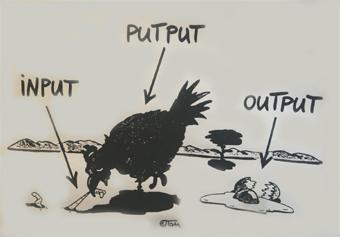 2.2. Startfehler
2.2. Startfehler
2.2.1. Sie schalten ein, nach wenigen Sekunden erscheint die Meldung
kein System oder Laufwerksfehler. Das bedeutet:
-
Ihre Festplatte wird nicht (mehr) erkannt (Setup-Fehler)
oder
-
auf Ihrer Festplatte ist der Systembereich nicht (mehr) lesbar;
dies möglicherweise aus folgenden Gründen:
-
Bootsektor durch Headcrash physikalisch zerstört (Sie dürfen
die Platte ausbauen und entsorgen bzw. für sportliche Zwecke
(Festplatten-Weitwurf) verwenden);
-
Boot-Signatur als Datei zerstört oder gelöscht
(reparabel);
-
Festplattenzugriff gestört durch fehlerhaften Datenfluß
im System (Konfigurationsfehler im erweiterten Setup; reparabel)
Behalten Sie Ruhe. Schalten Sie aus, dann wieder ein und drücken
Sie da nach Taste <Del>, um ins Setup zu kommen. Schauen
Sie nach, ob Ihre Festplatte mit allen Werten korrekt eingetragen ist. Wenn
nicht, melden Sie sie neu an und tragen Sie für Zylinder, Sektoren usw.
die in Ihren Unterlagen angeführten Werte genau ein. Schließen
Sie das Setup und speichern Sie die Werte ab.
Booten Sie von einer Diskette. Versuchen Sie, von hier aus auf
C:> zu kommen. Finden Sie dort die Ihnen bekannten Dateien (vor
allem autoexec.bat + config.sys!) und können Sie
diese lesen (Type ...), so ist die Platte bzw. das log. Laufwerk C [zumindest
teilweise] OK. -> Verfügen Sie über einen CD-Brenner,
sollten Sie jetzt zur Sicherheit den gesamten [lesbaren] Inhalt der Partition
sichern.
Übertragen Sie von Ihrer Bootdiskette (A:>) mit sys c:
die System-Dateien (= io.sys, msdos.sys, command.com)
auf die Festplatte (und warten Sie auf die Meldung "System übertragen").
Ist die Bootdiskette kompatibel mit der Betriebssystem-Version der
Festplatte? Wurde sie unter Win 95 A oder B (oder gar
Win 98) erstellt? Unterschiedlich sind hier außer den
Systemdateien vor allem himem.sys, emm386.exe und
win.com. Verwenden Sie das falsche himem.sys, können nach
einer Systemübertragung auf C schon beim Booten gravierende
Lesefehler (und FAT-Defekte, nur mit NDD zu reparieren) auftreten;
auf dem DOS von Win 95 B (OSR 2) läuft weder Win 95 A
noch Win 3.11 (auf dem von Win 95 A jedoch beide alternativ!).
Emm386 ist abwärtskompatibel; achten Sie je doch auf die hierzu
(in der config.sys) gesetzten Optionen: unzulässige switches
bringen den Startvorgang zum Hängen (und wehe, Sie haben dann
keine Boot-Diskette!).
Booten Sie nun von der Festplatte. Klappt es und kommt der Prompt
C:>, ist Ihr Problem gelöst, sofern Sie mit Chkdsk
keine unzulässigen Verkettungen o.ä. feststellen, die dann noch
zu bereinigen sind.
Erscheint jedoch wieder die Meldung kein System
oder Laufwerksfehler, so können jetzt zwei Ursachen vorliegen:
-
Die FAT Ihrer Festplatte ist zerstört bzw. beide FAT-Kopien sind
nicht identisch
-
Ihre Hardware ist so gestört, daß wieder nicht von C: aus
gestartet werden kann.
Starten Sie neu, dann sofort <Del> und ins Setup. Setzen
Sie im Chip-Bereich die Default-Werte; für das RAM
muß 'slowest' erscheinen und mindestens 1 Waitstate gesetzt
sein. Starten Sie erneut mit diesen Werten. Können Sie von der Platte
booten, ist alles OK; wird die Platte wieder nicht erkannt, starten Sie per
Diskette und behandeln Sie die Platte mit dem Norton Disk Doctor.
Das Programm ist von unschätzbarem Wert, kann es doch eine sonst
völlig unzugängliche Festplatte wieder "erschließen" und
dort viele tausend Dateien zugänglich machen.
Wird danach die Platte erkannt, aber das System gesucht, booten Sie per Diskette;
danach sys c:. Klappt die Systemübertragung, ist Ihre Festplatte
wieder autonom und Sie können von ihr booten.
2.2.2. Erkennt Ihr Rechner die Festplatte, fragt er jedoch nach dem
Kommandoprozessor (command.com) und bleibt er dann hängen, so wurde
die FAT Ihrer Platte (durch einen Virus oder beim Bootvorgang)
"zerschossen" oder die Platte kann deshalb nicht gelesen werden, weil Sie
bei einer System-Umstellung vergaßen, einen früher nötigen,
jetzt aber system-inkompatiblen Treiber (z.B. idedrv.sys) zu löschen
(bzw. das so wichtige himem.sys in \dos zu ersetzen).
(a) Booten Sie von Diskette (A:>), gehen Sie auf C:>,
überprüfen Sie dort den Dateienbestand, löschen Sie den falschen
oder unnötigen Treiber (und tilgen Sie dessen Eintrag in der
config.sys!) oder überschreiben Sie den defekten Treiber von
der Diskette aus.
(b) Haben Sie keine EZ-Drive-partitionierte Platte handelt,
analysieren Sie diese mit dem - von der Bootdiskette geladenem und virenfreien
- Norton Disk Doctor.
2.2.3. Sie booten von Ihrer mit EZ Drive in mehrere logische
Laufwerke partitionierten Festplatte; diese sitzt in einem
Wechselrahmen, wird täglich vom Büro zu Ihrem Heim-Rechner
transportiert und dabei 2x umgesetzt. Beim Start werden irgendwann
auf Laufwerk C Lesefehler gemeldet. Starten Sie erneut, ist dort der
gesamte Systembereich unbrauchbar und Sie sind auf Ihre Boot-Diskette
angewiesen (s. oben). Für diesen Fehler können zwei Ursachen in
Frage kommen:
-
durch das oftmalige Herausziehen aus / Hineinstecken sind Kontakte
im Wechselrahmen defekt geworden;
-
durch mechanische Erschütterungen beim Herausnehmen / Hineinsetzen
oder beim Transport ist es zu einem Headcrash gekommen: mindestens
ein Lesekopf ist irgendwo im Boot-Bereich und/oder sonst wo auf die
Magnetspeicherschicht geschlagen und hat diese physikalisch
beschädigt (und so die hier vorhandenen Daten zerstört).
Booten Sie von der Diskette aus; dann sys c:; sind dort
autoexec.bat und config.sys unzerstört vorhanden, dann
Booten von C aus und Datei-Analyse.
Sind die Directories auf C: erhalten und können Sie vom DOS-Pfad
auch XTree Gold 3.0 und andere Programme bzw. Befehle wie z.B. PKZIP
ausführen, dann beschränkt sich der FAT-Fehler auf nur wenige
Dateien. An dieser Stelle können Sie jedoch nicht sicher sein, ob nur
wenige bzw. wie viele Sektoren zerstört sind und ob nicht schon bald
weitere hinzukommen. Die oben in 2.2.1. und 2.2.2. beschriebenen
Lösungswege wären anwendbar, jedoch möglicherweise jedoch
ohne dauernden Erfolg, so daß Sie als erstes versuchen müssen,
schnellstens so viel wie möglich an Festplatten-Dateien zu
sichern. Verfügen Sie über mehrere Partitionen, sind alle
außer C:> OK und haben Sie dort genug Platz zum Speichern
und Umlagern (Swappen), könnten Sie sich damit behelfen; sind Sie nicht
sicher, ob bzw. wie lange die restlichen Partitionen noch durchhalten,
müssen Sie mit einem externen Laufwerk auf genügend große
und langzeitig sichere mobile Datenträger von Ihrer gesamten Festplatte
so viel sichern wie irgend möglich.
Am elegantesten ist ein CD-R-Backup. Im folgenden gehe ich davon aus,
daß sich auf der Partition C sowohl das Betriebssystem
(DOS-Variante) befindet wie ein optimal konfiguriertes Windows for
Wortgroups 3.11. Die hernach erwähnte Partition G ist
leer und physikalisch intakt.
Kopieren Sie auf Ihre Boot-Diskette zunächst alle
PKZIP-Dateien. Dann versuchen Sie, das gesamte Laufwerk C:
mit PKZIP auf einem anderen logischen LW, z.B. G:, als kompakte Archiv-Datei,
z.B. C.ZIP, der gesamten Directory-Struktur zu sichern:
pkzip g:\c[.zip] c:*.*
Ist dies geschehen, booten Sie von Ihrer Diskette, formatieren C:,
übertragen von A: das System auf C: und entpacken sodann
von G:\C.ZIP aus alle Directories und Dateien in korrekter Anordnung auf
C:
[c:]\pkunzip -d g:\c *.*
Ist dies korrekt abgelaufen, können Sie von der Festplatte aus booten
und dort - ohne Re-Installation - Ihr Win 3.11 starten.
Nicht so einfach haben Sie es mit Windows 95 (a), befindet es sich
auf einer ebenfalls zerstörten, getrennten Partition. Es würde
wenig helfen, nach dem Re-Formatieren einfach alle gesicherten Directories
und Dateien neu "aufzuspielen": Win 95 würde nicht starten; sie müssen
das Betriebssystem und (fast) alle darunter laufenden Anwendungen neu
installieren: für einen Routinier ein Mindestaufwand von gut zwei Stunden,
sind alle Treiber auf Diskette und alle Anwendungen auf CD-ROM vorhanden
bzw. gesichert. Zuvor sind natürlich unter DOS die für das
CD-ROM-Laufwerk nötigen Treiber (cdrom.sys + Controller-Treiber) zu
laden und ist durch den Befehl mscdex[.exe] d:/cdrom001 *)
das Laufwerk zu aktivieren. Das aktive Win95 benötigt den mscdex-Befehl
nicht mehr, jedoch die beiden Laufwerkstreiber, wenn Sie das CD-Laufwerk
nicht via Miniport-Treiber eingebunden haben. Sichern Sie nach dem
Neueinrichten von Win 3.11 und Win 95 möglichst alle *.ini und
*.cfg und notieren Sie die IRQ- und
DMA-Parameter, damit z.B. eine in dieser Hinsicht besonders
heikle Sound-Karte schnell wieder eingebunden werden kann (und Ihnen
langes Probieren erspart bleibt). Sichern Sie alle *.ini (mit
R/O-Attribut!) in gesonderten Directories, auf die Sie, ggf. via
Batch-Datei, jederzeit schnell zugreifen können. Laufen Ihre
Internet-Anwendungen auf dem Trumpet Winsocket (V. 3.0 ff.) und
wechselweise auf Ethernet- und Modembasis, so gilt dies auch für die
trumpwsk.ini, die Sie - zusammen mit den anderen Konfigurations-Files,
vor Verlassen der spezifischen rbeits-Umgebung mittels einer Batch-Datei
über schreiben, z.B.:
rem spea.bat
copy c:\windows\spea\autoexec.bat c:
copy c:\windows\spea\config.sys c:
copy c:\windows\spea\system.ini c:\windows
copy c:\windows\spea\trumpwsk.ini c:\wins3
copy c:\windows\spea\trumpwsk.ini c:\wins9
rem cpa.bat
copy c:\windows\cpa-w95\autoexec.bat c:
copy c:\windows\cpa-w95\config.sys c:
copy c:\windows\cpa-w31\system.ini c:\windows
copy c:\windows\cpawins3.sik\trumpwsk.ini c:\wins3
copy c:\windows\cpawins9.sik\trumpwsk.ini c:\wins9
---------------------------------
*) der unter /d: gesetzte Treibername kann differieren
Sichern Sie große Datenmengen per CD-R oder mit einem
ZIP-Laufwerk: intern eingebaut oder - besser - extern und daher mobil
arbeitet es mit nur einem Programm (guest.exe) problemlos an jedem Druckerport,
ist inzwischen auch mit Auto-Universalport für LPT1 [EPP] und SCSI
erhältlich. ZIP-Disketten verhalten sich wie herkömmliche "Floppies",
lassen sich im Gegensatz zur CD-R beliebig oft neu "bespielen" und
sogar mit Compress oder Defrag behandeln (ist aber zeitraubend und
materialermüdend!). Aufgrund der langsamen Zugriffszeit empfiehlt es
sich nicht, von einer Zip-Disk aus komplexe Programme zu "fahren"
(was von der Sicherungs-CDR sehr gut geht, ein schnelles Lese-Laufwerk
vorausgesetzt!).
Der Druckerport älterer Rechner hat einen recht langsamen Datendurchsatz;
um diesen zu steigern, sollten Sie eine EPP-Karte einsetzen (ca. 50
DM).
Manche Laptops und Notebooks können mit externen CD-Laufwerken nur
industriell gefertigte Daten- und Musik-CDs lesen, nicht jedoch "selbstgebrannte"
Musik- und Multisession-CDRs. Besitzen Sie ein (bis zur Vierfach-Speed
arbeitendes) Freeport-Drive, müssen Sie herausfinden, welches CD-Laufwerk
an dessen interner IDE-Schnittstelle möglichst viele CD-Arten liest.
Können Sie noch immer keine Multisession-CDRs lesen, so fertigen Sie
von diesen jeweils eine Kopie, die dann lesbar ist.
VORSICHT: ZIP-Laufwerke arbeiten
mit 5 Volt (DC) und werden durch Überspannung sofort
zerstört!
2.3. Weitere Hinweise
2.3.1. Niemals COMPRESS
oderDEFRAG vorzeitig mit <Esc>
verlassen, sonst Datenverlust! Ist
Ihnen - in einem Moment der Nervosität - dies doch passiert, dann auch
jetzt RUHE bewahren und den gesamten noch lesbaren
Platteninhalt am besten mittels ZIP-Laufwerk oder STREAMER
sichern !!! Auf keinen Fall zuerst Checkdisk /F laufen lassen !!!
Lassen Sie sich bei allen Platten-(Re-)Organisationsarbeiten durch nichts
und niemanden (Telefonat) aus der Ruhe bringen!
Das gilt auch für editorische und bestückungstechnische Arbeiten
an HTML-(Internet-) Servern, besonders für Up- und Download und vor
allem Telnet (z.B. Löschen oder Markieren von Dateien!). Es ist
schließlich auch im Sinne des Arbeitgebers und der Arbeitsorganisation,
wenn alle mit der Datenverarbeitung verbundenen Vorgänge äußerst
präzise, sicher und korrekt erledigt werden!
In diesem Zusammenhang sei auf das zerstörerische Programm
RECOVER hingewiesen. Löschen Sie es am besten,
denn es kann großen Schaden anrichten!
2.3.2. Festplattenpartitionen bzw. logische Laufwerke mit mehr als
13.000 Dateien lassen sich mangels Puffer-Ressourcen mit
COMPRESS von Pc-TOOLS nicht mehr verwalten. Hier
hilft DEFRAG, das selbst noch bei 18.000 Files
sicher arbeitete!
2.3.3. XTreeGold versagt
-
bei defektem oder virenverseuchtem RAM (Parity-Fehler)
-
bei mehr als ca. 13.000 Files pro Laufwerk, da nicht genug Basis-RAM
verfügbar ist und das Hochladen in den
UMB-Bereich nicht klappt. Das alte, 1987 vorgestellte
XTPRO schafft das aber, Sie müssen es in
den UMB-Bereich hochladen und entsprechend mit LH
XTPRO starten, dann werden alle Dateien geloggt und können sogar
gelesen werden !!!
2.3.4. VORSICHT beim Editieren /
Verändern der Start-Dateien AUTOEXEC.BAT und
CONFIG.SYS! Sichern Sie immer den letzten noch
funktionsfähigen Stand dieser beiden Dateien auf Diskette! Eine fehlerhafte
Config.sys oder eine mit unzulässigen Befehlen versehene Autoexec.bat
bringt den Rechner zum Boot-HÄNGER und macht ihn
wertlos, wenn Sie ihn (mangels Notfall- oder Bootdiskette) nicht mehr vom
Diskettenlaufwerk starten können! Sollte dieser "Mini-GAU" auftreten,
behalten Sie auch jetzt RUHE! Sie können u.U.
während des Bootens, also noch vor dem Hängenbleiben, die
Boot-Prozedur, genau genommen die Batch-Abarbeitung, durch
<Control-C> oder <Control-Pause> stoppen und durch
Umeditieren der fehlerhaften Autoexec.bat oder Config.sys das
Boot-Procedere "restaurieren". Aber wie?
Nach dem <ctrl-c> gehen Sie in \DOS; den Backslash (\) erhalten Sie
durch <Alt-92>. Dann aktivieren Sie den deutschen Keyboard-Treiber
mit KEZB GR. Dann gehen Sie zurück in C: mit CD.. und rufen mit
Pfadangabe den Editor auf:
\DOS\EDIT(.EXE)
AUTOEXEC.BAT.
Und - spätestens dann - erstellen Sie eine Start-Diskette (s.
oben und weiter unten)
2.4. Tips zu DOS-Anwendungen
2.4.1. Sollen Word 5.0 und Word 5.5 alternativ betrieben
werden, so geht das von einem gemeinsamen Directory aus; durch Verwendung
von "shared files" (z.B. Wörterbuch-Modulen) sparen Sie Platz: besonders
auf älteren Notebooks, die oft nur 230-MB-Festplatten besitzen.
Unterschiedlich sind außer dem Kernprogramm (word.exe) einige
Druckertreiber und mw.hlp. Das alternative Kern-Programm können
Sie umbenennen (word55.exe), die Hilfe-Datei nicht (auch bei internem
Patch funktioniert das nicht); lagern Sie die zweite mw.hlp jedoch
aus in den Root-Bereich (C:), so wird sie von word55.exe erreicht;
dasselbe gilt für alle übrigen, für Word 5.5 "umgestrickten"
Module.
2.4.2. Wollen Sie - ebenfalls aus einem Directory - die deutsche und
englische Version des überaus erfolgreichen und mächtigen File-Managers
Xtree Gold 3.0 betreiben, so müssen Sie 1. von dem kleinen
Start-Programm xtg.com eine zweite, gepatchte Version
(xtd.com) anlegen, die auf den - ebenfalls umbenannten - deutschsprachigen
Kern (xtd.exe) verweist. Die übrigen Module werden gemeinsam
genutzt, sofern Sie keinen Wert legen auf deutsche Hilfstexte, die dann ggf.
umzubenennen (sofern ein Patch von xtd.exe es zuläßt) oder
in ein spezielles (Sub-)Directory auszulagern wären (dieses durch
Patch in xtd.com markieren!). Die Kern-Exe und alle
Module arbeiten (ebenso wie viele externe DOS-Utilities!) übrigens
auch komprimiert (mit PK-Lite), wodurch Sie einige hundert kBytes
einsparen.
Für die erwähnten Programm-Patches (Urheber-Bestimmungen
zum program engineering beachten!) benötigen Sie einen guten
Hex-Editor oder das dafür zuständige Modul in XTGold 3.0.
3. Fensterorientierte
Betriebssysteme
3.1. Windows für Workgroups 3.11
Es hieße Eulen nach Athen tragen, wollte man gerade angesichts eines
Internet-orientierten Arbeitens die Wichtigkeit von WINDOWS hervorheben.
So schön die bunten Fensterchen sind und so vertraut uns das Mausklicken
inzwischen geworden ist, so betrüblich sind einige Wermutstropfen in
dem seit Jahren als Non-plus-ultra charakterisierten Windows 95. Windows
ist seit jeher modularisiert, d.h. es besteht aus einer Vielzahl
funktioneller Bausteine, deren Zusammenwirken die Vielzahl der
Windows-spezifischen Features ermöglicht. Mittels eines geeigneten
Datei-Managers lassen sich die Windows-Module (z.B. *.SYS, *.DLL, *.OCX,
*.VBX, *.GRB, *.386, *.DRV, *.FON, *.FNT) von DOS aus verwalten, d.h.
im Schadensfall ersetzen (nachladen, updaten) sowie um neuere Komponenten
ergänzen. Windows (for Workgroups) 3.11 arbeitet dann korrekt,
wenn in seinen beiden Directories \windows und \windows\system
die jeweils erforderlichen Module vorhanden sind und die individuelle
Konfiguration in Gruppen- (*.GRP) und Ini-Dateien (*.INI)
"festgeschrieben" ist. Auch ohne "reguläre" Installation können
neue Programme und Programm-Module in das System integriert werden einfach
dadurch, daß sie "DOS-mäßig" in den Dateistrukturbaum einkopiert
werden. Die neuen Programme sind im Programm-Manager (PROGMAN.EXE) oder einer
gleichwertigen Shell ganz einfach "anzumelden", und es klappt. Als
Sicherungs-Maßnahme müssen besonders jeweils die neuesten
*.GRP und *.INI gesichert und zum Nachladen bereitgehalten
werden.
Resümierend ist festzustellen, daß es sich bei Windows 3.11
um eine benutzer- und wartungsfreundliche (und für viele Anwendungen
noch immer empfehlenswerte!) Betriebsplattform handelt, die jederzeit auch
von der DOS-Ebene aus erweitert bzw. aktualisiert werden kann und
auf der viele Programme laufen, ohne daß man sie vorher unter teils
großem Aufwand installieren muß und ohne daß eine komplizierte
Registrierdatenbank zu erstellen wäre. Gerade hinsichtlich einer schnellen
und effizienten Internet-Kommunikation ist Win 3.11 auch heute (1999)
bislang unschlagbar dadurch, daß auf dem vielseitigen Trumpet Win Socket
das vielfach optimierte Browser-Paket Netscape Gold 3.04 läuft,
mit dem Sie recherchieren sowie Mail, News und FTP abwickeln können.
Mit dem Shareware-Desktop Atlantis und dem Windows Commander
(z.Zt. V. 4.03) verfügen Sie hier über hocheffiziente Management-Tools,
die dem Bedienungskomfort von Windows 95 ff. in nichts nachstehen.
3.2. Windows 95
Vom Standpunkt eines durchschnittlichen Nutzers aus betrachtet hat sich Windows
95 in einigen Punkten von der Durchsichtigkeit und Handhabbarkeit seines
Vorgängers verabschiedet. Das auf einer DOS-7-Variante laufende
System besteht, wie der File-Manager zeigt, ebenfalls aus Modulen, ist im
Gegensatz zu Windows 3.11 jedoch nur bedingt auf DOS-Ebene maintenierbar.
Schuld ist unter anderem das "Kleingedruckte": es werden systemattribuierte
und versteckte Dateien (*.DAT, *.DA0), *.GIDs und Links (*.LNK) angelegt
und merkwürdige "Tilde"-Pfade und gerade bei häufiger Re-Installation
entsteht ein regelrechter Wildwuchs von Links und Sonder-Pfaden, der, vor
allem bei großzügiger Partitionierung (Cluster-Größe
16 oder 32 kB), eine Festplatte schnell "vollmüllen" kann. Versehentliches
Löschen oder Verändern solcher "Tilde"-Strukturen bringt das System
zum Erliegen. Das gilt bisweilen auch für das DOS-basierte Ersetzen
von *.DLL, *.DRV, *.VBX, *.OCX usw. (halten Sie
immer die früheren Versionen bereit!); besonders kritisch ist das Modul
ole32.dll; wurde es aus irgendeinem Grunde durch eine falsche Version
ersetzt, läuft unter Win 95 fast nichts mehr (Ruhe bewahren: auf DOS-Ebene
die Start-Datei win.com umbenennen in win95.com; dann Re-Boot,
Sie kommen automatisch zum DOS-Prompt; von hier aus ole32.dll mit korrekter
Version überschreiben und mit "win95" fortfahren).
3.3. Das größte Handicap bzw. der schlimmste "Pferdefuß"
im Win-95-Konzept sind die sogenannten langen Dateinamen. Win95 geht
damit über den vom konventionellen DOS gesetzten "klassischen" Rahmen
(8 Zeichen für Dateinamen, 3 für Typus) hinaus und schafft damit
eine vermeintliche Kompatibilität zu UNIX, das schon immer "astronomisch
lange" Dateinamen ermöglichte. Statt meier2.doc läßt
sich nun, nach Bill Gates' Konzept, der Unterscheidung halber
meier.vertrieb.struktur.konzept2.doc setzen, womit ein Fortschritt
erzielt werde. Das Win95 unterliegende DOS mit seiner FAT-Struktur
schafft diese Hürde allerdings nur auf Umwegen; existieren erst einmal
solche Dateinamen, so kann die hiervon betroffene (oder sagen wir besser:
die hiermit verseuchte) Partition aufgrund spezieller
Allokations-Strategien nicht mehr oder nur eingeschränkt mit
konventionellen DOS-Werkzeugen verwaltet werden.
Konventionelle DOS-Dateinamen (8 Zeichen + Punkt + 3 Zeichen) werden
von Windows 95 beim Kopieren bisweilen umbenannt; die Nutzer merken
es meist erst dann, wenn - innerhalb eines DOS-basierten Sub-Systems oder
Programmpakets - etwas nicht (mehr) geht. Ein Beispiel sind die von www.orst.edu
erhaltenen Suren des Korans, die [in
\quran_g] abgelegt wurden mit den
Dateinamen
1.htm ... 10.htm
... 110.htm usw.
Werden die Dateien auf einen fremden Datenträger (z.B. CD-R) gesichert,
so ändert sie Win95 in:
1~1.htm
... 10~2.htm ... 110~3.htm usw.,
so daß sie von [der Steuer-Datei] quran.htm aus durch dessen
interne Links nicht mehr gefunden werden können. Anstatt dort
mühsam jeden der rund 115 Links umzueditieren (Wildcards funktionieren
dabei nicht!), müssen mit einer DOS-Wildcard-Operation alle
Dateinamen-Tilden und die nachstehenden Zahlen (1-3; entsprechen der Stellen-Zahl
vor der Tilde!) eliminiert werden - sicherheitshalber zunächst durch
Kopieren in ein neues Unter-Verzeichnis
\quran_g\test:
copy ?~?.htm
d:\quran_g\test\?.htm;
copy ??~?.htm
d:\quran_g\test\??.htm;
copy ???~?.htm
d:\quran_g\test\???.htm |
Wurde kein falscher Befehl eingegeben und ist die Operation in den 3 Fällen
(doskey oder Batch-Datei empfohlen) korrekt verlaufen, so
können [in \quran_g] die Tilde-Files gelöscht und durch die korrekten,
ursprünglichen aus \test ersetzt werden.
3.4. Relevante Verzeichnisse sollten innerhalb einer
Win-95-Partition keinesfalls umbenannt werden (geht mit XTree
Gold!), vor allem nicht \windows oder \win95 (oder was Sie beim Installieren
gewählt haben): macht ein Wahnwitziger (innerhalb von Win95)aus \windows
versuchsweise \win95; dann werden ab sofort max. 5 Zeichen für
dieses Directory fest geschrieben, zur korrigierenden Umbenennung bleibt
die maximale Zeichenkette \windo und Win 95 ist zu re-installieren. Der besondere
Charakter einer Win-95-Partition zeigt sich unter XTree Gold auch in den
"Lattenzäunen" der Directory-Byteangaben (########), die anstelle exakter
Zahlenwerte hier sonst nur bei einer defekten FAT erscheinen.
3.5. Defragmentierung (s. auch in anderen
Absätzen)
Die unter Win98 ff. immer größer gewordenen Festplatten und
Partitionen enthalten heute (2002) teils bis zu 100.000 oder mehr Dateien;
wird viel gearbeitet und vor allem gesurft, kommen täglich viele neue
hinzu, darunter viele Temporär- und Protokolldateien. Ist die
Festplattenpartition sehr voll, so lassen sich längere Dateien nicht
mehr in einem Stück, also fortlaufend abspeichern, sondern nur noch
in Teilen (Fragmenten), die vom System dort abgelegt werden, wo sich noch
Platz findet. Dies belastet erstens die sog. File Allocation Table,
zweitens vor allem die Hardware: der Schreiblesekopf muß sehr
oft hin und herwandern, um alle Fragmente von Dateien zusammenzuschaufeln,
damit ein kompliziertes Programm mit allen seinen Modulen gestartet werden
kann. Je mehr fragmentierte Dateien eine Partition enthält, desto langsamer
und absturzgefährdeter wird der Rechner. Deshalb sollte möglichst
regelmäßig (und oft, am besten täglich!) der
Dateienbestand defragmentiert werden, wozu schon in DOS-Zeiten spezielle
Programme geschaffen wurden, die im Zeitalter von Windows 98 und seiner
Nachfolger stetig optimiert wurden. Die bekanntesten sind:
-
Defrag.exe. Dieses Windows-zugehörige Programm arbeitet zwar
gründlich, jedoch langsam und umständlich. "Putzen" Sie
hiermit eine größere Win95- oder Win98-Partition, so
bereuen Sie diesen Entschluß möglicherweise schon bald, kann dies
doch über eine halbe Stunde oder viel länger dauern und
schier verzweifeln lassen, wenn es im letzten (und längsten) Drittel
nach fast jedem erreichten Prozent immer wieder heißt:
drive's contents changed restarting ...
reading drive information
und dann geht das Geacker wieder los, das Programmm hangelt sich bis zum
letzten Stand vor und mit
defragmenting the system ...
wird das nächste Prozent abgearbeitet: die Ursache sind noch laufende,
nicht beendete Prozesse (erkennbar unten rechts auf der Taskleiste):
Hierzu eine sehr treffende Aussage:
"When REAL PLAYER is in the Task Tray it causes
DEFRAG to restart every thirty seconds on my main computer--why,
I do not know, and I do not predict that REAL
PLAYER will do the same on your computer--but as soon as I
"Close" it and/or subsequently delete it DEFRAG runs to
completion. The next time I run the REAL PLAYER
it ends up, of course, back in the Task Tray. If you hear "drive
content changed--restarting DEFRAG" you will have to find
a Task that is disrupting the defragmentation operation--but only if the
disruption is more frequent than, say, every ninety seconds. Start by closing
all running programs in the Task Tray, disable screen savers, pause power
management tasks, if you have Office installed you will have to pause Fast
Find, etc."
(am 3.1.2001 gefunden in: http://www.nfbnet.org/weblist/gui-talk/msg08716.html)
-
(a) Der nun auch für Win 95 (OSR 2) und Windows 98 erhältliche
DisKeeper*) von Executive Software
(Frühjahr 2002: Version 7) arbeitet
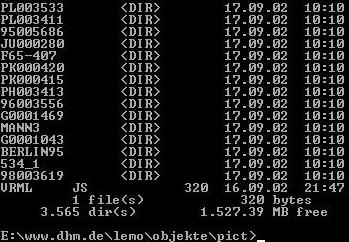 wesentlich schneller und defragmentiert
vor allem auch Partitionen mit sehr vielen Pfaden und Dateien, wobei
jedoch die Directory-Anordnung weitgehend ausgespart bleibt, was sich in
einer mehr oder weniger flickenteppich-artigen Disk Map
niederschlägt. Einzig der Diskeeper kann komplizierte, mit vielen
Directories angelegte Laufwerke (Partitionen) verwalten; so wurden
auf einer mit 4,9 GB und ca. 150.000 Files in 99 Directories gefüllten
FAT32-Partition am 23.7.2k2 nicht weniger als 2.049 excess file
fragments und somit 100 % aller Probleme beseitigt.
wesentlich schneller und defragmentiert
vor allem auch Partitionen mit sehr vielen Pfaden und Dateien, wobei
jedoch die Directory-Anordnung weitgehend ausgespart bleibt, was sich in
einer mehr oder weniger flickenteppich-artigen Disk Map
niederschlägt. Einzig der Diskeeper kann komplizierte, mit vielen
Directories angelegte Laufwerke (Partitionen) verwalten; so wurden
auf einer mit 4,9 GB und ca. 150.000 Files in 99 Directories gefüllten
FAT32-Partition am 23.7.2k2 nicht weniger als 2.049 excess file
fragments und somit 100 % aller Probleme beseitigt.
Am 1.8.2k2 waren es sogar 5.043 file fragments auf einer
ähnlich "bestückten" 5,5-GB-Partition. Diese enthält mehrere
im Bulk-Verfahren für Offline
Exploring empfangene große Websites mit höchst komplizierten
Strukturbäumen und z.T. randvollen Directories (z.B. www.[...]/img/
= 21.844 files). Um Platz zu schaffen, wurden hier tausende von *.htm, *.gif
und *.jpg im Batch-Verfahren komprimiert (mit HTML-Compress + ULead Smart
Saver); als nur noch 350 MB frei sind, stockt die Defragmentierung bei 40%.
Der Grund mag darin liegen, daß, wie nebenstehendes Bild zeigt, die
dritte Baum-Ebene eines der großen Projekte (hier = 550 MB)
nicht weniger als 3.565 Directories enthält, die bei der geforderten
Defragmentierung öfter umzulagern sind.
-
(b) Arbeiten Sie mit Win 2000 (...Server) und haben Sie auf
einer separaten Partition Win 98 SE verfügbar, so können
Sie von dort aus mit dem Diskeeper das Win2k-Laufwerk (incl.
PAGEFILE.SYS !) defragmentieren, vorausgesetzt es arbeitet
ebenfalls unter FAT 32.
(c) Optimal arbeitet - unter Win2k - der zur Microsoft Management
Console (mmc) gehörende, hinsichtlich der Bedien-Oberfläche an
den Diskeeper erinnernde Disk Defragmenter (s. auch unten 5.)
-
Das zu den Norton Utilities gehörige, ständig weiterentwickelte
Programm Speed Disk hingegen schafft bei einer full optimization
total bereinigte Disk Maps, katapultiert jedoch vor Partitionen mit sehr
stark "zerklüfteten" und dateireichen Volumes. Wollen Sie im Rahmen
der Programm-Suite nur dieses Programm installieren, so benötigen Sie
dennoch eine ganze Reihe von Modulen (lt. Directory-Angaben; *.gif und *.txt
weggelassen; Dateilängen bei *.exe und *.dll nach UPX-Kompression):
| NDD32 HLP 66.227, OPTWIZ HLP 22.368; SETVER PID 967, NUTHK16 DLL
10.816, REGOPT DLL 90.112, SUPPORT HLP 22.387, SUPPORT CNT 1.962, SKU REG
94, NUTHK32 DLL 14.336, CENTHELP CNT 518, USHELLEX DLL 131.584, NUSPLASH
DLL 43.008, NUGLOSS HLP 153.612, ACTEXT DLL 7.680, BACKLOG EXE 11.776, _ISNU
DLL 258.048, VBOXS430 DLL 329.840, S32GUIL DLL 131.072, S32MAILL DLL 6.656,
S32NPTL DLL 17.920, S32SYSL DLL 16.384, SALTHK16 DLL 4.688, SYMKRNLL
DLL 146.448, SYMKRNLL VXD 14.738, TKKE16L DLL 5.664, TKKE32L DLL 12.800,
NU HLP 118.220, NU CNT 41.737, STYLE CSS 359, MAGELLAN CSS 327, SD32 HLP
75.012, SD32VXD VXD 6.508, SD32 EXE 137.728, WIPEINFO HLP 16.739, NUABOUT
DLL 44.032 TRKENG DLL 34.304, CSH DLL 23.552, N32DLIST DLL 51.200, N32DLSTU
DLL 67.072, N32USERL DLL 16.384, NDDENG DLL 160.256, NTABSHT DLL 9.728, NUFONT
DLL 13.312, NUINTRO DLL 73.216, NULIVE DLL 26.112, NUMISC DLL 12.288, S32DMAPL
DLL 17.920, S32FATL DLL 40.448, S32KRNLL DLL 89.088, S32MTHKL DLL 4.096,
S32UTILL DLL 40.448, SALTHK32 DLL 11.776 SD32ENG DLL 75.776, WFSHELEX DLL
28.160, WIPEDLL DLL 29.184, NDD32 EXE 115.712, OPTWIZ EXE 173.568, SIREGIST
EXE 38.912 und WIPEINFO EXE 103.424 |
-
Grenzen komplexer Dateiverwaltung
Unter Win 2000 wurden am 15. und 16.9.2k4 mittels OE von einem WWW-Server
ca. 180k Files abgerufen. Als Zieldatenträger fungierte das rund
7 GB große, mit FAT 32 partitionierte log. Laufwerk H: einer
80-GB-Platte im Asus-Notebook L 8400 K mit Pentium III / 850 MHz und
384 MB RAM. Hernach wurde versucht, das Laufwerk zu defragmentieren. Den
Zustand nach insgesamt rund 10 Stunden (!) dokumentiert Bild 1
(links unten); der Prozeß wurde abgebrochen und nach Neustart das
halbleere, nicht weniger als 222.303 Dateien in 2.388 Pfaden
enthaltende Laufwerk zu NTFS konvertiert (Bild 2 unten); dieser Vorgang
war nach ca. 25 Minuten abgeschlossen.
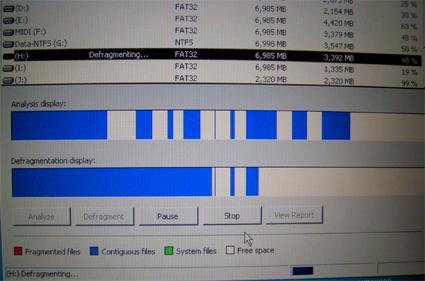 |
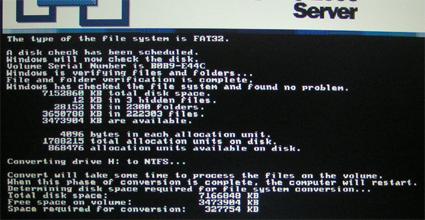 |
| Directory of H:\
17.09.2004 11:05 0 dir.lst
06.02.2004 22:34 <DIR> frank.pocnet.net
06.02.2004 22:24 <DIR> www.barockfestspiele.de
16.09.2004 13:20 <DIR> www.deutsches-museum.de
16.09.2004 10:51 <DIR> www.fact-index.com
06.02.2004 22:24 <DIR> www.operone.de
1 File(s) 0 bytes
5 Dir(s) 3.626.753.024 bytes
free
Nach rechnerischem Vergleich der Checkdisk-Ausgabe (Bild 2:
"...available") und der unter NTFS in eine Ascii-Datei umgeschriebenen
Directory-Liste wurden bei der Konversion rund 678 MB gewonnen. H:
wurde ca. 30 Minuten lang weiter defragmentiert. Wie untenstehendes Bild
3 zeigt, wurden dabei die noch separaten Datenbestände zur Hauptmasse
hin "verschoben" und so innerhalb des verfügbaren Zeitrahmens eine
größtmögliche Ordnung hergestellt.: |
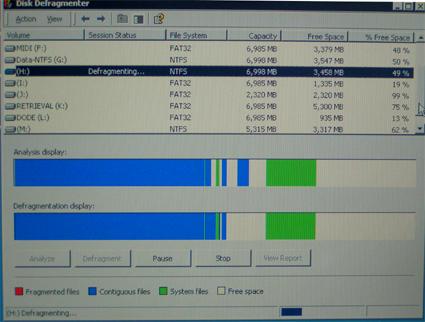 |
Bei allen Programmen können Sie den Fortschritt der Defragmentierung
am Bildschirm verfolgen. Wurde eine Partition mit Speed Disk erfolgreich
optimiert und kommen nur wenige Dateien hinzu, dann empfiehlt sich ein kurzer
Einsatz des Diskeepers. Lassen sich umfangreich belegte, komplizierte
Partitionen nicht defragmentieren (Programm hängt), sollte ein Teil
der Pfade und Dateien auf ein anderes Volume umgelagert und zunächst
das so entlastete Laufwerk aufgeräumt werden. Hernach wird der umgelagerte
Dateienbestand zurückgeschrieben und das wieder aufgefüllte Volume
im ganzen defragmentiert, was diesmal klappt.
Durch allzuhäufiges und aufwendiges Defragmentieren schaden Sie
Ihrer Festplatte!
3.6. Wer - zur Daten-Disziplin - auf die umständlichen Langen
Dateinamen verzichtet, sollte auch unter Win 95 DOS-konformes Dateimanagement
betreiben, so z.B. mit XTree Gold (3.0; s. oben), und er kann die
mächtigen DOS-Werkzeuge XCOPY,
MOVE und
GZIPeinsetzen, mit denen sich in kürzester
Zeit tausende von Dateien als "Windcards" kopieren, verschieben
und entpacken lassen. Viele der Fenster-User haben entweder vergessen
oder nie erfahren, welch ebenso mächtige wie einfache DOS-Editoren
(QEDIT 3 oder 4, VDE 1.8 usw.) existieren und wie schnell
sich damit ineiner auch sehr langen Text-Datei viele tausende von
Ersetzungen (search & replace) vornehmen lassen.
3.7. Sichern und Zurückschreiben
von Windows 95 A [und B]: s.
gesonderten Text
3.8. Haben Sie neue Hard- und/oder Software installiert und, nachdem
alles geklappt hat, am nächsten Tag einen Win-95-Startfehler
mit dem Hinweis "schwerer Ausnahmefehler bei [Adresse] ...", so behalten
Sie Ruhe und
-
starten Sie den Rechner mit der Option "abgesichert",
-
kopieren Sie c:\windows\win.com in c:\windows\win95.com
-
booten Sie neu mit >Ctrl-Alt-Del>; nennen Sie in c:\windows die aktuelle
system.ini um in system.old und ihren direkten
Vorgänger (lt. Erstellungsdatum) in system.ini.
-
Starten Sie Windows95 mit der Eingabe "win95"[.com]. Läuft das System
an und funktionieren alle Subsysteme (z.B. Sound) und Anwendungen, so haben
Sie Glück gehabt und können nun, im Vergleich von system.old
und system.ini (die Sie in \win95.sik sichern sollten),
herausfinden, welcher zusätzliche Eintrag (z.B. ein unverträglicher
Treiber, s. unten) den Schweren Ausnahmefehler verursachte.
3.9. Größere Anwendungen können Sie ohnehin erst dann
installieren, wenn Sie ein CD-ROM-Laufwerk an Bord haben, das
-
nicht nur industriell gefertigte, sondern auch selbstgebrannte CD-Rs lesen
kann (das 4-Speed-IDE-Laufwerk NEC CDR[eader] 271 kann das nicht, sein
4-Speed-Mitsumi-Pendant jedoch problemlos!),
-
nicht nur unter DOS, sondern auch (und gerade) unter Win 95 funktioniert.
Damit dies in beiden Fällen problemlos läuft, müssen Sie zu
sätzliche Befehle und Treiber aktivieren. Für das
32-fach-Leoptics-Laufwerk z.B. erweitern Sie
c:\autoexec.bat um die Zeile
LH c:\windows\command\MSCDEX
/D:MSCD000
und c:\config.sys um
DEVICEHIGH=C:\CDROM.SYS /D:MSCD000 /V
/Bm,
wobei geräteabhängig in beiden Dateien die Sequenz "MSCD000" zu
setzen ist. Beachten Sie die entsprechenden Hinweise im Handbuch Ihres
CDROM-Laufwerks. Laden Sie, wie in unserem Beispiel, MSCDEX.EXE und den
Laufwerkstreiber hoch, so haben Sie unter DOS mehr RAM frei für kritische
Anwendungen; Win95 kann sich dadurch unwesentlich verlangsamen. Können
Sie die beiden Module nicht ins UMB hochladen oder verzichten Sie generell
darauf, beim Booten das CDROM-LW ins System einzubinden, können Sie
in beiden Startdateien die betreffende Zeile nachträglich auskommentieren,
so z.B.
rem LH c:\windows\command\MSCDEX ...,
während in autoexec.dos und config.dos beide Module aktiviert
sein müssen, um beim "Rückstart" von Win95 zu DOS das CD-Laufwerk
verfügbar zu machen.
Wollen Sie Ihr CD-Laufwerk nicht vom DOS-Prompt, sondern nur unter Windows
95 (und in dessen DOS-Fenster) verwenden oder wird es in der System-Analyse
als geschwindigkeitshemmend diagnostiziert, so sollten Sie es mit einem sog.
Miniport-Treiber in Win 95 einbinden (s. auch den Erfahrungsbericht
zum IBM Thinkpad 755C)
3.10. Registrierdatenbank: s.
gesonderten Text
3.11. Versions-Updates werden in Win95 (und 98) normalerweise
automatisch durch programminterne Wizards erledigt. Unter Umständen
geht es auch einfacher. Haben Sie beispielsweise noch die
Beta-1-Version des Netscape Communicators 4.5 auf der Platte und ist
diese vom Datum her abgelaufen (expired), so genügt es, im Bereich \program
sämtliche alten Dateien durch diejenigen der Endversion zu
überschreiben, und das Programm läuft. Voraussetzung ist
natürlich, daß Sie - auf einer anderen Platte - bereits NC 4.5
final installiert und die gesamte Directory-Struktur mit allen Dateien auf
CDROM (oder auf einem mobilen Datenträger als *.zip) gesichert haben.
Bei anderen Programmpaketen genügt es u.U., nur die Kern-*.exe
und ggf. einige *.dll aufzukopieren, sofern sich andere Module
größenmäßig nicht von der aktuellen Version unterscheiden
(was Sie synoptisch mit dem Windows Commander feststellen können).
3.12. Wer als "Power-User" herausnehmbare Festplatten
(Schubladen-System) verwendet, um die im Büro begonnene Arbeit daheim
fortzusetzen, kann auch bei Hardware-Unterschieden Windows 95 auf
beiden PCs verwenden. Gegeben seien folgende Konstellationen:
1. Büro: VLB-Rechner mit SPEA-Grafik-Karte 1 MB
2. Heim: PCI-Rechner mit CIRRUS-Grafik-Karte 2 MB
Kreieren Sie auf der "mobilen" Festplatte unter \windows die Subdirectories
\spea und \cirrus und speichern Sie dort die für das Arbeiten
auf [1] und [2] benötigten Files win.ini und
system.ini (s. oben), die nach dem Rechner-Wechsel jeweils in \windows
zu kopieren sind (z.B. per Batch-File). Sichern Sie in \spea und \cirrus
immer den jeweils jetzten Stand aller *.ini-Files, ggf. auch - nach
jeder neuen Programm-Installation - die Registrier-Datenbanken *.dat
und *.da0.
3.13. Noch mehr Treiber für (alte und neue) PC-Komponenten wie
CD-ROM- u. ZIP-Laufwerke, Festplatten, Grafik- u. Soundkarten, Modems etc.
enthält das seit Ende 1996 auf allen Neu-Rechnern installierte
Win 95 B (OSR 2), das sich bei jedem Wechsel
ohne Ihr Zutun alle erforderlichen Treiber von der Installations-CDROM holt
und ins System einbindet, wodurch die Einrichtung wesentlich benutzerfreundlicher
wird; andererseits müssen Sie auf der Hut sein, durch diese
Automatismen nicht "überfahren" zu werden dahingehend, daß
Sie einen erwünschten Alternativ-Zustand (s.o.) nicht wiederherstellen
können.
3.14. Auch unter Win 95 B lassen sich konventionelle
DOS-Operationen und sogar Daten-Austausch über Lap-Link 3.0
(oder besser LLPro) mit anderen, "konservativ" arbeitenden PCs
durchführen. CD-ROM-Laufwerke können im DOS-Fenster (Shell) mit
XTG 3.0 gelesen und verwaltet und es kann von hier aus auf die Festplatte
kopiert werden. Das für Win 95B modifizierte XCOPY läuft
phantastisch und zeigt im 32-Bit-Modus seine wahre Stärke, besonders
wenn mit /s /e ganze Laufwerke mit der kompletten Baumstruktur kopiert
oder umgelagert werden.
3.15. Haben Sie Win 95 B (und damit sein 32-Bit-DOS)
installiert, so können Sie Ihr alternatives Windows 3.11 nicht
mehr starten, es sei denn, Sie booten von Extern-Diskette unter Win
95 A (und setzen entsprechende Pfade!).
3.16. Ein Hinweis zur Datei-Verwaltung: es kann passieren,
daß Sie -unter Win 95 - bestimmte Dateien auf der Festplatte nicht
löschen können (Zugriff verweigert), selbst wenn Sie (vom DOS-Fenster
aus) sämtliche Datei-Attribute (R,A,S,H) auf "-" setzen. Hier hilft
nur ein Re-Boot auf die DOS-Ebene (also vor Win95!),
von wo Sie (nach eigener Erfahrung) die kritischen Dateien "entsorgen"
können: ohne daß diese im Recycle Bin abgelegt werden und/oder
Reparaturmaßnahmen (Check Disk Win) erforderlich werden.
3.17 Exe- und DLL-Kompression in Win 95 und 98
Erfahrene DOS-Anwender kennen Exepack, LZ, PKLite und andere
Tools, mit denen ausführbare Programme (*.exe, *.com und auch gewisse
Overlays) bis zu 50 % oder mehr verkleinert und auch schneller lauffähig
gemacht werden können. Wer sich noch über 600 oder mehr kB umfassende
DOS-Programme wunderte, hat das Staunen verlernt, seitdem in der neuen
Windows-Welt Ungetüme wie das neue Winword 2000 auftauchten mit
*.exe-Längen über 8 MB. Klar, daß solche Riesen nur von
High-Speed-CPUs entsprechend schnell geladen werden; andererseits zeigt der
Hex-Dump, daß solche umfangreichen *.exe, *.dll usw. viel "Luft" enthalten,
hat man sich doch in unserer schnellebigen, oberflächlichen und
effekthaschenden Zeit der Windows-Welten von der maschinen-nahen Programmierung
verabschiedet.
Neuerdings gibt es jedoch auch hier Möglichkeiten, der Programm-Gigantomanie
Einhalt zu gebieten. Als Beispiel nenne ich das Programm AsPack, das
derzeit (1/2000) in den Versionen 1.06, 1.08, 2.0 und 2.01 als Shareware
im WWW angeboten wird und alle unter Windows 95 und 98 laufenden 32-Bit-Programme
mit MZ-Header (*.exe, *.dll u.a.) bis min. 30 % verkleinert. So konnte das
kompakte und vielseitige Sprachanalyse-Programm Praat von 2.993.152
auf 792.576 Bytes (d.h. 26 %) reduziert werden.
Wer mit den gepackten Versionen Trouble (und die *.bak-Dateien gelöscht)
hat, kann mit dem Win-Programm unaspack.exe die gecrunchten
Riesen wieder zur ursprünglichen Größe aufblähen. -
Wer AsPack nutzt, sollte genügend RAM an Bord haben: mit nur 16 MB gibt
es eine stundenlange, nervenzehrende Festplatten-Schaufelei, wenn
größere Programme komprimiert werden.
Befindet es sich in \windows\command, können Sie AsPack auch
von der Programmzeile aus bedienen. Gehen Sie mit dem
Windows-Commander in Ihr Ziel-Directory und komprimieren Sie mit
aspack *.exe bzw. aspack *.dll in einem Arbeitsgang
alle bzw. (beispielsweise) mit aspack V*.exe, aspack v*.dll
oder aspack *32.dll selektierte Programme; doch
Vorsicht: der Vorgang stoppt, sobald eine nicht verarbeitbare Datei
an der Reihe ist. Mit del *.bak löschen Sie in WinCmd alle von
AsPack aufbewahrten Originale - und zwar unwiderruflich, sie werden
nicht im Recycle Bin gelagert.
In der Regel lassen sich alle 32-Bit-Programme komprimieren (s.o.), doch
ist dies nicht immer opportun. Ole32.dll (in Windows 95), die
Office-97-Komponente wwintl32.dll und andere zentrale Module
dürfen Sie nicht durch Klein-Versionen ersetzen. Bei wenigen Programmen
(wie z.B. Winword[7].exe) schreitet die Kompression zunächst
voran, um kurz vor dem Ende durch einen 'unknown error' abzubrechen (die
Original- *.exe bleibt dann erhalten, *.bak wird nicht geschrieben).
VORSICHT bei solchen Microsoft-Basismodulen
(shared files), die (bes. unter Windows 98) bei einer Installationsmaßnahme
registriert werden; als gepackte Variante werden sie nicht erkannt
oder dienen anderswie als Vorwand, um die Installation abzubrechen. Danach
genügt es i.d.R. nicht, die gesicherten Original-Module
zurückzuschreiben, Sie müssen re-installieren. Überlegen Sie
daher bei größeren Anwendungen (Microsoft Office 97 oder 2000)
genau, welche der zahlreichen 32-Bit-Module (*.acm, *.ax, *.cnv, *.dll, *.flt,
*.ocx, *.ocm, *.vwp u.a.) Sie packen wollen, und sichern Sie immer alle
Originale.
AsPack-Kompression bei WinWord 6/32 Bit
Anm.: auch 32-Bit-*.cnv komprimierbar |
| Modul |
vorher kB |
nachher kB |
| commtb32.dll |
44.5 |
28.16 |
| gram32.dll |
361.0 |
190.98 |
| hyph32.dll |
29.0 |
21.50 |
| mfcans32.dll |
133.4 |
49.66 |
| mstool32.dll |
18.0 |
14.34 |
| pubole32.dll |
66.0 |
37.89 |
| sdm32.dll |
115.5 |
69.12 |
| shres32.dll |
41.0 |
23.04 |
| ttemb32.dll |
102.0 |
44.03 |
| winword.exe |
3,653.12 |
1,999.36 |
| wrdhlp32.dll |
19.5 |
14.37 |
| wrdres32.dll |
53.5 |
20.48 |
| wwintl32.dll |
692.0 |
294.91 |
Wenn Sie genügend Geduld (und Beharrlichkeit) aufbringen und die oben
erwähnten Vorsichtsmaßnahmen und Einschränkungen beachten,
so können Sie mit AsPack in wenigen Stunden Ihren gesamten
Festplatten-Inhalt (Betriebssystem und Anwendungen) um ca.
50 bis 100 Megabytes 'abspecken', was besonders sinnvoll erscheint, wenn
Sie Windows 95 auf älteren Rechnern wie z.B. dem IBM
ThinkPad 755C betreiben, auf denen nur
300 bis 500 MB an Festplattenkapazität verfügbar ist. Auch dieses
mit CPU = 80486 und 50 MHz Taktfrequenz arbeitende Gerät ist
AsPack-fähig, sofern 20 MB RAM an Bord sind, allerdings dauert das Packen
prozessorbedingt wesentlich länger; versuchsweise wurden Programm-Dateien
bis 4 MB Länge verarbeitet. Auf der 350 MB fassenden Platte konnten
knapp 20 MB eingespart werden.
Generell sollten Sie die (auf Ihrem schnellsten Rechner) komprimierten
Dateien (samt korrekten Pfaden) auf CD-ROM speichern, so daß Sie auf
anderen Rechnern (bzw. Wechselplatten) diese doch recht
konzentrationsbedürftige und rechenintensive Prozedur nicht wiederholen
müssen. Sind dort die betreffenden Programme korrekt installiert, so
können Sie die betreffenden *.exe und *.dll von Ihrer CD aus bequem
überschreiben; danach sollten Sie die jeweilige Festplatte defragmentieren.
3.18. Wenn Hänger auftreten und /oder Sie Windows 95/98 nicht
ordnungsgemäß beenden, können hierbei bestimmte Dateien des
Betriebssytems oder der Anwendung verderbt (corrupted) werden, so daß
hernach das jeweilige Programm nicht korrekt anläuft oder mittendrin
hängenbleibt. In diesen Fällen hilft nur, das jeweilige Programm
komplett (d.h. mit allen Modulen und mittels des zugehörigen De-Installers)
von der Festplatte zu entfernen und neu zu installieren. Defragmentieren
Sie danach, ggf. mit dem DisKeeper (s. dort).
4. Windows 98
4.1. Erste Erfahrungen
Das seit September 1997 ab Beta-Version 2.1 (build 1602) getestete Win 98
ist wesentlich umfangreicher als seine Vorgänger, erfordert mindestens
200 MB für die Systemdateien (ca. 160 MB Installations-Umfang)
und verabschiedet sich endgültig vom alten 16-Bit-Management.
4.1.1. Win 98 arbeitet auf einem 32-Bit-DOS (V. 7.1); ohne
graphische Oberfläche können vom DOS-Prompt aus herkömmliche
Datei-Operationen gestartet werden. Wollen Sie immer zunächst auf die
DOS-Ebene kommen, müssen Sie in \windows die Start-Datein win.com
in win98.com umbenennen und können Win98 von der DOS-Ebene aus
"manuell" mit dem Befehl "win98" starten. Das ist besonders sinnvoll, wenn
Sie Konfigurations- oder Servicearbeiten (Einbau bzw. Tausch
von Festplatten, RAM-Bausteinen, Steckkarten, Ventilatoren usw.) an Ihrem
Win98-Rechner durchführen und diesen öfter ein- und ausschalten
müssen.
4.1.2. Windows 98 läuft nur auf min. Pentium I mit
32 MB RAM.
Den damaligen Gegebenheiten entsprechend hatte Microsoft sein Windows 95
noch so konzipiert, das es selbst auf einem 486 DX 50 mit nur 4 MB RAM lief
und man dort vor allem ton-seitig die Vorteile des neuen 32-Bit-Systems
genießen konnte. Entsprechend bescheiden waren auch die Anforderungen,
die seitens der Programmdesigner an das System gestellt wurden. Installieren
Sie statt dessen Win 98 (SE) z.B. auf einem Pentium mit 16 MB RAM, machen
Sie die traurige Feststellung, daß es schon beim Laden der Desktop-Symbole
hängenbleibt. Sie müssen also verdoppeln auf 32 MB RAM, was jedoch
wenig nützt, wenn für eine mit Animationen und komplizierter Grafik
aufgeblähte Software Fonts und andere Module installiert
werden, die schon beim Win98-Start als TSRs in den Speicher geladen werden
und hier kostbare Ressourcen verbrauchen. Besonders prekär wird dies,
wenn Sie, womöglich noch mit Adaptecs ebenso aufwendigem Easy Creator
de luxe 4.0, mit nur 32 MB RAM CDs brennen. Entweder hakt das System (Re-Boot
erzwungen) oder es wiegt Sie in scheinbarer Sicherheit, Sie müssen
nämlich beim Probe-Abhören kopierter Musik-CDs häßliche
Dropouts konstatieren. Deshalb mein Rat:
-
Entfernen Sie unnötige Fonts und TSRs (z.B. den unnötig
aufgeblähten Real Player G7 Basic) aus der Win98-Startkonfiguration.
-
Wählen Sie eine bescheidenere Bildschirmauflösung.
-
Wechseln Sie zu einer unkomplizierten Vor-Version oder einer abgespeckten
Programm-Variante, wenn Ihnen dadurch keine wesentlichen Funktionen (Animationen
rechne ich nicht dazu) verloren gehen.
-
Erledigen Sie auf bescheidenen Systemen RAM-fressende Arbeiten lieber unter
Windows 95, wenn möglich.
4.1.3. Microsoft-Plus-97 wird überflüssig; die hier
angebotenen Programme sind alle in Win98 enthalten. Installieren Sie das
Paket dennoch, so ändert sich das Start-Logo in Win 95 / Plus!
und wird als Autostart-Funktion die in Plus! enthaltene einfache Version
von IE 4 geladen. Gelingt es Ihnen nicht, das Plus-Paket korrekt zu
de-installieren (niemals nur Daten manuell löschen!), wird nach dem
GUI-Start eine command path search - Fehlermeldung provoziert.
Löschen Sie im Root logo.sys und optieren Sie unter settings
/file manager alle Dateien als anzeigbar, ist der Fehler
behoben.
4.1.4. Besitzen Sie noch lauffähige Beta-Versionen, sollten
Sie diese aufheben; möglicherweise sind deren Module noch etwas abgespeckt,
weil für Hardware-Verhältnisse um 1997 konzipiert. Schon Beta
2.1 (build 1602) war systemstabil. Build 1708 (3/98) arbeitet
ohne den obligatorischen Internet-Explorer und ist vom Desktop her mit Win95
B (OSR2) identisch.
4.1.5. Win98 installiert vollautomatisch.
-
Neuere Tintenstrahl-Drucker werden ohne spezifische
Treiber-Disketten eingebunden.
-
Installieren Sie Win98 (SE) mit Plug-and-Play-Monitoren, werden
alle nötigen Treiber eingebunden und die Bildschirmdarstellung optimiert.
An älteren Bildschirmen installiert Win98 nur einen Standard-Treiber,
mit dem Sie allenfalls noch 800*600 bei 16 Farben realisieren können.
Wollen Sie das das System hernach auch an anderen, neueren Bildschirmen
betreiben, so müssen Sie die Treiber in der Regel von
herstellerspezifischen Datenträgern installieren.
-
Standard-Bildschirme und LCD-Beamer arbeiten problemlos, wenn
Sie zuvor als BS-Auflösung 800*600 eingestellt haben.
4.1.6. Die Win-98-Hilfe arbeitet auf
*.htm(l)-Basis, d.h. alle Hilfs-Texte werden durch den integrierten
Browser IE 4 (s.o.) verarbeitet. Für DOS-Operationen (Prompt und Shell)
empfiehlt sich als Dateimanager der DOS Navigator 1.5, unter
Windows der hervorragende Windows Commander (inzwischen
4.01), der sogar ein äußerst komfortables Entpacken
und Verschieben größerer Dateimengen ermöglicht. Seit
Version 3.50 ist ein FTP-Client integriert, der, ähnlich WSFTP (Pro),
mit zwei Fenstern arbeitet und den Server (Host-Rechner) als
Quell-Laufwerk behandelt..
4.1.7. Wie schon Win95 B arbeitet (das ab Sommer 1998 angebotene)
Win98 wahlweise mit FAT 32 - für viele Festplatten ein großer
Vorteil, vor allem, wenn sie, wie heute üblich, die ehemals "magische"
Grenze von 2 GB überschreiten. Bei Single-Partitionen bis 7
GB beschränkt FAT 32 die Zuordnungseinheiten (Clusters) auf nur
4 kB, während FAT 16 schon bei 1.2 GB für die kleine
Autoexec.bat nicht weniger als 32 kB benötigt.
-
Benutzen Sie Festplatten >8GB und verarbeiten Sie zumeist kleinere Dateien,
so sollten Sie (unter FAT32) mehrere Logische Laufwerke bis 7 GB anlegen.
-
Durchgehend partitioniert, sind große Laufwerke schneller.
Verarbeiten Sie vorwiegend größere zusammenhängende Dateien
(z.B. Musikstücke im Harddisk Recording), so sollten Sie dafür
z.B. eine 30-GB-Platte als einziges FAT32-Laufwerk einrichten (Betriebssystem,
Konfigurationsdaten und Programme befinden sich auf der zweiten Platte, eine
dritte dient als Swap-Laufwerk).
FAT 32 bietet lt. Microsoft folgende Vorteile:
-
um durchschnittl. 36 % schnelleres Öffnen von Programmen
-
um durchschnittl. 28 % effektivere Massenspeicher-Nutzung
-
durchgehende Partitionen bis 2 TB (1
TB = 1.000
GB !)
-
max. 21.844 Dateien pro Pfad (wichtig beim
Mass Downloading)
-
verlagerbare FAT; Sicherungskopien verwendbar
Selbst wenn eine Festplatte jede Menge Daten enthält, kann sie jederzeit
auf FAT 32 konvertiert werden, ohne daß die Daten beschädigt werden.
Sofern die Platte keine cross-linked files und sonstige
Zuordnungsfehler enthält, dauert diese (durch ein Unterprogramm
von ScanDisk ausgeführte) Konversion nur wenige Minuten, allerdings
folgt dann automatisch die Defragmentierung, was mit dem Microsoft-eigenen
Tool (defrag.exe) auch bei einer Partition von nur 1 GB
möglicherweise vier oder mehr Stunden dauert und insofern höchst
nervig verläuft, weil jede einzelne Datei, und sei sie noch so klein,
dabei irgendwo auf der Platte eingesammelt und dann in die (vom Anfang gerechnet)
jeweils erste freie Lücke verfrachtet wird. Bei jedem dieser vielen
tausend Einzelvorgänge wird die FAT umgeschrieben (updated). Ein
Cache-Algorithmus, wie wir ihn zur Festplatten-Schonung unter DOS einsetzen
(und wodurch wir auch eine Menge Zeit sparen) können, wurde hier
offenbar nicht vorgesehen (im Gegensatz zu dem vom Desktop aus aktivierbaren
FIND / DELETE, dem kumulativen
DELETE von der WinCmd-Commandozeile und der Dateiverwaltung
mit XTree Gold im DOS-Fenster von Win98SE). Das vielstündige, andauernde
Festplatten-Gerattere ist unerträglich und dieser Defrag-Prozeß
eine Zumutung, doch zum Glück gibt es den DisKeeper von Executive
Software, der auch bei großen Partitionen mit sehr vielen Dateien den
Prozeß eleganter und vor allem schonender gestaltet. Allerdings fallen
bei einer mit 100.000 oder mehr Files in komplizierter Pfadstruktur besetzten
7-GB-Partition auch beim DisKeeper mehrere Stunden an, bis die erlösenden
100 Prozent erreicht sind.
 FAT32
können Sie auch in einer "gemischten" Umgebung verwenden; gegeben
sei:
FAT32
können Sie auch in einer "gemischten" Umgebung verwenden; gegeben
sei:
-
Bigtower-PC (Bj. 1996; Teilfoto rechts) mit CPU = Cyrix 686/150+,
PCI, 5 + 2 Einbauschächten, 32 MB RAM, Video 2MB, Audio-Karte Miro
PCM 1, 16Bit
-
Scsi-Controller mit: (a) Wechselrahmen 1: (hier verfügbar
nur IBM 2.1 GB =HD 1, updated auf Win98SE, alte Partitionen à
200 MB, wegen Kleinheit nicht zu FAT32 konvertierbar; \windows in S:\); (b)
CD-LW Plextor 12/20; (c) Brenner 1 = Traxdata 4120 Pro
-
IDE-Controller 1 mit: (a) Wechselrahmen 2: (=Master 1/ HD
2, mehrere verfügbar: 1GB /Win95A, 1.2 GB /Win98; 1.2 GB /Win98SE
usw.) (b) Slave 1 = unbesetzt
-
IDE-Controller 2 mit: (a) Master 2 =HD 3, Seagate 10,2 GB,
(b) Slave 2 = Brenner 2 = Traxdata CD-RW 8x4x32
-
Disketten-LW: 3,5"/1.44 MB
Wechselrahmen 1 zunächst leer, in WR 2 die weiter unten
(Fallbeispiel) erwähnte HD
1.2 GB /Win98SE; von hier HD 3 als erweiterte Partition mit 4 logischen
Laufwerken à 2 GB (Bios gestattet in dieser Umgebung nur max. 8
GB!) eingerichtet und formatiert; dies automatisch mit FAT32.
Beim System-Neustart im Setup BIOS-Erkennung für Master 2 auf
"Aus". Zur Entlastung der teilweise älteren "Steuer-Platten"
und zur System-Beschleunigung nutzen alle in WR 2
lauffähigen Win98SE-Installationen ein logisches 2GB-Laufwerk der
schnellen internen HD 3 zum Swappen und für
Temporärdaten (hierzu jeweils: (a) optieren im Desktop unter
"settings /control panel /system /performance /virtual memory /let me specify
my own VM settings", (b) autoexec.bat anlegen mit "set
t(e)mp=[LW:]\tmp").
Aus dieser Konstellation ergeben sich vielfältige Möglichkeiten:
-
Wenn WR 1 (SCSI) leer und in WR 2 Win98SE
mit FAT32 betrieben, so wird trotz BIOS=Aus IDE 2 mit beiden
Laufwerken erkannt und angesprochen; es kann auf alle Partitionen von HD
3 gespeichert und auch der Traxdata-Brenner 8x4x32 (mit Speed = 2) betrieben
werden.
-
Wenn WR 1 leer und in WR 2 Win95A mit FAT betrieben,
so wird IDE 2 nicht erkannt und angesprochen
-
Wenn WR 2 leer und in WR 1 HD IBM=2.1 GB mit Win98SE, wird
IDE 2 mit den beiden LW erkannt und aktiv
-
Wenn WR 1 (SCSI) und WR 2 (IDE 1) besetzt, wird
WR 2 zum Boot-Device;
(a) wird mit Win98SE (und FAT32) gebootet, sind alle
Controller und Laufwerke aktiv und nutzbar; aufgrund der vielen
log. Laufwerke von HD 1 wird Brenner 2 als über 'Z' hinausgehendes LW
nicht mehr erkannt.
(b) wird mit Win95A (=FAT) gebootet, kann nur WR 1 mit HD 2.1
GB mitgenutzt werden, da diese Platte ebenfalls unter FAT läuft.
(c) wird mit DOS 7.0 (+ Win 3.11) gebootet, sind ebenfalls beide WR
nutzbar
4.1.8. Windows 98 arbeitet mit 32-Bit unter MS-DOS 7.1.
Unter FAT 32 erstellte Daten können auf Diskette, CD-R oder
ZIP-Medien gespeichert und auf fremden Rechnern unter FAT 16 weiterverarbeitet
werden. System-Dateien (auch: himem.sys) und externe Utilities (z.B. chkdsk,
format usw.) von MS-DOS 7.1 dürfen keinesfalls auf FAT-16-Laufwerke
überspielt und hier verwendet werden; die gesamte FAT-16-Partition kann
dadurch zerstört werden.
4.1.9. Die Endversion von Win 98 arbeitet vorzugsweise mit
reinen 32-Bit-Anwendungen. Bereits unter Win95 (A,B) sowie Win
3.11/W32S arbeitende Programme müssen in Win 98 nicht alle
neu installiert werden, sondern können (wie z.B.
WINRAR oder
WINWORD 7) auch von der CD(-ROM) aus gestartet
werden.
4.1.10. Im DOS-Fenster arbeiten die bekannten Befehle
dir, deltree, find, format, xcopy usw.,
sogar auch z.T. ältere Utilities wie hdir, fv und
pkzip. Der (als Shareware im WWW angebotene) "DOS-Navigator" arbeitet
hier sowohl im DOS-Fenster wie nach DOS-Restart. XTree Gold 3.0 wurde erfolgreich
nur unter Win98SE getestet.
4.1.11. Da auch in Win 98 ab und zu mal ein Modul "corrupted" werden
kann, wird empfohlen, regelmäßig die gesamte Installation auf
ZIP-Disk oder CD-R zu sichern. Löschen Sie vorher alle unnötigen
bzw. auf "0" gesetzten *.tmp; letztere können eine CD-Sicherung torpedieren.
Sind zu viele System-Files entstanden und gibt es Probleme bei deren Einlesen
und Sichern, so komprimieren Sie die gesamte Win98-Systempartition in eine
*.zip und spielen Sie diese Archivdatei auf einen hochwertigen Rohling.
Umfangreiche Sicherungs-*.zip mit vielen tausend Files in komplizierten
Pfadstrukturen lassen sich nur mit dem auch unter dem Win98-DOS (7.1)
arbeitenden UNZIP verwalten.
4.1.12. Die für Win 98 bestimmte Partition muß
mindestens 300 MB umfassen. Werden neue Treiber oder Programme
installiert, so fallen meist neue *.DLLs und andere Dateien in
\windows\system an, und die große Registrier-Datenbank
(system.dat) muß aktualisiert werden. Noch umfänglicher als unter
Win 95 ist die systemeigene Swap-Datei win386.swp, die bei
datenintensiven Sicherungsprozessen (CD
Burning) dreistellige MB-Werte annehmen kann.
Kann infolge Platzmangels die Registrierdatenbank nicht aktualisiert werden,
wird Win98 immer wieder einen Neustart erzwingen, um eine Reparatur vorzunehmen,
es entsteht eine Operations-Schleife. Ein Ausweg aus diesem Dilemma
besteht darin, vor der Freigabe eines Neustarts (OK) das System ins
DOS-Fenster zu schalten und von diesem aus so viele Dateien wie
möglich zu löschen, um mindestens 2.5 MB freizumachen. Hernach
exit und Neustart, und Win 98 ist wieder bereit. Dann sollte in Ruhe
überlegt werden, wie viele unnötige Files auf der System-Partition
gelöscht oder auf eine andere verschoben (moved) werden können,
um weitere 10 bis 20 MB zu gewinnen und ein weiteres
'Schleifen-Trauma' auszuschließen. Langfristig sollte die Festplatte
reorganisiert werden: Betriebs-System und alle Daten auf nur eine Partition
und diese (sofern groß genug) möglichst mit FAT32 (s.o.) betreiben.
4.1.13. Fährt Ihr Rechner nicht korrekt herunter (Hänger),
so empfiehlt sich das von Microsoft kostenlos angebotene Windows 98 Second
Edition Shutdown Supplement, das Sie
hier downloaden können.
4.2. Zur Installation der Win-98-Endversion
Diese wird zum reinen Vergnügen, weil vollautomatisch. Wenn Sie
von Win 95 auf Win 98 upgraden (geht nur mit der dafür vorgesehenen
CD!), werden optional alle Einstellungen [auch problematische!!!] der
Win-95-Registry übernommen. Mit
16 MB RAM kommen Sie nicht aus (korrekte Installation, aber kurz vor
Abschluß des Desktop-Aufbaus bleibt das System hängen!), min.
32 MB sind nötig. Besser ist es, eine "frische" Festplatte zu verwenden.
-
Ihre Boot-Diskette muß außer dem DOS-Systemkern
mindestens enthalten:
- fdisk.exe
- format.com
- attrib.exe
- himem.sys
- keyb.com
- keyboard.sys
- sys.com
- einen Dos-Editor (z.B. qedit.exe)
- PCI-Controller-Treiber (z.B. dc2974.sys)
- CDROM-Laufwerkstreiber (z.B. cdrom.sys [/d:cdrom001])
- mscdex.exe (zur Aktivierung des CD-LW [/d:cdrom001])
Controller- und CDROM-Treiber binden Sie in die config.sys ein, so daß
Sie nach dem Booten mit mscdex /d:cdrom001 Ihr CD-Laufwerk ansprechen
können.
-
Disketten-Boot. Mit FDISK bereiten Sie Ihre
Festplatte vor; in der Regel umfaßt diese mindestens zwischen 8 und
30 GB. Um möglichst wirtschaftlich zu arbeiten, d.h. mit Clustern von
4096 Bytes, sollten Sie (unter FAT 32) ab 8 GB mehrere logische Laufwerke
einrichten.
-
<Esc>, Re-Boot, format c: und sys c, falls
Sie probeweise von C booten bzw. Daten umlagern wollen.
-
Nach evtl. Re-Boot beginnen Sie von der in D: eingelegten CD aus
die Installation von Win98 (halten Sie den Inst.-Code bereit,
sonst müssen Sie den Vorgang abbrechen!). In der Regel wird die gesamte
Hardware (Controller, Soundkarte, Modem, Monitor usw.) identifiziert und
(durch Treiber) in das System eingebunden (lediglich die Bildschirmdarstellung
müssen Sie noch bestimmen).
-
Danach können Sie, wie von Win 95 gewohnt, Ihre Anwendungen (z.B.
Winword, Easy CD Creator de luxe) installieren.
-
Ist die Neue Win-98-Festplatte eingerichtet und sind Hard- und Software optimal
konfiguriert, so sollten Sie (wie oben beschrieben) alle Daten und Programme
auf CD-R sichern.
-
Haben Sie Pech mit der Grafik-Karte (nicht erkannt, nicht alle Treiber
geladen) bzw. eine zu hohe Auflösung optiert, so daß das Bild
ineinanderläuft, so müssen Sie - von DOS aus - in
SYSTEM.INI die Option *DisplayFallback auf "=1" setzen.
Danach startet Win98 sicher mit der niedrigsten Auflösung 640*480; jetzt
können Sie ggf. die noch fehlenden Treiber aufspielen (bzw. aus dem
WWW retrieven) und dann Hardware-Erkennung und Treiber-Installation fortsetzen.
Neue PCs werden inzwischen (1999/2000) nur noch mit der
zweiten Win-98-Version (SE = second edition)
ausgeliefert. Wie mit einem schnellen Notebook (Gericom, Celeron 400, 64
MB RAM, 8 GB HD, 8 MB Grafik, 14,1"-Display) und in anderen Umgebungen getestet
wurde, arbeitet Windows 98/SE noch schneller, problemloser und effektiver.
Lt. Beobachtung von 8/2k läuft unter Win98SE /FAT32 auch das
hervorragende DOS-Programm Xtree Gold 3.0: schnell im DOS-Fenster,
langsam (ohne Cache) nach DOS-Restart.
Fallbeispiel 1: Einrichtung einer gebrauchten Festplatte
mit Win 98SE (30.7.2000)
-
 Es handelt
sich um eine 3 Jahre alte, von der Entsorgung bedrohte Fujitsu M1636TAU (3,5",
E-IDE, 1,2 GB), die im Wechselrahmen in einem Big-Tower-PC (CPU =
686/150+) verwendet werden soll (siehe mein Foto rechts vom 3.9.2k5)
Es handelt
sich um eine 3 Jahre alte, von der Entsorgung bedrohte Fujitsu M1636TAU (3,5",
E-IDE, 1,2 GB), die im Wechselrahmen in einem Big-Tower-PC (CPU =
686/150+) verwendet werden soll (siehe mein Foto rechts vom 3.9.2k5)
-
Einbau und mechanisch-elektrische Funktionsprüfung: Platte arbeitet
einwandfrei, Datenumlagerung und Betriebstemperatur OK.
-
Es wird von Diskette gebootet und von dort aus das im PC vorhandene CD-Laufwerk
aktiviert.
-
Die (da gebraucht und OK, bereits partitionierte) Festplatte wird
(neu) formatiert.
-
Auf der Win98-CD im Installations-Directory (\win98se) setup.exe;
Disk-Scan OK; Lizenzier-Code und Install-Optionen eingegeben;
Hardware-Erkennung und Treiber-Einbindung erfolgen vollautomatisch.
Autoexec.bat und config.sys werden vom System nicht
eingerichtet. Tastatur-Sprache "Deutsch" muß in "System\Keyboard"
manuell optiert werden. Bis zum Ende aller Einstellungen ist die
Win98SE-CD im Laufwerk zu belassen.
-
Einstellungen (settings): in "System\Device Manager" Probleme mit
Modem und Druckerport; diese als Devices
entfernt; dann Neustart, beide Devices werden erkannt und korrekt
eingebunden; Druck der Win-98-Testseite OK.
-
Bildschirm-Parameter (Auflösung, Farben, Fontgröße) eingestellt.
-
Anwendungen (ECDC4, WinWord 6, Office 2000, DisKeeper u.a.) installiert.
-
Da die Platte unter FAT16 läuft (1 Cluster = 32 kB) und damit
unwirtschaftlich arbeitet; wird sie zu FAT32
konvertiert (die bereits aufgespielten Daten werden dadurch nicht
beschädigt). Hierdurch werden ca. 100 MB frei (!); danach
automatisches Defragmentieren. Mit dem DOS-Utility hdir zeigt
sich, daß 3kB und 4 kB großen Dateien "fein angepaßte"
Clustergrößen zugewiesen werden.
-
Probelauf von ECDC4; da der Bildschirm nach 15 Min. dunkel und ein
CD Burning dadurch problematisch wird,
alle Power-Management-Optionen auf "Never" gesetzt.
Fallbeispiel II: Ersatz einer im IDE-Verbund
(3 Harddisks + 1 Brenner) als Slave 1 arbeitenden Festplatte zur
Erhöhung der Gesamt-Datenkapazität (24.8.2002)
Gegeben ist die Konfiguration
-
CPU = P II / 300 MHz;
-
SD-RAM 192 MB (= 128 + 2x 32 MB),
-
AGP-Grafik 8 MB;
-
IDE 1: HD 20 GB (C:\) + Fujitsu 10 GB (D:\)
-
IDE 2: Fujitsu 27 GB (E,F,G,H) + ARTEC CD-RW
32x12x48x
-
SCSI: Adaptec AVA 2904
-
CD-Brenner Traxdata 4120 PRO (4x32x)
-
Diskette: 3,5"/1.4 MB
-
Sound: 16-Bit
-
LAN: EtherCard 16-Bit
|
Das System abeitet unter Windows 98 SE und
FAT
32. Die zum Booten benötigten System-Basisdateien befinden
sich auf dem aktiven Laufwerk C:\, das Directory \win98se mit allen
Windows-Dateien ist inder Partition H der als Master 2 konfigurierten
Fujitsu-Festplatte mit 27 GB. Wegen steigenden Platzbedarfs soll die als
Slave 1 fungierende 10-GB-Platte (Fujitsu) durch eine mit
höherer Kapazität ersetzt werden, als solche wurde eine für
nur rund 160 Euro erhältliche MAXTOR IDE-ATA-Platte mit
80 GB und 5.400 /min (siehe Abb. links) ausgewählt. Mit
DOS-FDISK lassen sich auf dieser Platte BIOS-bedingt
nur max. 32 GB aktivieren; deshalb wird Maxtors
Spezial-Partitionierungs-Software
MaxBlastTM
("breaking the barriers") benötigt; diese befindet
sich auf einer Boot-Diskette und einer CD-ROM. Beim Disketten-Reboot wird
das CD-Laufwerk aktiv und damit die eingelegte MaxBlast-CD; in nur wenigen
Schritten läßt sich die neue Harddisk mit voller
Nenn-Kapazität*) partitionieren und (schnell-)formatieren,
wobei folgende Möglichkeiten zur Wahl
stehen:
-
durchgehendes Laufwerk mit 80 GB, aber maximaler
Cluster-Größe (32 kB). Dieses Laufwerk würde weiterhin
als D:\ zugewiesen, Windows verbliebe auf H:\ und es gäbe keinerlei
Neustart-Probleme;
-
extended partition mit logischen Laufwerken (und kleinen
Clustern; hier: 4 kB), in diesem Falle 11 Laufwerke (max. 8 GB) von
D bis N; Windows verschiebt sich dadurch auf R:\ (=
4. logisches LW von Master IDE 2) und ist beim Re-Boot von
C:\ aus auch dann nicht mehr aktivierbar, wenn (mit einem DOS-Editor) in
MSDOS.SYS, AUTOEXEC.BAT und
CONFIG.SYS sowie in der Datei SYSTEM.INI (in
R:\win98se\) jeweils H:\ durch R:\ ersetzt wird.
*) da so etwas auch in Notebooks möglich wäre, entfällt
das Argument bestimmter Verkäufer, die Hardware akzeptiere systembedingt
nur Festplatten bis max. 32 GB und es sei eine BIOS-Änderung
unumgänglich, wenn der Kunde wünsche, z.B. auf eine 40-GB-Platte
umzurüsten.
Lösung (2) funktioniert nur dann, wenn (mit
DOS-XCOPY) auf das beim Partitionieren der neuen
80-GB-Platte neu entstandene (logische) Laufwerk H:\ alle Windows-Daten
von R:\win98se\ mit korrekten Pfaden kopiert werden; damit
dieser Prozeß nicht zu lang dauert und die Festplattenmechaniken über
Gebühr belastet, ist zuvor als DOS-Befehl
SMARTDRV(.EXE) zu aktivieren. Da sich
in der sehr umfangreichen Baumstruktur \win98se\ auch einige
versteckte Pfade (z.B. \fonts) und Dateien
(*.DAT) befinden, müssen diese zuvor auf -s -h umattribuiert
werden, da sie sonst nicht bulk-weise mitkopiert würden und dadurch
der Re-Boot spätestens bei der Fehlermeldung "GDI .EXE
cannot be loaded" zum Stehen käme.
Nach dem Kopieren von R:\ nach H:\ und dem Re-Boot durch
C:\ startet Windows 98, doch ist der Desktop noch nicht ganz auf dem
letzten Stand; dies rührt daher, daß eine Reihe längerer
Dateinamen und Pfade beim DOS-mäßigen Kopieren durch
*~1.* oder *~2.* ersetzt wurden und daher beim Windows-Start
nur teilweise mit berücksichtigt werden können. Da andererseits
von Windows aus jetzt entsprechende Datei-Manager (wie der hervorragende
Windows Commander) aktiv werden können, ist es jetzt möglich,
den Kopiervorgang zu wiederholen und alle langen Datei(nam)en bzw. Pfade
nachholend nach H:\ zu transferieren. Hernach befinden sich hier
ausnahmslos in korrekter Bezeichnung alle auf dem ehemaligen Windows-Laufwerk
(jetzt R:\) im Laufe des bisherigen Betriebs angelegten Dateien. Nicht
mehr benötigt werden die (nun redundanten) Tilde-Varianten, die mit
dem Wildcard-Befehl "DEL *~1.*" bzw."DEL
*~2.*" getilgt werden,.wodurch rund 20 MB frei werden.
Da er jetzt nicht mehr arbeitet, ist der Diskeeper (s.o.) nach
dem Re-Boot neu zu installieren und dann in der Lage, das neue Win-Laufwerk
H:\ für bestes Arbeiten zu defragmentieren, wonach keine
Wünsche mehr offen bleiben, die neue 80-GB-Platte zumindest mit ihrem
Windows-Laufwerk schon voll zufriedenstellend im Gesamtssystem zum
Einsatz kommt und die Gesamt-Plattenkapazität des Rechners sich von
57 auf 127 GB erhöht.
Da die neue Platte aufgrund ihrer Partitionierung (11 LWe, vorgeschaltet
EZ-Drive) und der Geschwindigkeit (5400/min) keine Spitzenwerte erreicht,
kann (mit Nero 5.590 und dem hier
erwähnten 32-fach-Brenner) Audio-Material ohne Buffer
Underruns nur dann mit 16-facher Geschwindigkeit auf CD kopiert
werden, wenn die betreffende Partition zuvor mit dem Diskeeper einwandfrei
defragmentiert wurde.
Fallbeispiel III: Betrieb des Mini-Notebooks IBM Thinkpad 760 XL mit
Windows 98 SE und Windows 2000.
 Das im Jahre
1997 vorgestellte kompakte Notebook arbeitet mit einem Pentium 1 / 166 MHz,
hat 64 MB RAM und eine IBM-Festplatte von 3,02 GB. An Bord befindet sich
ferner ein 3,5"-Diskettenlaufwerk, das - bei ausgeschaltetem Gerät -
in nur wenigen Sekunden gegen ein CD-ROM-Laufwerk getauscht werden kann.
Zwei Slots können 16-Bit-PCMCIA Karten aufnehmen; weitere
Anschlüsse: PC2-Maus / ext. Tastatur, Stereo Line in, Stereo Phones
out, Com 1, LPT 1, VGA out und Docking Station. Bei einer
Bildschirm-Auflösung von 800 * 600 arbeitet das Gerät einwandfrei
unter Windows 98 SE, das nach dem Booten ein echtes DOS bietet, sofern
win.com (z.B. in win98.com) umbenannt wurde. Ferner
ermöglicht - wie schon sein
Vorgänger - das 760 XL eine
sehr gute Vollstereo-Tonverarbeitung, so daß das Gerät
sich auch für entsprechende Aufnahme und Wiedergabe oder z.B. als
hochwertiger CD-Spieler verwenden läßt. An der PCMCIA-Schnittstelle
arbeitet auch eine Fax/Modem PC Card und ermöglicht so mit 56
kB/s analog einen Dialup-Zugang zum Internet.
Das im Jahre
1997 vorgestellte kompakte Notebook arbeitet mit einem Pentium 1 / 166 MHz,
hat 64 MB RAM und eine IBM-Festplatte von 3,02 GB. An Bord befindet sich
ferner ein 3,5"-Diskettenlaufwerk, das - bei ausgeschaltetem Gerät -
in nur wenigen Sekunden gegen ein CD-ROM-Laufwerk getauscht werden kann.
Zwei Slots können 16-Bit-PCMCIA Karten aufnehmen; weitere
Anschlüsse: PC2-Maus / ext. Tastatur, Stereo Line in, Stereo Phones
out, Com 1, LPT 1, VGA out und Docking Station. Bei einer
Bildschirm-Auflösung von 800 * 600 arbeitet das Gerät einwandfrei
unter Windows 98 SE, das nach dem Booten ein echtes DOS bietet, sofern
win.com (z.B. in win98.com) umbenannt wurde. Ferner
ermöglicht - wie schon sein
Vorgänger - das 760 XL eine
sehr gute Vollstereo-Tonverarbeitung, so daß das Gerät
sich auch für entsprechende Aufnahme und Wiedergabe oder z.B. als
hochwertiger CD-Spieler verwenden läßt. An der PCMCIA-Schnittstelle
arbeitet auch eine Fax/Modem PC Card und ermöglicht so mit 56
kB/s analog einen Dialup-Zugang zum Internet.
Im August 2007 wurde als zweites Betriebssystem Windows 2000 Server
aufgespielt, was gerade noch klappte trotz nur 1,3 GB freiem Festplattenplatz.
Ein USB-Anschluß fehlt; Daten-Transfer kann erfolgen entweder
über das CD-Laufwerk oder - in beiden Richtungen - über
den PCMCIA-Cardbus. Interessanterweise akzeptiert Win 98 SE
problemlos CF-Karten auch des Typs II mit 4 GB, weist ein entsprechendes
Laufwerk zu und liest (z.B. mit Winamp 2.9) Stereo- *.wav und *.mp3 und (mit
Winamp 3) sogar *.mp2, während unter Windows 2000 zwar der Cardbus erkannt
wird, PCMCIA-Adapter, (auch mit FAT32 formatierte) CF-Karte(n) und das
Modem (vorläufig) jedoch nicht. Vorteil von Win 2k ist unter anderem
die gegenüber Win 98 SE wesentlich schnellere (und sehr gründliche)
Defragmentierung.
4.3.Windows ME: siehe meine Ausführungen zum
Gericom-Webboy
4.4. System-Rettung bei problematischen
Programm-Installationen: siehe
hier
5. Windows NT-Varianten
5.1. 4.0 und 5.0
muß (unter Win 95) von einer CD in einer gesonderten Partition instal
liert werden; diese sollte mindestens 400 MB umfassen. Im Start-Bereich der
Festplatte wird ein Alternativ-Lader für beide Betriebssysteme eingerichtet.
Gleichzeitig müssen Sie drei NT4-Bootdisketten und eine
Notfalldiskette anlegen. Hernach können Sie alternativ mit Win
95 (oder 98) und NT 4.0 arbeiten und, sofern Sie für NT4 keine gesonderte
FAT-Verwaltung eingerichtet haben, auch jeweils auf alle Festplattendaten
zugreifen, also z.B. auch von NT 4 auf die unter Win95/98 erstellten Texte.
Unter Win NT 4.0 arbeiten u.a.:
- der Windows Commander (wc32v352);
- Trumpet Win Socket (TCP Manager 3.0)
- WinWord 2.0 (direkt ohne Neu-Installation)
Sollte aus irgendeinem Grunde NT 4 nicht mehr starten und ein Fehler-Dump
auf dem (blauen) Bildschirm erscheinen, so müssen Sie re-installieren.
Hierzu löschen Sie zunächst die gesamte NT4-Partition (am besten
von DOS aus!) und installieren dann von der NT4-CDROM, die, dank der
autorun.exe, unter Win95/98 ohnehin automatisch aktiviert wird. Das
Programm erkennt automatisch die freie NT4-Partition (z.B. S:\) und legt
die entsprechenden Dateien dort ab, bevor Sie zum Re-Boot aufgefordert werden
und - von DOS aus - die Installation abgeschlossen wird. Danach können
Sie - ebenfalls von einer (Sicherungs-) CDR gleich den neuesten
Service-Pack installieren: derzeit 4. NT4 wird schon mit dem
Service-Pack 1 installiert, Sie können SP 4 draufsatteln
ohne Zwischen-Upgrade, allerdings müssen NT4 und SP sprachgleich sein
(deutsch, englisch usw.).
Nachfolger von NT 4.0 ist das auch als NT 5 bezeichnete Windows
2000 in den Varianten Professional, Enterprise Server,
Advanced Server und Datacenter Server. Win 2k können Sie
- alternativ zu Win98SE oder Win ME - auf demselben Rechner in separater
Partition einrichten und betreiben und, falls es die Registrierung
zuläßt, aus beiden Systemen heraus auf dieselben Programme zugreifen;
benötigte System-Module (*.dll, *.ocx usw.) sind zusätzlich von
\win98\system in \winnt\system zu kopieren. Zu
Sicherheitsrisiken bei der Installation von Win2k siehe
hier.
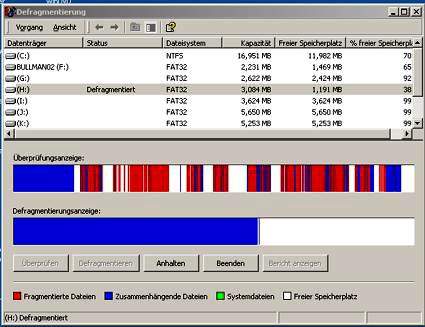 Hauptvorteil
von NT 5 ist die auch in äußerst absturzgefährdeten
Fällen beeindruckende Stabilität. Ein Nachteil besteht darin,
daß defekte oder fehlende (nichts im Systembereich
löschen!) Programm-Module nur von der Original-CD aus zurückgeladen
werden können. Installieren Sie Service-Packs (1, 2 usw.), so werden
umfangreiche Backups angelegt, die Sie bei Platzbedarf (Win2k
Advanced Server beispielsweise belegt mit min. Auslagerungsdatei rund
1,2 GB!) nach der unumgänglichen CDR-Sicherung bedenkenlos
löschen können. Win 2k warnt Sie, falls bei einer Software-Installation
möglicherweise inkompatible Systemdatei-Varianten (bzw.
per UPX gepackte Module) eingespielt werden. In diesen Fällen können
Sie - auf eigenes Risiko - deren Beibehaltung optieren, falls Ihnen
eine Restaurierung der früheren Dateien von der Original-CD als zu
umständlich oder überflüssig erscheint.
Hauptvorteil
von NT 5 ist die auch in äußerst absturzgefährdeten
Fällen beeindruckende Stabilität. Ein Nachteil besteht darin,
daß defekte oder fehlende (nichts im Systembereich
löschen!) Programm-Module nur von der Original-CD aus zurückgeladen
werden können. Installieren Sie Service-Packs (1, 2 usw.), so werden
umfangreiche Backups angelegt, die Sie bei Platzbedarf (Win2k
Advanced Server beispielsweise belegt mit min. Auslagerungsdatei rund
1,2 GB!) nach der unumgänglichen CDR-Sicherung bedenkenlos
löschen können. Win 2k warnt Sie, falls bei einer Software-Installation
möglicherweise inkompatible Systemdatei-Varianten (bzw.
per UPX gepackte Module) eingespielt werden. In diesen Fällen können
Sie - auf eigenes Risiko - deren Beibehaltung optieren, falls Ihnen
eine Restaurierung der früheren Dateien von der Original-CD als zu
umständlich oder überflüssig erscheint.
Windows 2000 Professional arbeitet normalerweise unter NTFS,
läßt sich jedoch ohne Datenlöschung mit Partition Magic (7
oder 8) so umpartitionieren, daß im Logischen Laufwerk optional auch
FAT32-Partitionen eingerichtet werden, die in allen Zugriffen mit
dem NTFS-Masterlaufwerk kooperieren und sich auch mit dem systemeigenen
Defragmentierungstool (s. auch oben) bearbeiten lassen. Nebenstehende
Abb. dokumentiert einen Prozeß, bei dem am 18.2.2k3 im Laufwerk
h:\ (2.622 MB) der 60GB-Platte des Bullman EK4 P4 bei einer
Cluster-Größe von 4 kB insges. 67.561 Dateien in 4.653 Verzeichnissen
(davon 363 fragmentiert) "astrein" defragmentiert wurden. Die mit dem Gerät
bisher erreichten Spitzenwerte: Laufwerk K:\ (FAT 32, 5.253 MB; frei:
983 MB, Clustergröße 4 kB) = 102.515 Files in 13.028
Directories (davon 240 fragmentiert, zusätzl. 510 Verzeichnisfragmente)
komprimiert in ca. 20 Min. mit 0 Fragmenten.
Executables (mit MZ-Header) lassen sich auch unter Win-NT 5 mit UPX so
verkleinern, daß die entsprechenden Programme schneller laufen und
Ihr Festplattenplatz rationeller genutzt wird. Sie sollten jedoch alle Originale
sichern!
DOS-Anwendungen sind auch unter NT 5 möglich (z.B. vom =>
Windows Commander aus). Als Beispiel für einen sog. internen
Befehlssatz diene folgende kleine Batch-Datei:
del e:\Progra~1\Netscape\Users\nxxxx\cache\*.*
del e:\Progra~1\Netscape\Users\nxxxx\cookies.txt
del e:\Progra~1\Netscape\Users\nxxxx\netscape.hst
del e:\Progra~1\Netscape\Users\nxxxx\*.db
del e:\Docume~1\Admini~1\Recent\*.*
del e:\Docume~1\Admini~1\Cookies\*.*
del c:\Progra~1\Offlin~1\Queue\*.*
del c:\Progra~1\Offlin~1\*.map
del c:\Progra~1\Offlin~1\*.blb
del c:\Progra~1\Offlin~1\WebDown.*
del c:\Progra~1\Offlin~1\*.dat |
Pfad-Namen dürfen hier generell nur max. 8 Zeichen lang
sein. In längeren Pfadnamen ist nach spätestens 6 Zeichen
jeweils das Kürzel "~1" zu setzen. Enthalten mehrere dieselben
6 Anfangszeichen, so gelten die Kürzel ~2, ~3 usw.
Datei-Namen dürfen maximal 8 Zeichen (vor dem Punkt) +
3 (nach dem Punkt) umfassen; Wildcards (*, ???) sind zulässig.
Auch externe (=eigenständige) DOS-Anwendungen (Editoren wie Q-Edit,
Directory-Lister u.a.) arbeiten einwandfrei.
 Die neueste
NT5-Variante ist der zur Zeit (Dez. 2k3) als Beta-Version (Build 3790) angebotene
Windows Server 2003 Enterprise Edition. Im Gegensatz zu Win2k werden
hier so gut wie alle peripheren Geräte erkannt und automatisch eingebunden.
Werden - zumal es sich hier um eine Testversion handelt - öfter Programme
installiert und verschiedene Konfigurationen erprobt, so kann es geschehen,
daß, z.B. aufgrund eines inkompatiblen Treibers (*.sys), beim
Neustart ein "Blue Screen" erscheint und Sekunden später der Start abbricht,
ohne daß in dieser Eile die Ursache erkennbar ist. Eine andere
"GAU"-Variante besteht darin, daß kurzzeitig die Meldung erscheint,
der Bereich \windows\system32\config\ sei unlesbar. Möglicherweise
kann diesem Übel auch nicht durch Neustart und "Reparatur"-Option abgeholfen
werden. Ein Booten via Diskette (und einem beliebigen DOS) ist ebenfalls
sinnlos, da Windows 2000 und 2003 im Regelfall unter NTFS arbeiten und dieses
File-System unter MS-DOS nicht zugänglich ist; außerdem sind die
Varianten der Windows-Server-Familie ohnehin zumeist durch Paßwort
geschützt. Das System hängt beim Booten, wenn ein logisches
Lauifwerk Probleme aufweist, die eine Überprüfung erfordern, oder
wenn es stark defragmentiert ist. In diesen Fällen ist der Nutzer nicht
weiterhin in der Lage, mit seinem PC zu arbeiten.
Die neueste
NT5-Variante ist der zur Zeit (Dez. 2k3) als Beta-Version (Build 3790) angebotene
Windows Server 2003 Enterprise Edition. Im Gegensatz zu Win2k werden
hier so gut wie alle peripheren Geräte erkannt und automatisch eingebunden.
Werden - zumal es sich hier um eine Testversion handelt - öfter Programme
installiert und verschiedene Konfigurationen erprobt, so kann es geschehen,
daß, z.B. aufgrund eines inkompatiblen Treibers (*.sys), beim
Neustart ein "Blue Screen" erscheint und Sekunden später der Start abbricht,
ohne daß in dieser Eile die Ursache erkennbar ist. Eine andere
"GAU"-Variante besteht darin, daß kurzzeitig die Meldung erscheint,
der Bereich \windows\system32\config\ sei unlesbar. Möglicherweise
kann diesem Übel auch nicht durch Neustart und "Reparatur"-Option abgeholfen
werden. Ein Booten via Diskette (und einem beliebigen DOS) ist ebenfalls
sinnlos, da Windows 2000 und 2003 im Regelfall unter NTFS arbeiten und dieses
File-System unter MS-DOS nicht zugänglich ist; außerdem sind die
Varianten der Windows-Server-Familie ohnehin zumeist durch Paßwort
geschützt. Das System hängt beim Booten, wenn ein logisches
Lauifwerk Probleme aufweist, die eine Überprüfung erfordern, oder
wenn es stark defragmentiert ist. In diesen Fällen ist der Nutzer nicht
weiterhin in der Lage, mit seinem PC zu arbeiten.
Probleme mit den Konfigurationsdateien
Der genannte Bereich \windows\system32\config\
enthält sowohl Verlaufseinträge (*.log) wie auch zwei
endungslose Dateien, nämlich (a) software und (b)
system. (a) wächst kontinuierlich an (bis 20 MB oder mehr!)
entsprechend der Zahl neuer Installationen, (b) bleibt in der Regel
konstant und enthält die Hardware-Daten des betroffenen Rechners,
so z.B. auch Aussagen über Art und Konfiguration eines LAN-Zugangs.
Gemeinerweise lassen sich beide Dateien innerhalb desselben Betriebssystems
nicht einfach durch Kopieren sichern und zurückschreiben;
sie sind für sämtliche DOS-Operationen unzugänglich. Abhilfe
schafft nur, ein zweites NTFS-kompatibles (Not-)Betriebssystem
zu installieren, um
-
die Konfig-Daten des "Konkurrenten" durch Kopie oder Zipping
zu sichern und bei Bedarf zurückzuschreiben. Das kann nötig
werden, wenn durch Installation zweifelhafter Software plötzlich nach
dem Re-Start der LAN-Zugang verwehrt wird ("unzulässige Adresse") und
man schon argwöhnt, mit der Hardware, dem Kabel und / oder dem Hub sei
etwas nicht in Ordnung. Dann genügt es, die Datei system der
letzten arbeitsfähigen Konfiguration in \windows\system32\config\ zu
kopieren, und alles ist wieder OK.
Es existieren entsprechende Dateien zwar auch in \windows\repair\,
doch sind diese nicht automatisch auf dem letzten (guten) Stand und können
z.B. einen Monat zurückliegen. Denken Sie daran, daß vor allem
in software die komplizierte Installation mit allen Schritten (incl.
der Serien-Nummern usw.) enthalten ist und Sie bei Verlust dieser Datei die
gesamte Systemkonfiguration und Programm-Installation in
vielstündiger (und nervenzehrender) Arbeit wiederholen müssen (soweit
Sie das ohne fremde und entsprechend teure Hilfe tun können). Sichern
Sie also regelmäßig die Konfig-Dateien und bewahren Sie alle
Sicherungs-Schritte auf.
-
sonstige Wartungsarbeiten am System durchzuführen: zuallererst beim
Starten ein Checkdisk der betroffenen Partition (wonach automatisch
der Startvorgang fortgesetzt wird) und eine Defragmentierung derjenigen
Laufwerke, auf denen viele Installationen und sonsgtige Dateioperationen
vorgenommen wurden. Besonders kritisch ist hierbei der Bereich, in dem das
System seine Auslagerungsdatei unterbringt. Ist dieser Swap-Bereich
zu sehr defragmentiert, verlangsamt dies das System und bringt dessen
Funktionalität letztlich zum Erliegen.
Weitere Hinweise:
-
Richten Sie Windows 2000 bzw. 2003 (auch die Server-Varianten!) immer
nur parallel zu einer anderen Windows-Variante ein: dies auf
separater Partition (bzw. Platte) und unter Beibehaltung von FAT 32. Sie
haben dann zwei - im guten Sinne - konkurrierende Betriebssysteme und
können bei geschickter Konfiguration alle bereits installierten Anwendungen
auf beiden nutzen, Daten zwischen den Partitionen austauschen und sich in
performativer Hinsicht jeweils für das bessere System entscheiden. In
Notfällen (Virusbefall, Systemcrash) bleibt Ihnen immer
ein voll funktionierendes, optimiertes Reserve-System erhalten, von dem aus
Sie dann auch möglicherweise Reparaturen am defekten Konkurrenten vornehmen
können.
-
niemals ein optimiertes Win98 SE auf Windows 2000 Professional
upgraden, ohne das gesamte System (C:\windows; C:\ mit allen
systemeigenen Dateien) incl. der Registry (system.dat + user.dat
=> C:\reg.zip) und aller übrigen Konfigurationsdaten
(*.cfg, *.ini) auf CD-R zu sichern. Ist die Win2k-Upgrade-CD defekt und
führt das Upgrade zu einer sich ständig wiederholenden Schleife,
so muß der Prozeß zwangsweise beendet werden und entstehen
gravierende Probleme, wenn das teilweise überschriebene vorherige
Betriebssystem erneut einzurichten ist. Sie sollten dann auf jeden Fall in
das alte Windows-Directory installieren, um dort wenigstens die letzten
Registry-Daten (pkunzip C:\reg.zip oder, wenn dort nicht mehr vorhanden,
nach dem Re-Boot aus C:\windows\sysbckup\rb00?.cab) nutzen zu
können. Wählen Sie aus irgendeinem Grunde (vielleicht wegen einer
der unsinnigen Fehlermeldungen) ein separates, neues Directory, so
können Sie alte Registry-Daten (mit dem ursprünglichen
Windows-Pfad) nicht nutzen und müssen nahezu alle Programme neu
installieren, was viele Stunden frustrierender Arbeit benötigt.
-
Halten Sie bei mehreren Installationen die Versions-Reihenfolge ein.
Haben Sie schon ein funktionierendes Win 2k3 und installieren Sie
als Alternative Win 2000 professional, so endet danach der Zugang
zum Win2k3 und Sie müssen es erneut einrichten.
-
Ist Ihr Windows 2000 oder 2k3 defekt, re-installieren Sie es immer in das
bereits vorhandene Directory, damit die bisherigen Einstellungen erhalten
bleiben.
Schnell-Deinstallation eines parallel zu Win98SE eingerichteten
NT 4 bzw. NT 5:
-
Sichern von C:\ und \winnt sowie aller übrigen Systemdateien auf CD-R
-
Löschen der gesicherten Dateien, auch des NT-Laders u.a. in C:\
[Root]
-
Diskettenboot mit Win98SE und von A:\ aus sys C:\
-
Neustart und Defragmentierung der bearbeiteten Partitionen
>> Weitere Hinweise für alle Betriebssysteme ab Windows
95:
-
Falls eine Anwendung schon beim Start hängen bleibt oder
spätestens dann, wenn zu bearbeitende Dateien (Texte, Bilder usw.)
geöffnet werden sollen, ist - notfalls mehrmals hintereinander! - die
Festplatte zu defragmentieren. Dies hilft in den meisten Fällen.
-
Wenn Ihre Dateiverwaltung zu langsam ist und größere Datenbündel
(*.zip) von der CD-R nicht gelesen werden (Hänger!), so liegt das
möglicherweise an einem Fehler im MS Internet Explorer (bes.
Version 6). Gehen Sie in Start /Settings /Control Panel
/Add/Remove Programs und aktivieren Sie für den Internet
Explorer die "Repair"-Funktion. Defragmentieren Sie nach dem Neustart
die Platte.
-
Hängt ein Bildverarbeitungsprogramm (Photoshop 6, Advanced JPEG Compressor
u.a.) beim Laden des Twain-Moduls und wird ein Twunk16-Fehler angezeigt,
so entfernen Sie twunk_16.exe aus C:\windows.
|
5.2. XP und Vista
Windows XP entspricht im wesentlichen dem Windows 2000, ist jedoch
komplizierter und bietet vor allem eine noch bessere Hardware-Erkennung.
Mit geeigneten Werkzeugen, z.B. dem bislang unübertroffenen Total
Commander, läßt sich auch hier eine akribische und
zuverlässige Datenverwaltung betreiben. Nachteil ist die "Meldepflicht"
bei Hardware-Änderungen und Neu-Installationen: mit Angabe der Serien-Nummer
muß telefoniert oder über das Internet verhandelt werden; reines
Standalone-Management gehört der Vergangenheit an. Auch startet XP langsamer
und braucht mehr RAM. Das Defrag-Modul arbeitet nur grob, besser ist der
via Microsoft Data Engine arbeitende kommerzielle
Diskeeper. Die Registry, die in fast pathologischer Kontrollwut jede
kleinste Rechner-Aktivität protokolliert, kann Größen von
40-60 MB (!) erreichen und läßt sich mit TuneUp 2004 oder
der WinASO Registry Optimization defragmentieren; letzteres Programm
bietet auch die Möglichkeit, personenbezogenen Temporär-Müll
zu "entsorgen".
XP eignet sich hervorragend für HTML-Editing (Verwaltung auch
größerer Websites), anspruchsvolle Textgestaltung sowie
Bild- und Tonbearbeitung (z.B. mit Adobe Audition 2.0), auch auf
bescheideneren Office-Notebooks wie dem hp-Compaq nx6110. Zu den
XP-Kernprogrammen zählt der Internet-Explorer, der in Version
7 sehr nützliche Subroutinen enthält. 32-Bit-Programme mit MZ-Header
(*.exe, *.dll u.a.) lassen sich auch hier mit ASPACK oder UPX im Dateiumfang
beträchtlich reduzieren und geschwindigkeitsoptimieren. Bestimmte
Spiele funktionieren unter XP uneingeschränkt nur mit dem Service
Pack 1. Neuere XP-Versionen enthalten auch den (nicht entfernbaren)
SP 2, der, wie in meinem Bericht zur
Flugsimulation dargelegt, z.B. die
Forced-Feedback-Funktion von Joysticks sabotiert.
XP wurde bis etwa zur Jahreswende 2005/06 mit einer OEM-Installations- bzw.
Recovery-CD ausgeliefert. Spätere "Einsteiger" erhalten nur noch die
Lizenz - das steigert die Abhängigkeit. Jeder XP-Anwender sollte daher
in kürzeren Abständen eine Systemsicherung durchführen
und darüberhinaus das System mit allen Daten (also auch den documents
and settings) und der kompletten Dateistruktur auf CD bzw. DVD sichern,
um zur Not programmsteuernde corrupted files (*.exe, *.dll, * und
Libraries) zurückschreiben zu können.
"Windows Vista zeichnet sich durch singnifikante Verbesserungen in
den Bereichen Energieverwaltung,
Funktionalität und Standardeinstellungen aus. Diese Verbesserungen senken
den Energieverbrauch von
PCs, die mit Windows Vista betrieben werden."
(http://www.microsoft.com/germany/windows/products/windowsvista/default.mspx)
Das von mir seit dem 25.6.2k7 benutzte Windows Vista erscheint auf
den ersten Blick wie ein Programm für unbedarfte Anwender, denen man
rein gar nichts mehr zutraut und die man an die Hand nimmt wie
3-jährige Kindergartenbewohner. Vista, ein Spaß-System mit vielen
Fensterchen und Animationen. Paßt gut in eine Zeit, in der man als
Autofahrer vergeblich den Ölstab sucht, einem der Bordcomputer
jedes verantwortende Nachdenken abnimmt und sagt, wann man neues Öl
braucht, wann man in die Werkstatt muß, womöglich auch, wann man
das nächste Mal mit der Partnerin zu schlafen hat. In vielem gleicht
es zwar seinem Vorgänger XP, geht jedoch umständlicher zu Werke,
verwaltet sich zu Tode und ist sich mit den vielen Diensten und
TSRs selbst im Wege. Ab 2007 zwangsweise mit Vista ausgelieferte Rechner
wie z.B. der Acer Aspire 9810 sind mit "nur" 1 GB (DDR2-) RAM
eindeutig "untermotorisiert"; unnötige Hintergrundprogramme
(Animationen, Sidebar u.a.) tragen ebenso dazu bei wie die Tatsache, daß
nach Anwendungen wie z.B. der Multimedia-Suite Acer Arcade oft nur
ganze 200 MB RAM übrig bleiben. Auch beim Start ohne aufwendigen Desktop
und Animationen können von 1 GB nur noch etwa 230 MB verbleiben. Werden
dann eigens für Vista konzipierte komplexe Programme (wie der
FSX) und anspruchsvolle Präsentationen gestartet, kann es geschehen,
daß der speichermäßig elend verhungerte Rechner
hängenbleibt und zwangsweise per Aus- und Wiedereinschaltung neugestartet
werden muß; das kann z.B. bei wissenschaftlichen Vorträgen
äußerst peínlich werden. In diesem Zusammenhang rate ich
dazu, in Vista alle unnötigen TSRs zu deaktivieren, auch die
Sidebar abzuschalten und die Desktop-Symbolgröße
zu minimieren, womit viel RAM gewonnen wird. Ein derart "abgemagerter" Desktop
gleicht dann dem XP-Startbild und ist einfacher zu "handeln".
Wesentlich vorteilhafter reagiert der Rechner, wenn das RAM auf 2 GB
aufgestockt wurde: nicht nur der Programmein- und -ausstieg werden schneller
(bes. der Sprung zum Task Manager bei hängenden Applikationen),
sondern auch die Grafik wird flüssiger, wenn Flugsimulationen
mit aufwendiger Landschaftsdarstellung "gefahren" werden, wobei der
RAM-Verbrauch 1,2 GB und mehr erreichen kann; auch danach ein schneller Ausstieg
und RAM-"Refill", weil nicht, wie mit 1 nur GB, das festplattentötende
und langsame Virtuelle Memory bemüht werden muß.
Auch in Vista lassen sich solch nützliche Wartungs-Tools wie FreeMem
Pro (bei nur 1 GB RAM ein Muß!), CPUIdle Extreme,
der Total Commander oder WinASO Registry Optimizer betreiben,
und sogar die TuneUp Utilities 2004 funktionieren in puncto
Registry-Entmüllung und -Defragmentierung; andere betagte Programme
wie etwa Photoshop 6.0 oder der Flugsimulator 9 funktionieren
auch dann, wenn sie nur einkopiert wurden.
Die fenstergesteuerte Laufwerks-Defragmentierung ist eher ein Witz.
Sie arbeitet lediglich pauschal, einzelne Drives lassen sich nicht anwählen
und das Arbeiten nicht am Bildschirm verfolgen. Allerdings existiert auch
in Vista ein DOS-Fenster, das sich unter Start/Ausführen mit
<cmd> öffnen läßt. Hier gibt man einfach
defrag <LW> ein (das startet nur ohne
Benutzerkonten-Einbindung!) und wartet ab bis zum nächsten Prompt,
der das Ende der Operation signalisiert (defragmentieren lassen sich, im
Gegensatz zu XP, in Vista nur NTFS-Laufwerke!).
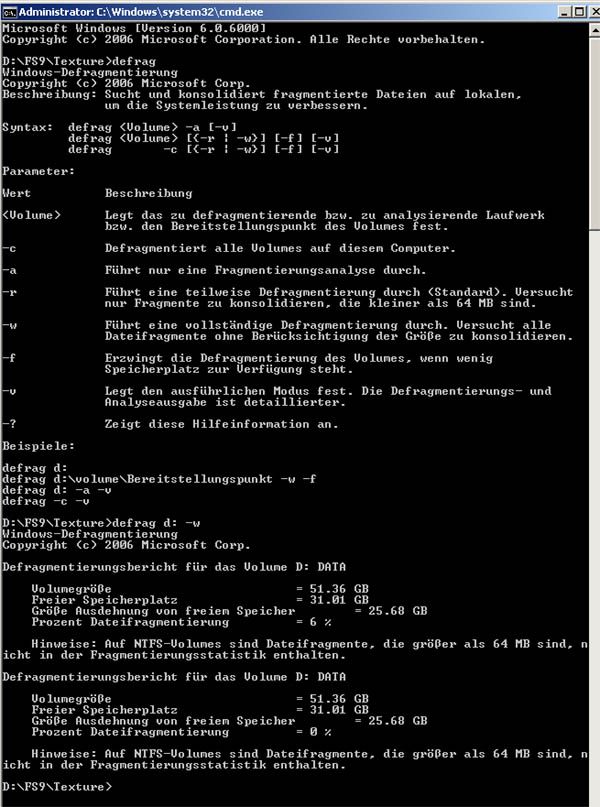
Der unten links abgebildete Vorgang betraf die mit 122.002 Files gefüllte,
54.155.112 kB große Systempartition des erwähnten Acer Aspire
9813 und dauerte über fünfeinhalb Stunden; zuvor und hernach wurde
ergänzend das schnelle WinContig Defrag hinzugezogen; dieses hatte beim
Erstdurchlauf noch 19 Dateien als nichtdefragmentierbar ausgewiesen; das
wie weiland Windows 95 im Schneckentempo, aber sehr gründlich arbeitende
Vista-Defrag reduzierte die Zahl auf sieben. Rätselhaft bleibt, warum
beim Vista-Defrag über 1 GB an freiem Speicherplatz und fast 3 GB an
zusammenhängend freiem Platz verloren gingen. Dieser laxe, verschwenderische
Vista-Umgang mit Massenspeicher-Ressourcen erinnert an Millionäre,
die sich ihre Zigarette mal eben mit einem Hundert-Euro-Schein anzünden.
Sechsundzwanzig Jahre nach Einführung des IBM-PCs ist eine mehrere Stunden
dauernde, pausenlose und daher materialermüdender Platten-Wartung
unzumutbar und daher ein Rückschritt gegenüber Windows 2000 und
XP, wo das Defrag-Tool wesentlich
 schneller zu Werke ging, wenn auch
das unvergleichliche Arbeiten des Diskeepers nie erreicht wurde. Auch
gibt es in Vista für den Vorgang keine optische Kontrolle, so daß
der offenbar als technisch unbedarft abqualifizierte Nutzer nur noch
rätseln kann, wann die strapaziöse Daten-Massage abgeschlossen
ist.
schneller zu Werke ging, wenn auch
das unvergleichliche Arbeiten des Diskeepers nie erreicht wurde. Auch
gibt es in Vista für den Vorgang keine optische Kontrolle, so daß
der offenbar als technisch unbedarft abqualifizierte Nutzer nur noch
rätseln kann, wann die strapaziöse Daten-Massage abgeschlossen
ist.
Vista speichert die personenbezogenen Daten im Pfad \user; hier werden
Subdirectories zu einzelnen Benutzern angelegt. Verborgene parlallele Directories
\Dokumente und Einstellungen / \Documents and Settings dienen
als leere "Sprungadressen"; überhaupt sind die meisten persönlichen
Daten als hidden attribuiert, können aber mit dem entsprechend
eingestellten Total Commander eingesehen (und verwaltet) werden.
Was in puncto Sicherung oben zu XP gesagt wurde, gilt umso mehr für
Vista. In regelmäßigen Abständen ist die Vista-eigene
Systemsicherung auf DVD durchzuführen. Darüberhinaus sind mit
Hilfe spezieller Werkzeuge (wie dem Total Commander) wichtige Dateien
zu erkunden, notfalls von "hidden" auf "readable" zurückzustufen und
auf zuverlässigen Datenträgern zu sichern, damit sie notfalls
zurückgeschrieben werden können.
 Ein "Pferdefuß" ist - nach
übereinstimmenden (Internet-)Anwenderberichten und kurzer eigener Erfahrung
- auch der Installer; launisch wie eine Diva akzeptiert er in meinem
vorkonfigurierten Gerät das eine oder andere Programm (auch Älteres
wie TuneUp 2004 - Nero 6.6 allerdings mit berechtigtem Hinweis auf
Inkompatibilitäten), weigert sich andererseits strikt, von *.msi
aus Anwendungen wie die oben erwähnte Microsoft Data Engine
einzurichten. Es erscheint dann die links abgebildete Meldung.
Ein "Pferdefuß" ist - nach
übereinstimmenden (Internet-)Anwenderberichten und kurzer eigener Erfahrung
- auch der Installer; launisch wie eine Diva akzeptiert er in meinem
vorkonfigurierten Gerät das eine oder andere Programm (auch Älteres
wie TuneUp 2004 - Nero 6.6 allerdings mit berechtigtem Hinweis auf
Inkompatibilitäten), weigert sich andererseits strikt, von *.msi
aus Anwendungen wie die oben erwähnte Microsoft Data Engine
einzurichten. Es erscheint dann die links abgebildete Meldung.
Wie ich aufgrund von Recherchen ermitteln und an meinem Rechner verifizieren
konnte, läßt sich dieses Problem lösen. In der Registry
ist unter msiserver rechts im Feld der String einzufügen:
ImagePath REG_SZ C:\Windows\System32\Msiexec.exe /V
Dann kann der Dienst seinen Pfad finden und es klappt. Vorher gab es unter
Dienste / Windows Installer diese Pfadangabe nicht.
5.3. System-Recovery
Wer öfter Versuche macht, vieles hinzuinstalliert und re-konfiguriert,
dem kann es passieren, daß nach einiger Zeit das System nicht mehr
arbeitet. Fehlt eine bootfähige Installations-CD und zudem ein integriertes
Diskettenlaufwerk, ist der Weg zu allen auf der Festplatte gespeicherten
Daten versperrt und damit guter Rat teuer - oder: fast teuer, denn es gibt
ja noch Bart
PE, eine Art Not-Windows, das, auf eine bootfähige CD gebrannt,
den Rechner startet, den Zugang zu allen Laufwerken eröffnet und,
beispielsweise unter dem
Total
Commander, auch anspruchsvolleres Datenmanagement ermöglicht. Sind
auf der BartPE-CD auch gesicherte XP-Module gespeichert, können sie
von dort in C:\windows geschrieben werden. Handelt es sich keine
älteren Versionen, läßt sich unser XP beim Re-Boot
möglicherweise korrekt starten; wenn nicht, bleibt als einziger Ausweg
die bootfähige XP-CD: im Falle meines mustergültig verarbeiteten
und ebenso zuverlässigen hp/Compaq nx 6110 die zugehörige
"Betriebssystem-CD". "Enthält bereits installierte Software und Treiber.
Nur zur erneuten Installation und Reparatur der Software" ist in kleiner
Schrift auf dem Label vermerkt. Wird beim Re-Boot der "Start von CD" optiert
und das XP mit der Option "R" (für Reparatur) in den Systempfad
re-installiert, bleibt nur noch etwas Geduld, um hernach erfreut festzustellen,
daß sowohl das Betriebssystem wie alle Installationen und Konfigurationen
wiederhergestellt wurden. Deshalb sollte die Recovery-CD wie ein kostbarer
Schatz gehütet und vor Beschädigung geschützt werden.
5.4. Unerwünschte Ausspähung
Erhöhte Wachsamkeit gilt grundsätzlich für alle
NT-basierten und ins Internet eingebundenen Betriebssysteme. Die
Verzeichnisse \windows und \windows\system 32 sind
regelmäßig auf unerwünschte (u.U. versteckte!) "Neuzugänge"
zu überprüfen, verdächtige Dateien auf ihre innere Struktur
hin zu "durchleuchten". Ohne daß der Anwender es merkt, werden
möglicherweise sogenannte Keylogger installiert, die jeden
Tastendruck (somit auch Paßwort-Sequenzen beim Telebanking und
dienstlich sensiblen Log-ins!) in einer Datei speichern und diese Datei in
kurzen Abständen unbemerkt, weil im Hintergrund, an eine unbekannte
Adresse weitersenden. Noch bedenklicher sind Programme, die mehrmals pro
Stunde Bildschirmfotos (Screenshots) anfertigen, die zum Zwecke des
personal profiling (das wäre noch das Harmloseste)
möglicherweise zu Lasten des Benutzers verwendet werden. Solche Bild-Dateien
sind nicht an ihren Endungen zu erkennen, offenbaren ihren wahren Charakter
jedoch, wenn mit geeigneten Tools (z.B. F3 "View" im Total Commander) in
die Struktur hineingesehen wird. Achten Sie also auf neue Subdirectories,
selbst mit unverdächtigen Bezeichnungen wie z.B. \dt, schauen
Sie sich die darin befindlichen Dateien an, löschen Sie diese und
defragmentieren Sie danach sofort das betroffene Laufwerk, um ein
Undelete auszuschließen. Versuchen Sie, wenn möglich,
herauszufinden, welches Programm (*.exe, *.dll) für die Anlage solcher
Dateien verantwortlich ist, löschen Sie es von der Festplatte und tilgen
Sie mit regedit.exe alle zugehörigen Einträge in
der Registraturdatenbank.
 Koppeln Sie
sich aus dem Netz aus, wenn Sie es nicht brauchen (z.B. lediglich
einen Text konzipieren, ein Bild oder eine Tondatei bearbeiten oder eine
CD/DVD brennen) und es dienstlich zulässig ist; es ist keine
große Aktion, den LAN-Stecker herauszuziehen und wieder einzustecken
(das Betriebssystem erkennt sekundenschnell die Wiederankopplung). Dieser
"intermittierende" Betrieb nützt auch der Organisation, in deren Netzwerk
Sie arbeiten: je kürzer die Netzeinbindung, desto geringer die Gefahr
destruktiver Infiltration durch Viren und
geschäftsschädigender Spionage über Trojaner.
Koppeln Sie
sich aus dem Netz aus, wenn Sie es nicht brauchen (z.B. lediglich
einen Text konzipieren, ein Bild oder eine Tondatei bearbeiten oder eine
CD/DVD brennen) und es dienstlich zulässig ist; es ist keine
große Aktion, den LAN-Stecker herauszuziehen und wieder einzustecken
(das Betriebssystem erkennt sekundenschnell die Wiederankopplung). Dieser
"intermittierende" Betrieb nützt auch der Organisation, in deren Netzwerk
Sie arbeiten: je kürzer die Netzeinbindung, desto geringer die Gefahr
destruktiver Infiltration durch Viren und
geschäftsschädigender Spionage über Trojaner.
6.
Netzwerk-Karten, Netzanbindung, WWW-typische
Anwendungen
6.1. Nach eigenen Erfahrungen (3-Com, ISA-Bus; ACCTON MPX2, PCI)
genügt es für die konventionellen Betriebs-Systeme MS-DOS,
Win 3.11 und Win 95 (A + B), nach dem Booten über die
Autoexec.bat den jeweiligen DOS-Kartentreiber und dann WINPKT.COM (jeweils
mit Zusatz 0x60) zu laden (bei korrekter Programm-Ausführung
und Karten-Konfiguration erscheint jedesmal die Ethernet-Adresse,
z.B. 00 00 E7 DD 2F 55) und für TCP/IP
unter Windows die TCPMAN.EXE (Version 3.0) unter
Autostart einzubinden.
6.2. Haben Sie bereits Windows 95 oder 98 installiert, hier eine Reihe von
Programmen eingerichtet und wollen Sie nun ausschließlich an einem
(Ethernet-)LAN arbeiten, so können ggf. Probleme mit der
nachträglichen Einbindung Ihres neuen Netzadapters auftreten;
schlimmstenfalls wird dieser nicht erkannt oder es gelingt nicht, den richtigen
Treiber zu finden, so daß man von einem Hardware-Fehler ausgehen
könnte. Die wahre Ursache liegt jedoch in der Konfiguration der Software.
Stellen Sie sicher, daß winsock.dll und wsock32.dll
-
sich bei LAN-Anbindung (Standard-Windows-Socket 1.1) in \windows\system
befinden
-
bei Installation des Trumpet-Winsock (4 ff.) dort gelöscht oder
besser umbenannt wurden.
Gehen Sie in den Bereich Settings/Control Panel/Network/Configuration,
löschen Sie dort alle Einträge und booten Sie neu. Im Win-98-Desktop
wird Ihnen sodann gemeldet, daß der Rechner einen Netzadapter gefunden
hat und bereit ist, die passende Software zu installieren: vom Installationspfad
der Festplatte (c:\win98se) oder der Original-Windows-CD
(e:\win98se; Laufwerk muß ansprechbar sein!); von dort holt sich Ihr
Rechner die entsprechenden Daten und fragt ggf. nach der Netzadapter-Diskette;
findet er dort den Treiber (xxxx.sys) nicht und wurde dieser zuvor bereits
installiert, so übergehen Sie die Fehlermeldung und starten Sie neu.
Danach sollte die Netzkarte bereits LAN-konform eingebunden sein; geben Sie
zur Kontrolle in der Befehlszeile ("Run") winipcfg ein; in einem
entsprechenden Feld bekommen Sie sodann:
-
den Typ Ihrer Netzkarte (Ethernet adapter), die
-
IP Addresse (z.B. 137.248.81.xx), die
-
Subnet Mask (255.255.255.0) und das
-
Default Gateway (z.B. 137.248.81.xx)
(dies muß auch dann funktionieren, wenn der Rechner vom Netz abgekoppelt
ist). Bekommen Sie die erwähnten Angaben und haben Sie zuvor Ihre Netzkarte
mit der zugehörigen MAC-Adresse bei Ihrem Rechenzentrum angemeldet,
so können Sie umgehend on-line gehen: Alle Anwendungen (Browser, FTP
usw.) müssen korrekt unter 32-Bit arbeiten.
6.3. Installieren Sie Win 98 SE oder eine NT-Variante (Win
2k, 2k3, XP, s. oben) auf eine frische Festplatte, so wird der eingebaute
Netzadapter automatisch erkannt unt mit den korrekten Einstellungen aktiviert.
Eine Modem-Karte ('PCI-Gerät') wird ebenfalls erkannt, doch sind spezielle
Treiber nötig, die auf der Installations-CD ggf. nicht vorhanden sind;
Sie können das Modem später separat installieren.
=> installieren Sie ohne Netzankopplung, so kann es trotz Einbindung
aller Treiber und korrekter Konfig-Werte passieren, daß sich Ihr Rechner
hernach weder am LAN noch per Modem ins WWW 'einklinkt'.
De-Installieren Sie dann von der Systemsteuerung aus
(system->hardware->device manager->network adapters) die betreffenden
Geräte (z.B. 1394 Net Adapter, Realtek RTL8139 Family PCI
Fast Ethernet NIC) und re-booten Sie; dabei werden die Geräte
automatisch neu erkannt und so aktiviert, daß ab sofort wieder ein
Netz-Zugang möglich ist.
6.4. (nur für ältere Geräte!) Wollen Sie auf die
Windows95-spezifische Netzanbindung verzichten oder arbeiten Sie nur unter
Win 3.11, so können Sie mit dem Trumpet-Winsock-Programm einen
gleichermaßen für LAN- oder Modem-Connections geeigneten
16-Bit-Socket aufbauen. Sie benötigen dazu lediglich den sog.
TCP Manager, die entsprechende *.dll und als Konfigurationsdatei die
trumpwsk.ini. Mit TCPMAN und
WINSOCK.DLL in der Version 3.0 funktionieren
auch unter Win95 und sogar Win98 alle entsprechenden Anwendungen
(WWW-Browsing, WS-FTP, Archie, Telnet), ohne daß der Microsoft-Socket
installiert werden muß. Vorteil des "modularen" Winsock-Betriebs ist
eine Mobilität von Win 3.11 und Win 95, das (identische
Hardware vorausgesetzt), z.B. von Wechselplatten aus auf verschiedenen
Plattformen und sowohl mit Netzwerk-Karten wie Modems betrieben werden kann,
sofern die Konfigurations-Datei TRUMPWSK.INI
für Netzwerk- (=BOOTP-) bzw. Modem-Betrieb
(dynamische IP-Adresse) jeweils angepaßt wird.
Mit Trumpet Winsock(et) ab V. 4.0 ist uneingeschränkter
32-Bit-Betrieb auch über analoge 56-k-Modems möglich
mit Transfer-Geschwindigkeiten bis > 7 kB/s. Alle 32-Bit-Browser
bis zum Netscape Communicator 4.7x und auch das Netscape Smart Download
können genutzt werden; mit dem Real Player G 2 ist auch über
Analog-Modem Mittelwellen-Stereo-Rundfunk live aus dem Internet zu
hören. Mit WSFTP Pro, Smart Download (bzw. GetRight) und
dem Offline Explorer geht kein Byte mehr verloren; bricht die Verbindung
zusammen (Relais im Modem fällt ab) oder wollen Sie aus anderen
Gründen (z.B. Telefonat) eine Pause einlegen (Trumpet:
<Bye>), dann bleiben Sie im Browser, klicken Smart Download
auf <Pause>, klicken in Trumpet auf <Login>, bekommen
nach wenigen Sekunden mit dem Modem-Icon signalisiert, daß der Socket
wieder "steht" und können dann durch Klick auf Smart Download's
<Resume> den Transfer fortsetzen. Um die Online-Telefonkosten zu senken,
können Sie sich auch über einen der privaten Dienste einwählen
und müssen dann in entweder in trumpwsk.ini oder in der
WinSock-5-Konfiguration die entsprechende Sequenz eingeben, z.B.
<01050,06421,99130>.
Netscape-"Executables" können Sie mit Aspack oder UPX packen
- mit Ausnahme der Files in \Program\Java\Bin (die DLLs awt3240, jbn3240,
jdb3240, Jit3240, jpw3240, mm3240 bzw. ihre Nachfolger)
6.5. Netz-Laufwerke
Werden von Ihrem File-Manager angezeigt und können partiell (mit)verwaltet
werden, das betrifft (erlaubte) Lesezugriffe und Kopien (auch direkt auf
CD-R). Spezielle Netz-LWe werden für individuelle Benutzer(gruppen)
angelegt und können von diesen auch "beschrieben" werden: nicht nur
zwecks Daten-Umlagerung, sondern auch zur Einrichtung besondererer,
aufgabentypischer Verzeichnisse; möglicherweise ungeschützt, sollten
die darin enthaltenen Dateien regelmäßig gesichert werden.
Netzlaufwerke sind wegen der jeweiligen LAN-Strukturen (Aufbau, Belegung,
Datendurchsatz) relativ langsam; wird von hier aus direkt auf CD-R gesichert,
so sollte dies mit nicht mehr als 2-Speed geschehen, da sonst
der Lesepuffer auf 0% heruntergehen könnte (=> buffer
underrun!).
6.6. Anwendungen
6.6.1. Für das HTML-Editing ist der ausgezeichnete
AOLPRESS-Editor (mit dem meine komplette Homepage erstellt
wurde) die beste Wahl. AOLP funktioniert auch
auf dem WinSocket in seiner 32-Bit-Variante und ist zudem ein ganz
ausgezeichneter Browser, der es gestattet, im WWW gefundene Links und andere
Informationen "ad hoc" in ein laufendes Editing einzubinden.
6.6.2. Hier meine Bemerkungen zur Arbeit mit
dem Offline-Explorer.
7. Virus-Prävention und Abwehr von Attacken: siehe
gesonderten Text
8. Mechanische
und konstruktionelle Probleme
8.1. Stationäre PCs
In leider nur wenigen Fällen wissen PC-User genug
über die "inneren Werte" ihres Geräts, geschweige denn über
die mechanischen und elek(tron)ischen Gegebenheiten, mit deren Hilfe Ihr
PC seinen Dienst verrichtet. Die kaum noch nachvollziehbaren Fortschritte
in der Hard- und Software sind nicht auschließlich Garanten dafür,
daß Ihr PC auf längere Zeit zuverlässig arbeitet.
"Big Blue" IBM brachte 1981 den ersten Personal Computer auf den Markt, zwei
Jahre später folgte der XT mit Festplatte als schnellem Massenspeicher.
Seitdem hat sich der Aufbau der Rechner kaum verändert. Sie bestehen
nach wie vor aus:
-
der Grund- oder Mutterplatine (Motherboard) mit BIOS, Cache- und
RAM-Modulen
-
dem Schaltnetzteil (mit [temperaturgeregeltem] Lüfter [und Power
Management])
-
den Massenspeicher-Laufwerken (Disketten-LW, Festplatte u.a.),
-
den Funktions-Steckkarten (LW-Controller, I/O, Videokarte u.a.),
-
dem Gehäuse (mit Einbauschächten und Lautsprecher).
Tastatur, Monitor, Maus u.a. kommen als externe
Geräte hinzu. In Kompakt-Rechnern sind I/O-Einheit, LW-Controller und
ggf. auch Video-Ausgabe on board', d.h. auf der Mutterplatine integriert.
Grund: 1. Standardisierung, 2. Fertigungsökonomie, 3. schnellerer
Datenfluß. Da in solchen Fällen außer der CPU alle Chips
aufgelötet sind, führt schon ein geringfügiger Bauteile-Defekt
dazu, daß ggf. das gesamte Motherboard getauscht werden muß;
daher sind solche Rechner zu favorisieren, die einen möglichst hohen
Grad an Modularität aufweisen, d.h. möglichst viele
Funktionsmodule als steckbare Einheiten haben.
Mit dem 1984/85 eingeführten AT 02/03 wurde IBM wegweisend in Sachen
Übersichtlichkeit und Modularität. Die wenige Jahre später
vorgestellte PS-2-Serie enthält überhaupt keine Kabel mehr,
hier sind alle Einheiten (auch Netzteil und Laufwerke) steckbar, was besonders
dem Service zugutekommt. Es fällt schwer, die "für die Ewigkeit
gebauten", doch mittlerweile zu langsamen PS-2-Modelle aufs Altenteil zu
schicken. Compaq mauserte sich zum ernsthaften Konkurrenten und brachte
1985 mit dem Deskpro 386 einen extrem leistungsfähigen
PC heraus. IBM, Compaq, Dell und wenige andere setzten Maßstäbe
für eine Qualität, die mit dem Aufkommen der No-Names und erst
recht im harten Preiskampf der späten 90er Jahre nicht mehr zu halten
war.
Bis heute (1999) sind gewisse Einbaumaße im PC-Gehäuse
genormt: das gilt für Motherboard, Netzteil und Laufwerke. Die
Motherboards wurden allmählich kleiner und dennoch komplexer, beherbergen
sie doch immer leistungsfähigere und höherintegrierte Chips und
Prozessoren mit vielen Millionen aktiver Funktionselemente. Auch die Netzteile
wurden kleiner und leistungsstärker. Die Einsteck-Slots der Bus-Architektur
(ISA, EISA, VLB, PCI, AGP) und die externen Ports (bis hin zu PCMCIA und
USB) folgen ebenfalls bestimmten Normen.
Das Slot-Prinzip ermöglicht, einzelne Steckkarten (z.B. Video) gegen
fortschrittlichere zu tauschen; das System ist zukunftssicher. Selbst
ältere Rechner (z.B. 386er) lassen sich für flottes Arbeiten
optimieren, z.B. durch mehr (und schnelleres) RAM, durch
Erweiterung des Cache, durch schnelle Festplatten und
leistungsstärkere Videokarten. Ein mit 40 MHz getakteter 80386 mit 512
kB Cache, 8 MB RAM, 2 GB Festplatte, 2-MB-Videokarte und schnellen I/O-Ports
ist noch heute gut für anspruchsvolle DOS-Anwendungen und für
Textverarbeitung unter Windows 3.11. In diesem Zusammenhang gilt: nichts
wegwerfen! So manche (geringfügig) ältere Steck-Karte läßt
sich noch sehr gut und effektiv verwenden!
Derzeit gibt es fünf Gehäuse-Bauformen:
-
Desktop (liegendes Gehäuse, Netzteil 150 bis 200 Watt),
-
Mini-Tower (2 große und 2 kleine Laufwerks-Schächte, 200
W)
-
Midi-Tower (3 oder 4 große und 2 kleine Laufwerks-Schächte,
200 W)
-
Big Tower (5 große und 2 kl. LW-Schächte, 220 W),
-
Server (Tower), fahrbar (5 o. mehr gr. LW-Schächte, 2 kl.
LW-Schächte, mehrere Lüfter, zwei Netzteile [+ ggf. USV], ca. 400-500
W)
Weil dünneres Blech verarbeitet wird (an den scharfen Kanten kann man
sich leicht verletzen), sind die Gehäuse leichter geworden und (im
geöffneten Zustand) nicht mehr verwindungssteif; letzteres bedeutet
Gefahren für das Multilayer-Motherboard und für bestimmte
Steckverbindungen. Deshalb sollte überlegt werden, ob sich bestimmte
Hardware-Konfigurationen nicht besser in älteren (Big-Tower-)Gehäusen
unterbringen ließen.
Außen hui, innen pfui
Auch sonst wird, wo es geht, billiges und minderwertiges Material verarbeitet,
um im harten Preiskampf bestehen zu können. In zahllosen
Kleinstwerkstätten und Hinterzimmern werden (oft nach Kundenwünschen)
unter Verwendung meist billigster Komponenten nicht selten lieblos und mit
wenig Sachkenntnis PCs zusammengeschraubt, die als neue Super-Rechner alle
Vorzüge der götzenhaft verehrten Multimedia-Kultur in Büros,
Schulen und Kinderzimmer bringen sollen. Auch die in Großmärkten
verhökerten Multimedia- und Spielewunder lassen es oft an Solidität
und Übersichtlichkeit fehlen. Wer wissen will, worauf er sich
einläßt, sollte sich nicht scheuen, den oft allzu naßforsch
auftretenden und dann vermutlich geschockten Verkäufer zu bitten, das
Wunderwerk zu öffnen. Computerkauf ist Vertrauenssache, doch Kontrolle
ist, wie wir wissen, besser. Wenn es um tausende von
Mark geht, hat der Kunde ein Recht auf Wahrheit. Das Argument, die
Garantie erlösche, wenn das Gerät geöffnet werde, ist
lächerlich und dient nur dazu, unangenehme Tatsachen zu verbergen.
 Die Festplatten sind kleiner,
leichter und leistungsfähiger geworden. Mein Foto links (29.6.2k3) zeigt
den Entwicklungssprung: meine erste Festplatte (20 MB, Baujahr
01/1986, aus XT 4,77 MHz), davor die nur 4,2 x 3,6 x 0,4 cm "große"
IBM-Microdrive (1 GB, Compact-Flash Typ 2, 2002). IBMs erste
hard disk konnte bei voller Bauhöhe (= zwei
Diskettenlaufwerksschächte übereinander) nur ganze 10 MB
speichern, neuere Typen i.J. 2003 schaffen bei etwa halber Bauhöhe bis
200 GB, also das Zwanzigtausendfache. Es wäre also möglich,
in einem Server mit einem Array von 5 Festplatten die Traum-Kapazität
von einem Terabyte zu realisieren und hier ein Datenvolumen
unterzubringen, das etwa dem 250-fachen der kompletten Encyclopaedia Britannica
auf DVD entspräche.
Die Festplatten sind kleiner,
leichter und leistungsfähiger geworden. Mein Foto links (29.6.2k3) zeigt
den Entwicklungssprung: meine erste Festplatte (20 MB, Baujahr
01/1986, aus XT 4,77 MHz), davor die nur 4,2 x 3,6 x 0,4 cm "große"
IBM-Microdrive (1 GB, Compact-Flash Typ 2, 2002). IBMs erste
hard disk konnte bei voller Bauhöhe (= zwei
Diskettenlaufwerksschächte übereinander) nur ganze 10 MB
speichern, neuere Typen i.J. 2003 schaffen bei etwa halber Bauhöhe bis
200 GB, also das Zwanzigtausendfache. Es wäre also möglich,
in einem Server mit einem Array von 5 Festplatten die Traum-Kapazität
von einem Terabyte zu realisieren und hier ein Datenvolumen
unterzubringen, das etwa dem 250-fachen der kompletten Encyclopaedia Britannica
auf DVD entspräche.
Ältere Festplatten, besonders die SCSI-Serverlaufwerke von IBM, wurden
heiß und mußten ggf. durch Zusatzventilatoren gekühlt werden;
fortschrittliche und solide Platten zeichnen sich u.a. dadurch aus, daß
sie auch ohne zusätzliche Kühlmaßnahmen und
Schacht-Zwischenräume nur höchstens handwarm werden und fast keine
Geräusche von sich geben. Hier gilt: nur das allerbeste verwenden und
deshalb mehr ausgeben!
Seit ersten Bauformen, die noch mit einfacher Geschwindigkeit liefen, hat
sich das CD-ROM-Laufwerk zum superschnellen Drive mit (derzeit, 12/99)
bis zu 52-facher Lese-Geschwindigkeit entwickelt; schnelle CDR-Drives
werden intern gekühlt. Derzeit unterscheiden wir
-
schnelle Datenlaufwerke, die auch Audio-CDs verarbeiten
-
Daten-Laufwerke mit Zusatztaste(n), ggf. optischem Digital-Audio-Ausgang
und Fernbedienung, die - als externe Einheiten mit eigener Stromversorgung
- auch ohne angekoppelten PC [also autonom]
Audio-CDs in hoher Qualität abspielen können (z.B.
WEARNES CDD 620 [6-fach], LEOPTICS
32-fach, PLEXTOR 12/20, LiteON 40-fach u.a.)
CD-ROM-Laufwerke müssen heute
-
auch bei hohen Geschwindigkeiten (52 x) DAE-fest sein, d.h.
Audio-Informationen extrahieren können
-
sicher und fehlerfrei auch ['selbstgebrannte'] Multi-Session-CDROMs
lesen können
Die CD-Brenner arbeiten inzwischen mit bis zu 12-facher
Schreibgeschwindigkeit und 'bespielen' in 7 bis 8 Minuten eine komplette
Daten- oder Audio-CD. Das Extrahieren von Audio-Daten (DAE, Grabbing)
erfordert bei derart hohen Geschwindigkeiten allerbeste
Lese-Laufwerke; die Brenner müssen in der Lage sein, auch
im Super-Speed-Modus noch alle digitalen Informationen ausreichend intensiv
in den Rohling einzubringen; sicherheitshalber sollte man beim Schreiben
einen Gang herunterschalten und mit 12-fach-Brennern nur max. 8-fach beschreiben.
Schnelle interne CD-Laufwerke (besonders Brenner) sind so
zu montieren, daß ihre Betriebswärme gut abfließt; lassen
Sie ggf. einen Laufwerks-Schacht frei.
Damit wären wir beim konstruktionellen Problem der
Lüftung: heute wichtiger denn je, weil die
höchstintegrierten Chips (Bus-Komponenten, Video) und Prozessoren immer
höher getaktet und daher immer heißer werden. Während der
8088 oder 8086 und der 80286 noch meist ohne
Kühlkörper betrieben wurden und der 80386 noch ohne Lüfter
auskam, wurde ab dem 80486/DX40 ein Lüfterchen
unerläßlich, das entweder auf dem Kühlkörper sitzt oder
in ihn mittig integriert ist. Die (bürstenlosen) Mini-Lüfter arbeiten
mit 12 Volt und geben schon nach wenigen Monaten häßliche
Geräusche von sich, weil die minderwertigen Lager Spiel bekommen.
Ähnliches gilt für die ebenfalls minderwertigen, größeren
Lüfter in den Netzteilen. Es ist wenig erbaulich, längere Zeit
an Rechnern zu arbeiten, deren Ventilatoren einen Höllenlärm erzeugen.
In 486ern und Pentium-I-Rechnern wechselt man den Prozessor-Kühlventilator
entweder durch einen hochwertigen Typ aus oder montiert einen großen,
leise laufenden Netzteil-Lüfter so, daß sein starker Luftstrom
das CPU-Kühlblech und die benachbarten Komponenten bestreicht. Laute
12-Volt-Netzteillüfter können, auch wenn sie etwas ramponierte
Lager haben, zum Flüstern gebracht werden, wenn sie sich mit 5 (statt
12) Volt (rotes Kabel) betreiben lassen. In den Schaltnetzteilen sollte man
nur hochwertige 12-Volt-Lüfter verwenden oder 24-V-Typen einsetzen,
die sich auch mit 12 V speisen lassen und dann sehr leise laufen.
Mit dem Pentium II veränderte sich nicht nur die
Platinen-Architektur; die hochkant montierte, ultraschnell (= bis 500 MHz)
getaktete CPU wird sehr heiß und benötigt einen großen
Kühlkörper, der frontseitig von einem mittig montierten Kleinventilator
von ca. 4,5 cm Durchmesser angeblasen wird. Dieser Ventilator ist jedoch
wohl kaum in der Lage, seine Aufgabe wahrzunehmen, vor allem wenn sein Lager
nach wenigen Monaten Spiel bekommt und ebenfalls heißläuft, wodurch
häßliche Geräusche auftreten. Begünstigt wird diese
schlechte Belüftung auch durch einen ungeordnet verlaufenden Wust von
allerhand Flachkabeln, die den Luftstrom zur CPU behindern oder gar sperren.
Sind alle (4 + 2) Einbauschächte belegt (ist der PC also nach vorn thermisch
abgeschlossen), bildet sich schon nach kurzer Zeit in der Prozessor-Umgebung
ein nahezu geschlossener Wärme-Kreislauf, der dafür sorgt, daß
sich die CPU samt ihrem Kühlkörper auf bedrohliche Werte erhitzt.
Wenn, in diesem Midi-Tower, auch noch das über der CPU montierte
Schaltnetzteil seine Kühl-Luft aus der Gehäuse-Mitte, also dem
warmen CPU-Bereich, von unten ansaugt, steht dem Rechner-GAU nichts mehr
im Wege, und man kann sich nur fragen, wie ein dermaßen fehlkonstruierter
PII/300 MHz-Rechner wie der im Herbst 1998 von Großmärkten angebotene
"LEO"-PC auf den Markt kommen konnte.
Inzwischen (Dezember 1999) gibt es noch schnellere Prozessoren wie den
AMD-Athlon (600 MHz) oder den Pentium III, der jetzt konventionell
mit max. 733 MHz und, auf -44 Grad Celsius gekühlt und mit 1000 MHz
(!) übertaktet, in einem WAIBEL-Rechner arbeitet.
Solche elektrisch zwangsgekühlten Prozessoren müssen blitzschnell
automatisch heruntergetaktet werden können, wenn das Kühlelement
ausfällt; es ist ohnehin schade, daß sich die Pentium-Rechner
vom Typ I an weder manuell noch durch Standard-Betriebssoftware auf niedrige
Taktfrequenzen umschalten lassen, denn es ist nicht einzusehen, warum z.B.
eine CD-ROM-Kopie mit 4- oder 8-facher Geschwindigkeit bei 600 oder gar 733
MHz CPU-Takt erfolgen muß, wenn es doch mit 133 MHz genau so gut ginge.
In einem 'professionell' konstruierten High-End-PC würde man aus
Sicherheitsgründen immer überdimensionieren und z.B. einen für
733 MHz ausgelegten Prozessor mit nur max. 500 MHz takten: er bliebe weitgehend
'cool' und könnte rund um die Uhr laufen.
Thermische Fehler, wie sie bei derart hochgetakteten CPUs (2000 wird zum
Jahr des 1-GHz-Rechners) auftreten können, müssen - besonders in
kleineren Gehäusen (Mini-, Miditower) - durch konstruktionelle
Maßnahmen korrigiert und damit minimiert werden.
-
Zunächst ist die Umgebung der CPU und ihres hochkant montierten
Kühlkörpers von störenden Bandkabeln und Kabelbäumen
zu befreien, so daß um die CPU herum kühlende Luft zu- und warme
Luft abgeführt werden kann.
-
Der verschleißanfällige kleine Original-CPU-Lüfter ist auszubauen
und durch einen großen, leise laufenden Netzteil-Lüfter
(z.B. Papst 12 V) zu ersetzen; dieser wird vor dem Kühlkörper montiert
und kann ihn mit seinem starken Luftstrom wirkungsvoll bestreichen.
-
Ist dies immer noch unzureichend, so ist das Kühlblech nach oben hin
zu vergrößern und ggf. die Kühlblech-Abwärme
zusätzlich durch mechanische Kopplung über die
Gehäuse-Rückwand abzuleiten (aber nur, wenn das
Gehäuse sich nicht verwindet!!!)
-
Restliche Warmluft ist über einen innen an der Rückwand montierten
Absaug-Lüfter (Papst oder Matsushita, 12 V) nach außen
hin abzusaugen. Je größer der Luftdurchsatz, desto kühler
wird es im Gehäuse-Inneren; dies ist besonders wichtig, wenn sich dort
zusätzliche Festplatten mit hoher Kapazität und Umdrehungszahl
befinden, z.B. die 27-GB-Platte von Fujitsu, die bei einem Formfaktor von
3.5" und 7200/min in enger Umgebung bedrohlich warm wird. Zur besseren
Wärme-Ablüftung wird vor der in einen 5,25"-Schacht montierten
"Server"-Festplatte vorn am PC eine Lochplatte eingepaßt; eine zweite
befindet sich weiter unten vor dem dritten, noch freien 5,25"-Schacht.
=> (13./14.8.2k) Kann der rückwärtige Lüfter die
Gehäuse-Warmluft ungehindert nach außen befördern,
ist auch nach mehr als 8stündigem Betrieb eine Erwärmung
der vor der 27-GB-Platte angebrachten gelochten Platte und des
PC-Gehäuseblechs nicht mehr festzustellen.
-
Verwenden Sie getrennte 12-Volt-Lüfter für
CPU und Innenluft-Absaugen (s.o.) und erzeugen diese zu viel Lärm, so
können Sie beide auch in Serie betreiben, d.h. L1 liegt an 12 V und
sein Minus-Anschluß ist mit Plus von L2 verbunden, dessen Minuskabel
an Masse liegt. In meinem Fall wollte L2 nicht selbsttätig anlaufen,
ich konnte dies mit parallelgeschalteten 2200µF/25V beheben; nach ca.
2 Sek. ist der "Anschub-Kondensator" (über L1 als Vorwiderstand) aufgeladen
und läßt L2 rotieren. Beide Ventilatoren arbeiten wesentlich leiser
und "verschönen" so das Arbeiten mit dem PII/300.
Grundsätzlich sollten hochgetaktete PII- u. PIII-Rechner nur in
Big-Tower-Gehäusen gekauft werden, deren funktionelle
"Innen-Architektur" thermische Probleme nahezu ausschließt. Netzteil
und Laufwerks-Schächte befinden sich oben, es gibt kein Gedränge
bei Flachband- und Versorgungskabeln; unten in der zweiten
Gehäusehälfte sitzen Mutterplatine und Steck-Karten; der Prozessor
steht frei genug, so daß ausreichend Kühlluft zugefügt werden
und (ggf. via Zusatzlüfter) an der Rückseite ins Freie gelangen
kann.
8.2. Mobile PCs
Tragbare PCs waren schon immer sehr gefragt, vor allem von Geschäftsleuten
und Wissenschaftlern, die viel auf Reisen sind bzw. in fremden Archiven Daten
einzuholen haben. Es gibt im wesentlichen 4 bzw. 5 Typen von mobilen PCs:
-
Portables,
-
Laptops,
-
Notebooks und Subnotebooks
-
Handheld-PCs
-
Palmtop-PCs und Organizer
Als erstes erschienen die Portables auf dem Markt, das waren
kastenförmige, schwere "Henkelmänner" mit herausklappbarem
LCD-Bildschirm und kompletter Tastatur; Netzteil, Motherboard, Steck-Karten
und Laufwerke waren dieselben wie in den stationären PCs. Die portablen
Koffer erlaubten ein Hochrüsten bis zur 486-CPU und entsprechender
Peripherie; das gilt auch für die Lap- oder wie andere sagten,
"Schlepp"-Tops, flache, akkugespeiste, reiseschreibmaschinenähnliche
Rechner mit fest eingebauter Tastatur und aufklappbarem, von innen beleuchtetem
SW- oder Farb-LCD-Bildschirm; AMSTRADs "ALT"-Serie (mit 286- und 386SX-Prozessor)
hat sogar ein lüftergekühltes 220-V-Schaltnetz- und Ladeteil an
Bord. Gutkonstruierte Laptops waren recht zukunftssicher insofern, als auch
sie RAM-Erweiterung, Tausch der Festplatte und des Diskettenlaufwerks und
(wie der ALT 286/386) ermöglichten und sogar den Norm-Slot für
eine Zusatzkarte (z.B. Grafik-K., Modem) enthielten.
Aufgrund seines durch das Netz-/Ladeteil pufferbaren Akku-Betriebs hat der
Laptop erstmals ein äußerst wertvolles Zusatz-Feature:
die eingebaute U[nterbrechungsfreie]
S[trom]-V[ersorgung] - wofür beim stationären PC-Betrieb
mehrere hundert DM hinzublättern wären. Ist das Netzteil unter
Strom, lädt es auch im Rechenbetrieb den Akku ständig nach, und
fällt der Strom aus, so übernimmt der Akku nahtlos die Versorgung
- im Gegensatz zur regulären Klein-USV eine Stunde lang oder mehr, je
nach Auslastung durch Programme und/oder Speichervorgänge. Gute Laptops
haben festverdrahtete oder softwaregesteuerte Spar-Routinen (power
management), mit denen CPU und Festplatte auf Stand-by herunter-
und der Bildschirm ausgeschaltet wird. Sofern ausreichend belüftet,
ist der schwere, verwindungssteife Laptop ein langzeitig verwendbarer,
zuverlässiger Rechner, der den stationären PC ersetzen kann, zumal
der VGA-Ausgang auch große externe Farbbildschirme mit guter
Auflösung bedient.
Immense techn(olog)ische Fortschritte brachten als Folge-Generation das
DIN-A-4-große Notebook, ein Leichtgewicht, das alles in Sachen
Mobil-Computing Erreichte in sich vereinigt und noch viel mehr kann. IBM
setzte auch hier Maßstäbe mit dem in vielen Varianten gebauten,
gewohnt modular strukturierten Thinkpad; das 1993/94 herausgebrachte
755Cvereinigt in sich die
Vorzüge eines optimierten 486-DX50 mit durchdachter Ergonomie und
applikativer Vielseitigkeit.
Ein (9/99 im WWW) für 3000 DM als Gebrauchtgerät angebotenes
"state-of-the-art"-Notebook hatte folgende Features:
[...] kompl. mit Windows 98 install., Li-Ionen Akku, Netzteil, Handbüchern,
Treibern und Notebooktasche. Bestückt ist das Notebook mit: Amd K6-2
350Mhz 3D MMX CPU mit 512 KB Cache, 6,4 GB Ultra DMA IDE Toshiba 12,7 mm
Festplatte, 128 MB 144-Pin SD-RAM 3,3V erweiterbar auf 384 MB SDRAM,
13,3" TFT LCD-Display mit 1024x768 Pixel und 24 Bit (truecolor) Farbtiefe,
Teac Touchpad, Toshiba 24-fach CD-ROM Laufwerk, Teac 1,44MB Diskettenlaufwerk,
64-Bit 3D VGA 4 MB S3 Grafikkarte, PCMCIA 2x Typ-II und 1x Typ-III,
1 x ser., 1 x par., 1 x Ps/2, 1 x Infrarot-Schnittstelle, 1 x USB, 1 x
Monitor-Anschluß und einer 16-Bit Soundkarte mit integr. Mikrofon.
Komplett wiegt das Notebook 3 Kg und ist schwarz. "
Ende 2000 haben Spitzen-Notebooks den Pentium 3 mit 933 MHz,
Memory-Optionen bis 1 GB, DVD-Laufwerke und Festplatten bis 20 GB (!), Mitte
2002 existieren P-4-Notebooks mit 1.7 GHz, kombinierten
DVD/CDR(W)-Laufwerken und Festplatten von 40 GB. Anfang 2003 besitzt ein
als Desktop-Ersatz konzipiertes, rund 3.000 Euro teures voll modulares
High-End-Notebook, das Bullman
EK4
P4 Grand, folgende Features:
Intel-Pentium 4 mit 2,8 (Desktop-Version) oder 2,4 GHz; 1.024
MB RAM (DDR, 5 ns); 60 GB HDD (UltraDMA-100); Combo-Laufwerk DVD/CDRW
(liest Audio-CDR mit 82' 41" noch korrekt ein!)+ FDD 3,5"; Bildschirm 15,7"
TFT SXGA 1280x1024 dpi / 32-Bit 3D; Grafik ATI M-9p / 64 MB DDR (128
MBit memory Interface + 2D/3D GUI Engine; Audio: 16-Bit Stereo + 3D Sound
/SBPro-Kompatibel; int. Mikro, 2 Lautspr., 1x SP/Dif Digital Audio 5.1 für
DVD; Anschlüsse: 1x Dual, 1x serial, 1x Centronics (LPT), 4x USB
2.0 (40x schneller als 1.1), 1x Fast IrDA; 1x TV-Out S-Video; 2x PCMCIA
Typ III, 1x Firewire IEE 1394 Digital, 1x Line in/out; 1x Monitor ext.; 1x
PS/2 Kb/Maus; 1x Wireless LAN; 1x 10/100 MBit Ethernet int., 1x FaxModem
56k int.; TouchPad; Li-Ion-Akku, max. 3 h Stby; Gehäuse Voll-Magnesium,
4,9 kg.
Solche Features machen die Notebooks zu Hochleistungsrechnern und damit zu
Konkurrenten des stationären PCs. Doch der Preis ist hoch: nicht nur
vom Geld her, sondern auch konstruktionell: hochpräzises Platinenlayout
und allerbeste Feinmechanik im Uhrmacher-Format, dazu nicht selten
Thermik-Probleme im dichtgedrängten Mini-Gehäuse - trotz
ausgeklügeltstem Power Management wird das Wunderwerk recht warm,
vor allem wenn ein schneller Prozessor an Bord ist und multimedial
beschäftigt wird. Wehe, die CD- und Diskettenmechanik wird rauh bedient;
wehe, die Slots werden vergewaltigt; wehe, die Festplatte wird defekt: dann
mutiert das Schmuckstück zum Sondermüll.
Im auf Flexibilität und Mobilität ausgelegten
Wissenschaftsbetrieb des beginnenden 3. Jahrtausends ist ein
leistungsfähiges und zuverlässiges Notebook selbstverständlich,
vor allem wenn größere Texte zu editieren, umfangreiche
Web-Präsentationen oder Datenbanken zu verwalten, Bild- und Tonsequenzen
mit Spezialeffekten zu erstellen sind. Der Notebook-Kauf will gut überlegt
sein und ist Vertrauenssache. Ab 4000 DM können wir - bei gutem Einkauf
(das Rabattgesetz fällt ab 2001 weg) - an ein Gerät kommen, das
unseren Erfordernissen genügt, und sollten achten auf:
-
ein ausreichend großes, verwindungssteifes Gehäuse (möglichst
Leichtmetall)
-
servicefreundliche Konstruktion (Unterlagen einsehen!)
-
ein verwindungssteifes, möglichst bruchsicheres, auch
schräg einsehbares Display (min. 13" TFT, 800 x 600)
-
gute Belüftung (Boden-Ventilator) und effektives Power Management
-
eine schnelle CPU (min. 500 MHz) und genügendes,
nachrüstbares RAM (min. 128 MB)
-
eine leistungsfähige autonome Grafik-Karte (8 MB)
-
16-Bit-Stereo-Sound mit 2 zuverlässiger Hard- und universeller Software
(optimale Treiber!), eingebauten Lautsprechern und 3,5mm-Klinkenbuchsen für
min. Mikrofon und Line-out
-
ein DAE-fähiges, schnelles, zuverlässiges CD-Laufwerk (CDROM 24x
oder besser DVD 8x)
-
ein robustes, leises Disketten-LW (noch immer wichtig für Datenaustausch
und -sicherung!)
-
schnelle LPT-Schnittstelle; USB-Port
-
eine leise, schnelle, austauschbare, langzeitig zuverlässige
und schock-sichere Festplatte: min. 10 GB, derzeit (=1/2002) max. 40
GB
-
robuste, verpolungsgeschützte PCMCIA-Slots
-
eine leise, dennoch präzise, nicht zu kleine, gut ins Gehäuse
eingepaßte, möglichst auswechselbare Tastatur
-
Modularität und Upgradefähigkeit (RAM aufstockbar? Festplatte [gegen
Universaltypen?] und Diskettenlaufwerk auswechselbar? CD- und Disketten-LW
alternativ? Welche äußeren Ports für welche Peripherie?)
-
gute Dokumentation (Hardware, Betriebssystem) und preiswerte Serviceanbindung
(Hotline),
um nur einige wichtige Features zu nennen, deren Unabdingbarkeit oft erst
aus der Praxis bewußt wird. Die
für bestimmte NBs erhätlichen Docking-Stationen stellen
zusätzliche Schnittstellen und Peripherie bereit und erweitern das NB
zum vollwertigen stationären PC. Spezielle Notebooks haben bestimmte
Hard- und Software für Diagnose- und Abgleicharbeiten im
Außendienst der Elektro- und Nachrichtentechnik. Externe Bildschirme
(CRT und LCD) und Voll-Tastaturen erweitern die ergonomische
Leistungsfähigkeit der kompakten NBs.
Wer nur sehr selten mobiles Computing benötigt und nicht auf apparative
Kleinheit angewiesen ist, täte besser daran, auf die Anschaffung eines
teuren Hochleistungs-Notebooks zu verzichten, statt dessen einen optimierten,
multimediafähigen PII-Rechner mit Netzzugang im Mini- oder Midi-Tower
mit einem Tragegriff auszurüsten und ihn am externen Arbeitsplatz zusammen
mit einem LCD- oder CRT-Bildschirm, Volltastatur und Maus (und sonstiger
Peripherie) zu verwenden.
Aus konstruktionellen, performativen und logistischen Gründen (Service!)
wären für langzeitigen oder Dauer-Betrieb solche Notebooks zu
bevorzugen, in deren kleines Innenleben nicht zu viele extern
realisierbare Funktionseinheiten integriert sind. Je mehr Peripherie
Sie nach außen verlagern, desto mehr an Ökonomie, Vielseitigkeit
und Funktionalität gewinnen Sie, denn geeignete shared peripherals
arbeiten sowohl am Notebook wie der "Feststation".
Von seiner Bestückung und Leistung her ist das Subnotebook der
kleinste vollwertige PC. TOSHIBAs
Libretto50 mißt nur 210x115x34 mm und arbeitet mit dem Pentium
75, 32 MB RAM, 810 MB Festplatte, gestochen scharfem Farb-LCD, optionalem
Portreplikator und Standard- oder Hochleistungsakku. Damit leistet dieser
etwa taschenbuchgroße Winzling mehr als der noch vor vier Jahren in
den meisten Büros aufgestellte große Durchschnitts-PC. - Da inzwischen
Festplatten mit dem Durchmesser eines 5-Mark-Stücks realisiert werden,
ist mit weiterer Miniaturisierung zu rechnen.
Wunderwerk der Mikro-Technik: das nur 1,3 kg leichte, 2,5 cm hohe
und aus UltraCarbon gefertigte IBM-Subnotebook ThinkPad 240 arbeitet
mit einem 300-MHz-Mobile Celeron, hat bis zu 192 MB RAM, eine Festplatte
von 6,4 GB, VRAM-Grafik mit 2 MB, 10,4"-SVGA-TFT, USB und internes
V90-Modem (-> PC Magazin 11/99, 31)
Handheld-PCs arbeiten mit dem dafür entwickelten Windows CE und
haben anstelle von Festplatten Solid-State-Datenspeicher.
Palmtops und die meist billigeren Organizer arbeiten (intern
wie extern) mit Solid-State-Festspeichern und einem speziellen Betriebssystem.
PTs werden als Mini-Datenbankterminals, komfortable
Terminplaner und zur mobilen Kommunikation in GSM-Netzen (E-mail,
Fax) verwendet.
Allerkleinster "PC" ist der im Handy integrierte GSM-Kommunikator
mit Mikro-Tastatur und -bildschirm. Drahtlose E-mails sind ebenso möglich
wie ein richtiges Surfen im WWW. Mit der ansteckbaren (oder integrierten)
Mikro-Kamera werden Bilder übermittelt.
Mit dem Grade der Miniaturisierung
-
steigt der Preis
-
verschlechtert sich das Handling
-
schwindet die Modularität
-
schwindet die technische Einflußnahme- und Selbsthilfemöglichkeit
des Nutzers
-
steigt die Anfälligkeit von Mechanik und Elektronik
Fazit: es steht jedem frei zu entscheiden, wo und wann der Übergang
vom Nutzungsgegenstand zum Spielzeug beginnt.
9. Dem Brennen von
CD-ROMs widme ich einen eigenen
Text.
Wird ergänzt. (c) Dr. Wolfgang Näser, Marburg * Stand:
17.10.2007
Die Input-Output-Karikatur habe ich an der Wand im Empfang einer Marburger
Orthopädie-Praxis abfotografiert und etwas retuschiert. W.N.
 Ein
Expertengespräch bei der Fa.
Knürr zu Bildschirmarbeitsplätzen im Oktober 1996 und
vielfältige Hard- und Software-Erfahrungen seit Mai 1988 regten
mich dazu an, auch selbst Tips für PC-Benutzer hier in meiner Web-Site
zu veröffentlichen. Wenden Sie sie an, wenn Sie wollen: nützen
werden sie Ihnen auf jeden Fall. Ich gliedere meine Empfehlungen nach folgenden
Aspekten:
Ein
Expertengespräch bei der Fa.
Knürr zu Bildschirmarbeitsplätzen im Oktober 1996 und
vielfältige Hard- und Software-Erfahrungen seit Mai 1988 regten
mich dazu an, auch selbst Tips für PC-Benutzer hier in meiner Web-Site
zu veröffentlichen. Wenden Sie sie an, wenn Sie wollen: nützen
werden sie Ihnen auf jeden Fall. Ich gliedere meine Empfehlungen nach folgenden
Aspekten:
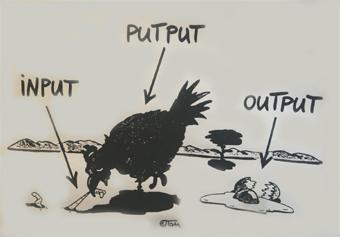 2.2. Startfehler
2.2. Startfehler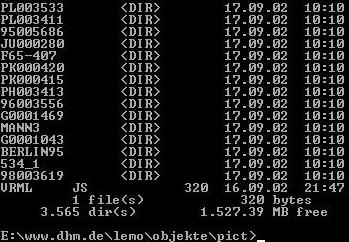 wesentlich schneller und defragmentiert
vor allem auch Partitionen mit sehr vielen Pfaden und Dateien, wobei
jedoch die Directory-Anordnung weitgehend ausgespart bleibt, was sich in
einer mehr oder weniger flickenteppich-artigen Disk Map
niederschlägt. Einzig der Diskeeper kann komplizierte, mit vielen
Directories angelegte Laufwerke (Partitionen) verwalten; so wurden
auf einer mit 4,9 GB und ca. 150.000 Files in 99 Directories gefüllten
FAT32-Partition am 23.7.2k2 nicht weniger als 2.049 excess file
fragments und somit 100 % aller Probleme beseitigt.
wesentlich schneller und defragmentiert
vor allem auch Partitionen mit sehr vielen Pfaden und Dateien, wobei
jedoch die Directory-Anordnung weitgehend ausgespart bleibt, was sich in
einer mehr oder weniger flickenteppich-artigen Disk Map
niederschlägt. Einzig der Diskeeper kann komplizierte, mit vielen
Directories angelegte Laufwerke (Partitionen) verwalten; so wurden
auf einer mit 4,9 GB und ca. 150.000 Files in 99 Directories gefüllten
FAT32-Partition am 23.7.2k2 nicht weniger als 2.049 excess file
fragments und somit 100 % aller Probleme beseitigt.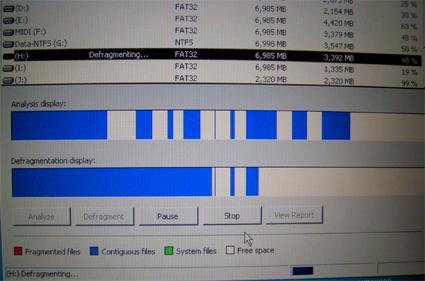
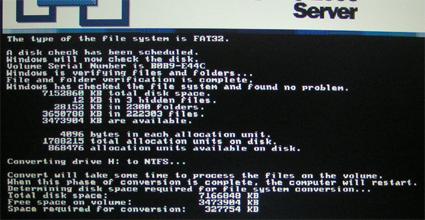
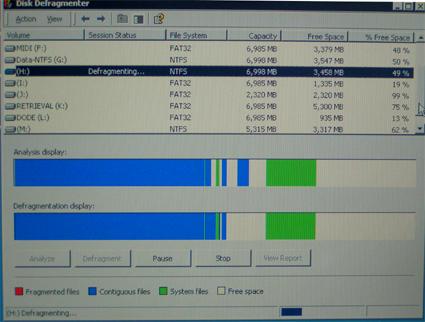
 FAT32
können Sie auch in einer "gemischten" Umgebung verwenden; gegeben
sei:
FAT32
können Sie auch in einer "gemischten" Umgebung verwenden; gegeben
sei:
 Es handelt
sich um eine 3 Jahre alte, von der Entsorgung bedrohte Fujitsu M1636TAU (3,5",
E-IDE, 1,2 GB), die im Wechselrahmen in einem Big-Tower-PC (CPU =
686/150+) verwendet werden soll (siehe mein Foto rechts vom 3.9.2k5)
Es handelt
sich um eine 3 Jahre alte, von der Entsorgung bedrohte Fujitsu M1636TAU (3,5",
E-IDE, 1,2 GB), die im Wechselrahmen in einem Big-Tower-PC (CPU =
686/150+) verwendet werden soll (siehe mein Foto rechts vom 3.9.2k5)

 Das im Jahre
1997 vorgestellte kompakte Notebook arbeitet mit einem Pentium 1 / 166 MHz,
hat 64 MB RAM und eine IBM-Festplatte von 3,02 GB. An Bord befindet sich
ferner ein 3,5"-Diskettenlaufwerk, das - bei ausgeschaltetem Gerät -
in nur wenigen Sekunden gegen ein CD-ROM-Laufwerk getauscht werden kann.
Zwei Slots können 16-Bit-PCMCIA Karten aufnehmen; weitere
Anschlüsse: PC2-Maus / ext. Tastatur, Stereo Line in, Stereo Phones
out, Com 1, LPT 1, VGA out und Docking Station. Bei einer
Bildschirm-Auflösung von 800 * 600 arbeitet das Gerät einwandfrei
unter Windows 98 SE, das nach dem Booten ein echtes DOS bietet, sofern
win.com (z.B. in win98.com) umbenannt wurde. Ferner
ermöglicht - wie schon sein
Das im Jahre
1997 vorgestellte kompakte Notebook arbeitet mit einem Pentium 1 / 166 MHz,
hat 64 MB RAM und eine IBM-Festplatte von 3,02 GB. An Bord befindet sich
ferner ein 3,5"-Diskettenlaufwerk, das - bei ausgeschaltetem Gerät -
in nur wenigen Sekunden gegen ein CD-ROM-Laufwerk getauscht werden kann.
Zwei Slots können 16-Bit-PCMCIA Karten aufnehmen; weitere
Anschlüsse: PC2-Maus / ext. Tastatur, Stereo Line in, Stereo Phones
out, Com 1, LPT 1, VGA out und Docking Station. Bei einer
Bildschirm-Auflösung von 800 * 600 arbeitet das Gerät einwandfrei
unter Windows 98 SE, das nach dem Booten ein echtes DOS bietet, sofern
win.com (z.B. in win98.com) umbenannt wurde. Ferner
ermöglicht - wie schon sein
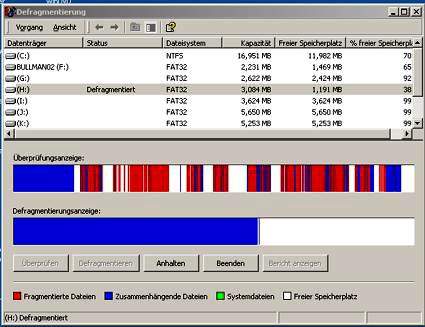 Hauptvorteil
von NT 5 ist die auch in äußerst absturzgefährdeten
Fällen beeindruckende Stabilität. Ein Nachteil besteht darin,
daß defekte oder fehlende (nichts im Systembereich
löschen!) Programm-Module nur von der Original-CD aus zurückgeladen
werden können. Installieren Sie Service-Packs (1, 2 usw.), so werden
umfangreiche Backups angelegt, die Sie bei Platzbedarf (Win2k
Advanced Server beispielsweise belegt mit min. Auslagerungsdatei rund
1,2 GB!) nach der unumgänglichen CDR-Sicherung bedenkenlos
löschen können. Win 2k warnt Sie, falls bei einer Software-Installation
möglicherweise inkompatible Systemdatei-Varianten (bzw.
per UPX gepackte Module) eingespielt werden. In diesen Fällen können
Sie - auf eigenes Risiko - deren Beibehaltung optieren, falls Ihnen
eine Restaurierung der früheren Dateien von der Original-CD als zu
umständlich oder überflüssig erscheint.
Hauptvorteil
von NT 5 ist die auch in äußerst absturzgefährdeten
Fällen beeindruckende Stabilität. Ein Nachteil besteht darin,
daß defekte oder fehlende (nichts im Systembereich
löschen!) Programm-Module nur von der Original-CD aus zurückgeladen
werden können. Installieren Sie Service-Packs (1, 2 usw.), so werden
umfangreiche Backups angelegt, die Sie bei Platzbedarf (Win2k
Advanced Server beispielsweise belegt mit min. Auslagerungsdatei rund
1,2 GB!) nach der unumgänglichen CDR-Sicherung bedenkenlos
löschen können. Win 2k warnt Sie, falls bei einer Software-Installation
möglicherweise inkompatible Systemdatei-Varianten (bzw.
per UPX gepackte Module) eingespielt werden. In diesen Fällen können
Sie - auf eigenes Risiko - deren Beibehaltung optieren, falls Ihnen
eine Restaurierung der früheren Dateien von der Original-CD als zu
umständlich oder überflüssig erscheint.
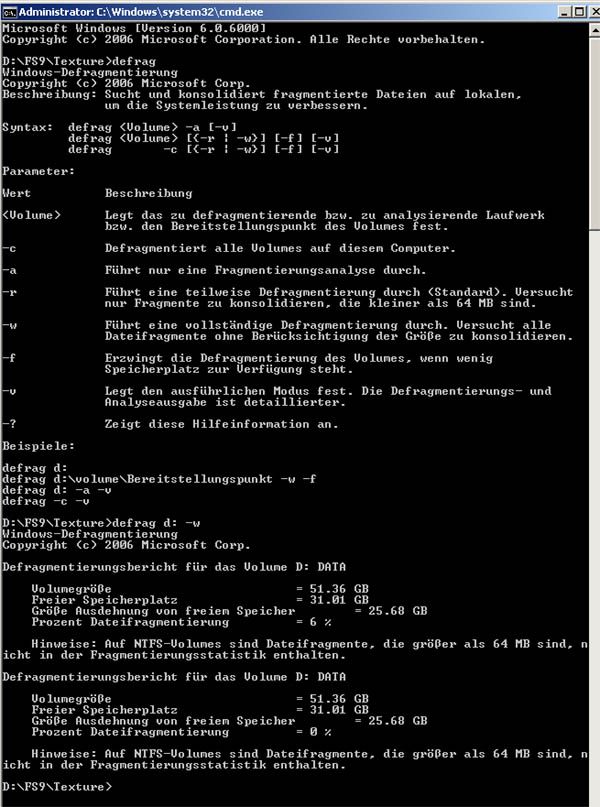
 schneller zu Werke ging, wenn auch
das unvergleichliche Arbeiten des Diskeepers nie erreicht wurde. Auch
gibt es in Vista für den Vorgang keine optische Kontrolle, so daß
der offenbar als technisch unbedarft abqualifizierte Nutzer nur noch
rätseln kann, wann die strapaziöse Daten-Massage abgeschlossen
ist.
schneller zu Werke ging, wenn auch
das unvergleichliche Arbeiten des Diskeepers nie erreicht wurde. Auch
gibt es in Vista für den Vorgang keine optische Kontrolle, so daß
der offenbar als technisch unbedarft abqualifizierte Nutzer nur noch
rätseln kann, wann die strapaziöse Daten-Massage abgeschlossen
ist.
 Ein "Pferdefuß" ist - nach
übereinstimmenden (Internet-)Anwenderberichten und kurzer eigener Erfahrung
- auch der Installer; launisch wie eine Diva akzeptiert er in meinem
vorkonfigurierten Gerät das eine oder andere Programm (auch Älteres
wie TuneUp 2004 - Nero 6.6 allerdings mit berechtigtem Hinweis auf
Inkompatibilitäten), weigert sich andererseits strikt, von *.msi
aus Anwendungen wie die oben erwähnte Microsoft Data Engine
einzurichten. Es erscheint dann die links abgebildete Meldung.
Ein "Pferdefuß" ist - nach
übereinstimmenden (Internet-)Anwenderberichten und kurzer eigener Erfahrung
- auch der Installer; launisch wie eine Diva akzeptiert er in meinem
vorkonfigurierten Gerät das eine oder andere Programm (auch Älteres
wie TuneUp 2004 - Nero 6.6 allerdings mit berechtigtem Hinweis auf
Inkompatibilitäten), weigert sich andererseits strikt, von *.msi
aus Anwendungen wie die oben erwähnte Microsoft Data Engine
einzurichten. Es erscheint dann die links abgebildete Meldung.
 Die Festplatten sind kleiner,
leichter und leistungsfähiger geworden. Mein Foto links (29.6.2k3) zeigt
den Entwicklungssprung: meine erste Festplatte (20 MB, Baujahr
01/1986, aus XT 4,77 MHz), davor die nur 4,2 x 3,6 x 0,4 cm "große"
IBM-Microdrive (1 GB, Compact-Flash Typ 2, 2002). IBMs erste
hard disk konnte bei voller Bauhöhe (= zwei
Diskettenlaufwerksschächte übereinander) nur ganze 10 MB
speichern, neuere Typen i.J. 2003 schaffen bei etwa halber Bauhöhe bis
200 GB, also das Zwanzigtausendfache. Es wäre also möglich,
in einem Server mit einem Array von 5 Festplatten die Traum-Kapazität
von einem Terabyte zu realisieren und hier ein Datenvolumen
unterzubringen, das etwa dem 250-fachen der kompletten Encyclopaedia Britannica
auf DVD entspräche.
Die Festplatten sind kleiner,
leichter und leistungsfähiger geworden. Mein Foto links (29.6.2k3) zeigt
den Entwicklungssprung: meine erste Festplatte (20 MB, Baujahr
01/1986, aus XT 4,77 MHz), davor die nur 4,2 x 3,6 x 0,4 cm "große"
IBM-Microdrive (1 GB, Compact-Flash Typ 2, 2002). IBMs erste
hard disk konnte bei voller Bauhöhe (= zwei
Diskettenlaufwerksschächte übereinander) nur ganze 10 MB
speichern, neuere Typen i.J. 2003 schaffen bei etwa halber Bauhöhe bis
200 GB, also das Zwanzigtausendfache. Es wäre also möglich,
in einem Server mit einem Array von 5 Festplatten die Traum-Kapazität
von einem Terabyte zu realisieren und hier ein Datenvolumen
unterzubringen, das etwa dem 250-fachen der kompletten Encyclopaedia Britannica
auf DVD entspräche.